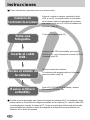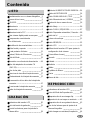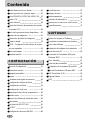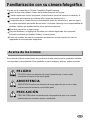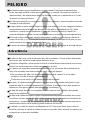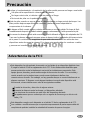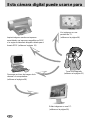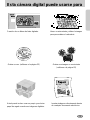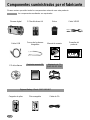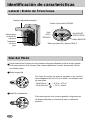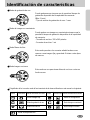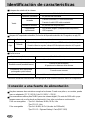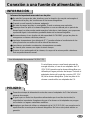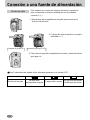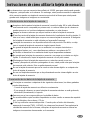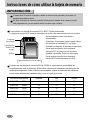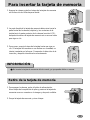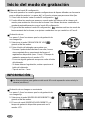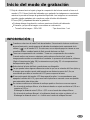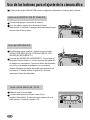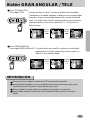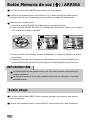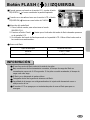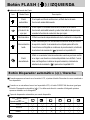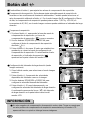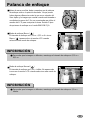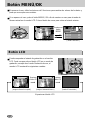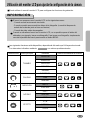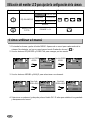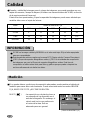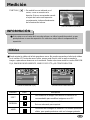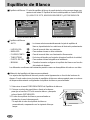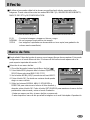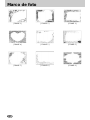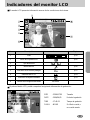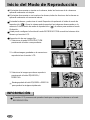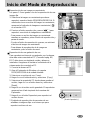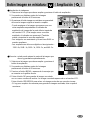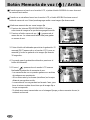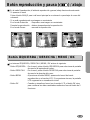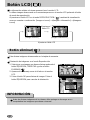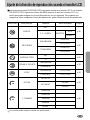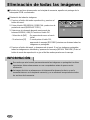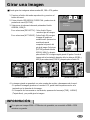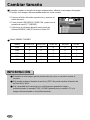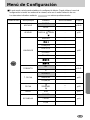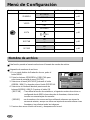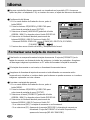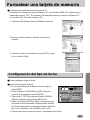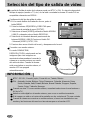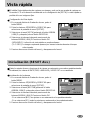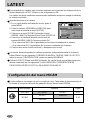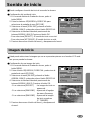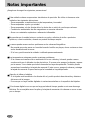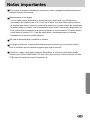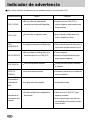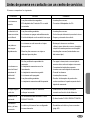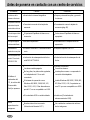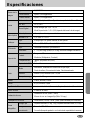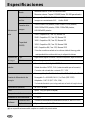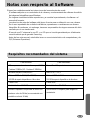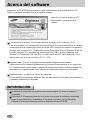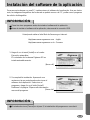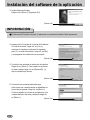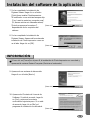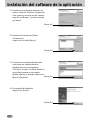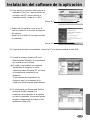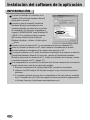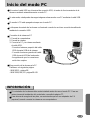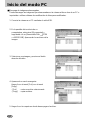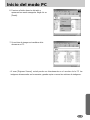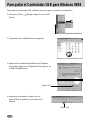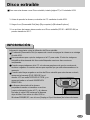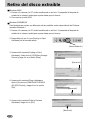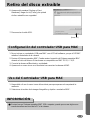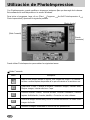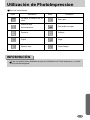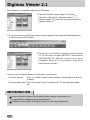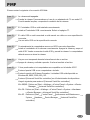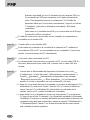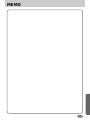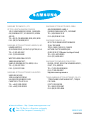Samsung DIGITAL CAMERA 401 Manual de usuario
- Categoría
- Cámaras de deportes de acción
- Tipo
- Manual de usuario
Este manual también es adecuado para

Gracias por la compra de su Cámara Fotográfica Samsung.
Este manual le orientará en la utilización de la cámara, en la captura de imágenes, en la descarga de imágenes y
en la utilización del software de aplicación.
Sírvase leer este manual antes de usar su nueva cámara fotográfica.
ESPAÑOL

2
Instrucciones
Al usar esta cámara, siga estos pasos en el mismo orden:
Inserte el cable
USB.
Instalación del
Controlador de la Cámara
Antes de conectar la cámara, mediante el cable
USB, a una PC necesitará instalar el controlador
de la cámara. Instale el controlador de la cámara
que viene incluído en el CD-ROM del software de
aplicación. (pág. 77)
Tome una fotografía (pág. 21)
Inserte el cable USB suministrado, en el puerto
USB de la PC y en el terminal de conexión USB de
la cámara. (pág. 83)
Revise el estado de la cámara.
Si la cámara está apagada, deslice el interruptor
para encenderla. (pág. 24)
Tome una
fotografía.
Revise el estado de
la cámara.
Revise el [Disco
extraíble].
Abra el EXPLORADOR de Windows y busque
[Removable Disk].(pág. 84)
Si utiliza un lector de tarjetas para copiar en la tarjeta de memoria del PC las imágenes, éstas
podrían dañarse. Al transferir las imágenes tomadas con la cámara al PC, utilice el cable USB
suministrado para conectar la cámara al PC. Tenga en cuenta que el fabricante declina toda
responsabilidad por pérdidas o daños de imágenes de la tarjeta de memoria debidos a la
utilización de un lector de memoria.

3
Familiarización con su cámara fotográfica 5
Acerca de los iconos 5
PELIGRO 6
Advertencia 6
Precaución 7
Advertencia de la FCC 7
Esta cámara digital puede usarse para 8
Componentes suministrados
por el fabricante 10
Identificación de características 11
Vista frontal y superior 11
Parte posterior & inferior 11
Lateral / Botón de 5 funciones 12
Dial del Modo 12
Conexión a una fuente de alimentación 14
Uso del adaptador de corriente CA
(SAC-32) 15
Uso de las pilas 16
Instrucciones de cómo utilizar la tarjeta de memoria
17
Mantenimiento de la tarjeta de memoria 17
Preservación de los datos de la tarjeta de
memoria 17
Para insertar la tarjeta de memoria 19
Retiro de la tarjeta de memoria 19
Indicadores del monitor LCD 20
Inicio del modo de grabación 21
Uso de los botones para el ajuste de la
cámara áfica
24
Botón de ALIMENTACIÓN DE ENERGÍA
24
Botón del OBTURADOR 24
Botón GRAN ANGULAR / TELE 24
Botón Memoria de voz / ARRIBA 26
Grabación de un memo de voz 26
Botón Abajo 26
Botón FLASH / IZQUIERDA 27
Botón Disparador automático / Derecha 28
Botón del +/- 30
Palanca de enfoque 31
Botón MENÚ/OK 32
Botón LCD 32
Utilización del monitor LCD para ajustar la
configuración de la cámara 33
Cómo utilizar el menú 34
Tamaño 35
Calidad 35
Medición 36
Nitidez 37
Equilibrio de Blanco 38
Efecto 39
Marco de foto 39
Indicadores del monitor LCD 41
Inicio del Modo de Reproducción 42
Reproducción de una imagen fija. 42
Reproducción de una imagen en movimiento
43
Reproducción de una grabación de voz 43
Uso de los botones para el ajuste de la
cámara fotográfica 44
Botón Imagen en miniatura/ Ampliación 44
Contenido
LISTO
GRABACIÓN
REPRODUCCIÓN

4
Botón Memoria de voz / Arriba 46
Botón reproducción y pausa/ abajo 47
Botón IZQUIERDA / DERECHA / MENÚ / OK
47
Botón LCD 48
Botón eliminar 48
Ajuste de la función de reproducción usando
el monitor LCD 49
Inicio de la presentación de diapositivas 50
Protección de imágenes 51
Eliminación de todas las imágenes 52
Copiar a tarjeta 53
DPOF : Configuración del número de copias
que se imprimirán 54
Girar una imagen 55
Cambiar tamaño 56
Menú de Configuración 57
Nombre de archivo 58
Apagado automático 59
Idioma 60
Formatear una tarjeta de memoria 60
Configuración del tipo de fecha 61
Configuración de fecha 62
Configuración de la hora 62
Estampación de la fecha de grabación 63
Señal sonora 63
Selección del tipo de salida de vídeo
64
Vista rápida 65
Inicialización (RESET ALL) 65
LATEST 66
Configuración del menú MiCÁM 66
Sonido de inicio 67
Imagen de inicio 67
Notas importantes 68
Indicador de advertencia 70
Antes de ponerse en contacto con un centro de servicios
71
Especificaciones 73
Notas con respecto al Software 75
Requisitos recomendados del sistema 75
Acerca del software 76
Instalación del software de la aplicación
77
Inicio del modo PC 83
Para quitar el Controlador USB para
Windows 98SE 86
Disco extraíble 87
Retiro del disco extraíble 88
Configuración del controlador USB para MAC
89
Uso del Controlador USB para MAC 89
MGI PhotoSuite III SE 90
Digimax Viewer 92
PMF 93
Contenido
SOFTWARE
CONFIGURACIÓN

5
Gracias por la compra de su Cámara Fotográfica Digital Samsung
Antes de usar esta cámara, sírvase leer a fondo el manual del usuario.
Cuando requiera un servicio post-venta, sírvase llevar al centro de servicios la cámara y el
componente que ocasiona el problema (pilas, tarjeta de memoria, etc.).
Compruebe que la cámara funcione correctamente antes de utilizarla (p. ej. para un viaje a
un evento importante) para evitar decepciones. La cámara Samsung no se responsabiliza de
pérdidas o daños que puedan resultar de su mal funcionamiento.
Guarde el manual en un lugar seguro.
Microsoft Windows y el logotipo de Windows son marcas registradas de la sociedad
Microsoft constituida en Estados Unidos y en otros países.
Todos los nombres de marcas y productos que aparecen en este manual son marcas
registradas de sus empresas respectivas.
Familiarización con su cámara fotográfica
Este manual contiene instrucciones acerca del uso de esta cámara que le ayudarán a utilizarla
con seguridad y correctamente. Esto ayudará a prevenir peligros y lesiones a otras personas.
Acerca de los iconos
PELIGRO
PELIGRO indica una situación de riesgo inminente que, si no se evita,
ocasionará la muerte o una lesión grave.
ADVERTENCIA
ADVERTENCIA indica una situación de riesgo potencial que, si no se evita,
podría ocasionar la muerte o una lesión grave.
PRECAUCIÓN
PRECAUCIÓN indica una situación de riesgo potencial que, si no se evita,
podría ocasionar una lesión menor o moderada.

6
No intente realizar ninguna modificación en esta cámara. Esto podría ocasionar fuego,
lesión, descarga eléctrica o daño severo a usted o a su cámara. La inspección interna, el
mantenimiento y las reparaciones deben ser llevadas a cabo por su distribuidor o su Centro
de servicios Samsung Camera.
No utilice este producto cerca de gases inflamables o explosivos, pues esto podría aumentar
el riesgo de una explosión.
Si algún líquido u objeto extraño llegara a entrar en la cámara, no la use. Apague la cámara y
enseguida desconecte la fuente de alimentación (las pilas o el Adaptador de CA). Debe
ponerse en contacto con su distribuidor o Centro de Servicios Samsung Camera. No
continúe utilizando la cámara ya que puede ocasionar un incendio o una descarga eléctrica.
No inserte ni deje caer objetos extraños inflamables o metálicos en la cámara a través de
puntos de acceso, p. ej. la ranura de la tarjeta de memoria y el receptáculo de pilas, ya que
podría causar un incendio o descarga eléctrica.
No opere esta cámara con las manos mojadas. Esto podría presentar un riesgo de descarga eléctrica.
PELIGRO
No utilice el flash muy cerca de las personas o de los animales. Colocar el flash demasiado
cerca a sus ojos del tema, puede causar daños en el ojo.
Al tomar las fotografías, nunca apunte la lente de la cámara directamente hacia una luz muy
fuerte. Esto puede ocasionar un daño permanente a su vista.
Por razones de seguridad, mantenga este producto y sus accesorios fuera del alcance de
niños o de animales para evitar accidentes tales, como por ejemplo:
Que se traguen las pilas o los accesorios pequeños de la cámara. Si ocurre algún
accidente, consulte al médico inmediatamente.
Podría ocurrir una lesión con las piezas móviles de la cámara.
Las pilas y la cámara pueden calentarse si se usan durante un tiempo prolongado, lo que
puede dar lugar a un mal funcionamiento de la cámara. Si este es el caso, deje reposar la
cámara por unos pocos minutos para permitir que se refresque.
No trate de cargar las pilas no recargables. Puede ocasionar una explosión. Esto puede
provocar una explosión.
No deje esta cámara en lugares sujetos a temperaturas extremadamente altas, tales como
un vehículo cerrado, luz directa del sol u otros lugares donde haya variaciones extremas de
temperatura. La exposición a temperaturas extremas puede afectar de manera adversa los
componentes internos de la cámara y podría ocasionar un incendio.
Al utilizarla, no cubra la cámara ni el Adaptador de CA. Esto puede hacer que el calor se
acumule y retuerza la caja de la cámara o cause un incendio. Utilice siempre la cámara y sus
accesorios en un área bien ventilada.
Advertencia

7
La fuga, el recalentamiento, o la explosión de las pilas podría provocar un fuego o una lesión.
Use pilas de la especificación correcta para la cámara.
No haga cortocircuito, ni caliente o bote las pilas en el fuego.
No inserte las pilas con la polaridad invertida.
Quite las pilas cuando no vaya a utilizar la cámara durante un largo periodo de tiempo. Las
pilas pueden dejar escapar electrólito corrosivo y dañar de forma irreparable los
componentes de la cámara.
No dispare el flash cuando esté en contacto con la mano o con algún objeto. No toque el flash
inmediatamente después de haberlo estado usando continuamente. Puede quemarse la piel.
No mueva la cámara cuando está encendida, si está utilizando el cable del adaptador de CA.
Tras usar la cámara, apáguela siempre antes de desenchufar el adaptador del tomacorriente
de la pared. A continuación, asegúrese de que están desconectados los cables de otros
dispositivos antes de mover la cámara. El no hacer esto puede dañar los cordones o cables
y provocar un incendio o una descarga eléctrica.
Precaución
Advertencia de la FCC
Este dispositivo ha sido probado de acuerdo con los límites de un dispositivo digital de clase
B, según el artículo 15 de los reglamentos de la FCC. Estos límites están diseñados para
proveer protección contra la interferencia nociva de las instalaciones comerciales. Este
equipo genera, absorbe y puede emitir energía de frecuencias de radio. Si no se instala y
usa de acuerdo con las instrucciones, puede causar interferencia dañina a las
comunicaciones de radio. Sin embargo, no hay garantías de que no ocurrirá interferencia en
algunas ocasiones. Si llegara a ocurrir alguna interferencia cuando este dispositivo esté
funcionando, sírvase intentar una o más de las siguientes medidas.
Cambie la ubicación y dirección de alguna antena.
Aumente la distancia entre la cámara y el dispositivo afectado.
Use otra toma de corriente que esté lejos del dispositivo afectado.
Le agradecemos que se comunique con un agente de Samsung o un técnico de
radio y TV.
Este dispositivo cumple con lo dispuesto en el artículo 15 de los reglamentos de la FCC.
Los cambios o modificaciones que no apruebe expresamente la parte responsable del
cumplimiento podrían invalidar la autoridad del usuario de operar el equipo.

8
Esta cámara digital puede usarse para
Descargar archivos de imagen de la
cámara a la computadora.
(refiérase a la página 84)
Editar imágenes en una PC.
(refiérase a la página 90)
Ver imágenes en una
pantalla de TV.
(refiérase a la página 64)
Tome una fotografía.
(refiérase a la página 21)
Imprimir imágenes usando una impresora
especializada, una impresora compatible con DPOF
o un equipo de laboratorio fotográfico dotado para el
formato DPOF. (refiérase a la página 54)

9
Esta cámara digital puede usarse para
Insertar imágenes directamente dentro
de cualquier documento electrónico.
Hacer un autorretrato y utilizar la imagen
para personalizar el calendario.
Usted puede incluso crear su propio y exclusivo
papel de regalo usando sus imágenes digitales.
Creación de un álbum de fotos digitales.
Grabar su voz. (refiérase a la página 22)
Grabar una imagen en movimiento
(refiérase a la página 22)

10
Componentes suministrados por el fabricante
Sírvase revisar que estén todos los componentes antes de usar este producto
los componentes resaltados son opcionales
Cámara digital Cable VIDEOBolsa2 Pilas Alcalinas AA
Cable USB
Garantía del
producto
Manual de usuario
Correa de la cámara
fotográfica
CD del software
Adaptador de CA
(SAC-32, DC 3.3V)
Tarjeta de memoria SD
Cargador de pilas Cable de CAPila recargable
Digimax Battery I-Pack : SBP-1303 KIT

11
Identificación de características
Vista frontal y superior
Parte posterior & inferior
* Al utilizar el zoom digital para sacar una foto, la composición de la imagen puede variar en
función de si está utilizando el monitor LCD o el visor. La foto se sacará en la composición de
la imagen que aparece en el monitor LCD.
Botón del
Obturador
Lámpara del
Temporizador
automático
Visor
óptico
Entrada de
conexión de CC
Terminal de
conexión USB
Palanca de enfoque
Terminal de
conexión VIDEO
Lente
Micrófono
Flash
Botón de Alimentación
de Energía
Monitor LCD
Visor óptico
Lámpara de estado de la cámara
Dial del Modo
Botón WIDE/THUMBNAIL
Botón TELE/Digital
zoom
Botón de 5
funciones
Ojete de la correa
Socket del trípode
Botón LCD
Botón del modo
reproducción.
Botón +&-/
DELETE

12
Identificación de características
Puede seleccionar el modo de funcionamiento deseado utilizando el dial de modos situado
en la parte posterior de la cámara. Esta cámara digital tiene 6 modos de operación. Estas
son listadas abajo
Lateral / Botón de 5 funciones
Dial del Modo
Ranura para
la tarjeta de
memoria
Compartimie
nto de las
pilas
Tapa del compartimiento de pilas
Botón
FLASH /
IZQUIERDA
Botón MENÚ/OK
Botón reproducción y pausa / ABAJO
Botón del DISPARADOR
AUTOMÁTICO / DERECHA
Botón Voice memo/ ARRIBA
Modo Mi configuración
Dos tipos de modos de enfoque permiten a los usuarios
sacar imágenes fijas de 0,19 m al infinito. Su enfoque varía
de este modo:
- Modo Macro ( ) : 0,19 m - 0,21 m.
- Modo Normal ( ) : 1,0 m - Infinito
Este modo permite a los usuarios guardar configuraciones
de disparo utilizadas con frecuencia para su utilización
posterior.
Modo Imagen fija

13
Identificación de características
Puede grabarse voz siempre que lo permita el tiempo de
grabación disponible de la capacidad de memoria.
(Máx:1 hora)
- Tipo de archivo de grabación de voz : *.wav
Modo de grabación de voz
Puede grabar una imagen en movimiento siempre que lo
permita el tiempo de grabación disponible de la capacidad
de memoria.
- Tamaño de archivo: 320 x 240 píxeles
- Formato de archivo: *.avi
Modo de imagen en movimiento
Este modo permite a los usuarios añadir bordes como
marcos a una imagen fija y guardarla. Existen cuatro tipos
de marcos.
Modo Marco de foto
Este modo se usa para tomar fotos de noche o contra un
fondo oscuro.
Modo Imagen nocturna
El significado de los iconos de modo de funcionamiento de la cámara utilizados en este manual es el siguiente:
Icono
Dial del Modo
Modo de funcionamiento de la cámara
Icono
Dial del Modo
Modo de funcionamiento de la cámara
Modo Imagen fija
Modo Mi configuración
Modo de grabación de voz
Modo de imagen en movimiento
Modo Marco de foto
Modo Imagen nocturna
Modo de Reproducción

14
Identificación de características
Lámpara de estado de la cámara
Color Estado Estado de la cámara
Parpadeando y desactivado
En proceso de encendido
Cuando el monitor LCD está desactivado
Cuando el cable USB está conectado.
Parpadeando lentamente
En proceso de carga del flash
Procesando imagen (compresión/decompresión)
USB ocupado
Activado
Parpadeando
rápidamente
Verde
Lámpara del Temporizador automático (En función del disparador automático de 10 segundos; ver pág. 28)
Color Estado Estado de la cámara
-
Durante los primeros siete segundos, la lámpara LED titila a intervalos de un segundo.
-
Durante los últimos tres segundos, la lámpara LED titila rápidamente a intervalos de 0,5 segundos.
Titila una vez Cuando la cámara está activada / cuando se suelta botón obturador.
Rojo
Titilando
Señal sonora
Sonido de la señal sonora Condición de la cámara
Zumbido de error (dos pitidos
prolongados y dos breves)
Zumbido normal (zumbido breve)
Cuando ocurre un error
Girando el dial de modos /
Al presionar los botones de la cámara
Sonido de alimentación
Cuando la cámara se prende o se apaga.
Sonido de disparador automático
Suena simultáneamente con el parpadeo de la lámpara del disparador automático.
-
Para oír el sonido de la señal sonora, tiene que fijar la señal como encend en el menú de configuración.
Hay dos maneras de suministrar energía a la cámara. Puede usar pilas o, en cambio, puede
usar un adaptador (CC 3,3 V/2,0 A) de CA (100 V ~ 250 V).
Recomendamos utilizar pilas Ni-MH para una cámara digital. (De más de 1600 mAh y que
tengan menos de un año desde su fabricación). Las pilas se indican a continuación.
Pilas no recargables : Tipo AA- Alcalinas, Ni-Mn, Ni-Zn, Litio
Tipo CR-V3 - Litio
Pilas recargables : Tipo AA- Ni-MH, Ni-Cd (de más de 1000mAh)
Tipo CR-V3 – Digimax Battery I-Pack(SBP-1303)
Conexión a una fuente de alimentación

15
Si usted tiene acceso a una fuente primaria de
energía eléctrica, el uso de un adaptador de CA
(3,3V 2,0A) permite que la cámara fotográfica sea
utilizada por largos períodos de tiempo. Enchufe el
adaptador dentro del punto de conexion (DC 3,3V
IN) de la cámara fotográfica. Quite las pilas de la
cámara cuando utilice un adaptador de CA.
Conexión a una fuente de alimentación
Información importante acerca del uso de pilas
Es más fácil comprar las pilas alcalinas, pero la duración de una pila varía según el
fabricante de la pila y las condiciones de las tomas fotográficas.
Cuando no esté usando la cámara, apáguela.
No trate de cargar las pilas no recargables. Puede ocasionar una explosión.
Saque por favor las pilas si la cámara fotográfica no va a ser utilizada por un período de
tiempo largo.Las pilas pueden perder energía al cabo de un cierto tiempo y son propensas
a presentar fugas si se mantienen guardadas dentro de la cámara fotográfica.
Recomendamos el uso de pilas de alta capacidad ALCALINAS ya que las pilas de
manganeso no tienen suficiente potencia.
Las bajas temperaturas (por debajo de O° C) pueden afectar el rendimiento de las
pilas y ocasionar una reducción de la vida de las mismas.
Las pilas se recobrarán usualmente a temperaturas normales.
No mezcle pilas nuevas con viejas al mismo tiempo.
Durante el uso prolongado de la cámara, el cuerpo de la misma podría calentarse.
Esto es perfectamente normal
Desactive siempre la alimentación antes de sacar el adaptador de CA de la fuente
primaria de energía.
Al igual que con todos los dispositivos alimentados por la red de electricidad, la
seguridad es importante. Asegúrese de que ni la cámara ni el adaptador se pongan
en contacto con agua o materiales metálicos.
Asegúrese por favor de utilizar un adaptador de la CA (3,3V 2,0A ) que cumpla con la
especificación correcta para la cámara fotográfica. No hacer esto puede afectar su
garantía.
INFORMACIÓN
PELIGRO
Uso del adaptador de corriente CA (SAC-32)

16
Conexión a una fuente de alimentación
Estado de las pilas
Indicador de carga de las pilas
Las pilas están
completamente cargadas.
Prepare pilas nuevas
Las pilas estan descargadas.
Cámbielas por pilas nuevas.
Hay 3 indicadores del estado de las pilas que aparecen en el monitor LCD.
3. Para cerrar la tapa del compartimiento de pilas, presiónela hasta
que haga clic.
2. Coloque las pilas tomando en cuenta la
polaridad (+ / -).
1. Abra la tapa del compartimiento de pilas presionando en la
dirección de la flecha.
: Si la cámara no se enciende después de haber insertado las
pilas, compruebe si éstas se introdujeron con la polaridad
correcta (+ y -).
Uso de las pilas
Insertando la pila tipo AA Insertando la pila tipo CR-V3

17
Instrucciones de cómo utilizar la tarjeta de memoria
La cámara viene con una memoria interna flash de 16 MB, para que usted pueda guardar
imágenes y minipelículas en la cámara. Sin embargo, usted puede aumentar la capacidad
de la memoria usando una tarjeta de memoria opcional de tal forma que usted pueda
guardar más imágenes e imágenes en movimiento.
Asegúrese de formatear la tarjeta de memoria (consulte la pág. 60) si está utilizando
una memoria recién comprada por primera vez, si contiene datos que la cámara no
puede reconocer o si contiene imágenes capturadas con otra cámara.
Apague la cámara cada vez que vaya a insertar o retirar la tarjeta de memoria.
El uso frecuente de la tarjeta de memoria disminuirá el rendimiento de dicha tarjeta. Si
éste es el caso, usted tendrá que comprar una nueva tarjeta de memoria. El desgaste
de la tarjeta de memoria no está cubierto por la garantía Samsung.
La tarjeta de memoria es un dispositivo electrónico de precisión. No doble, no deje
caer ni someta la tarjeta de memoria a ningún impacto fuerte.
No guarde la tarjeta de memoria en un ambiente con campos electrónicos o
magnéticos fuertes, p.ej., cerca de altavoces ruidosos o receptores de TV.
No la utilice ni almacene en un ambiente donde hayan temperaturas extremas.
No permita que la tarjeta de memoria se ensucie o se ponga en contacto con algún
líquido. Si sucede esto, limpie la tarjeta de memoria con un paño suave.
Mantenga por favor la tarjeta de memoria en su estuche cuando no se use.
Durante y después de períodos prolongados de uso, usted podrá notar que la tarjeta
de memoria está caliente. Esto es perfectamente normal
No use la tarjeta de memoria que se ha usado en otra cámara digital o en cualquier otro
lector de tarjetas de memoria.
No use una tarjeta de memoria que se haya formateado en otra cámara digital o en otro
lector de tarjetas de memoria.
Mantenimiento de la tarjeta de memoria
Si la tarjeta se somete a cualquiera de las siguientes situaciones, los datos grabados
pueden deteriorarse:
- Cuando la tarjeta de memoria se utiliza incorrectamente.
- Si se apaga la cámara o se saca la tarjeta de memoria mientras se está grabando,
eliminando (formateando) o leyendo.
Samsung no se hace responsable por la pérdida de datos.
Es recomendable copiar los datos importantes en otros medios a manera de respaldo
p.ej., en diskettes, discos duros, CD etc.
Si no hay suficiente memoria disponible : Cuando pulse el botón del obturador,
aparecerá el mensaje [TARJ. LLENA!] y la cámara no funcionará. Para optimizar la
cantidad de memoria en la cámara, reemplace la tarjeta de memoria o elimine las
imágenes innecesarias almacenadas en la memoria.
Preservación de los datos de la tarjeta de memoria.

18
Instrucciones de cómo utilizar la tarjeta de memoria
Si usted abre la tapa de la tarjeta cuando la cámara está prendida, la cámara se
apagará automáticamente.
No quite la tarjeta de memoria cuando la lámpara de estado de la cámara (verde)
está parpadeando, ya que podría dañar los datos que contiene.
INFORMACIÓN
Tarjeta de memoria SD (Secure Digital)
Interruptor para
protección de
escritura
Etiqueta
Contactos
de la tarjeta
Puede utilizar una tarjeta de memoria SD y MMC (Tarjeta multimedia).
La tarjeta de memoria SD tiene un interruptor de protección para prevenir que los archivos
de las imágenes sean eliminados o
formateados.
Al deslizar el interruptor hacia la parte inferior
de la tarjeta de memoria SD, los datos
quedarán protegidos. Al deslizar el interruptor
hacia la parte superior de la tarjeta de
memoria SD, la protección de los datos
quedará cancelada. Deslice el interruptor
hacia la parte superior de la tarjeta de
memoria SD antes de tomar una foto.
Cuando use una tarjeta de memoria SD de 16 MB, la capacidad de tomas fijada las
especificaciones será la siguiente. (Estas cifras intentan ser solamente una indicación de
rendimiento esperado) Estas cifras son aproximadas, ya que la capacidad de imágenes
puede verse afectada por variables tales como el sujeto de la toma.
Tamaño de la imagen grabada
Superfina Fina Normal
2304X1728 (2304) 9 19 29
2048X1536 (2048) 11 23 35
1600X1200 (1600) 18 35 55
1024X768 (1024) 39 76 106
640X480 (640) 84 170 213

19
Para insertar la tarjeta de memoria
No inserte la tarjeta de memoria del otro modo, ya que puede dañar su ranura.
INFORMACIÓN
1. Para apagar la cámara, pulse el botón de alimentación.
Abra la tapa del receptáculo de pilas y presione la tarjeta de
memoria como se muestra en la imagen y después suéltela.
2. Saque la tarjeta de memoria y cierre la tapa.
3. Para cerrar, empuje la tapa de la tarjeta hasta que oiga un
clic. Si la tarjeta de memoria no se desliza con suavidad, no
intente insertarla por la fuerza. Compruebe la dirección de la
inserción y después introdúzcala correctamente.
2. La parte frontal de la tarjeta de memoria debe mirar hacia la
parte frontal de la cámara (objetivo) y los contactos de la
tarjeta hacia la parte posterior de la cámara (monitor LCD);
después introduzca la tarjeta de memoria en su ranura hasta
que oiga un clic.
1. Apague la cámara y deslice la tapa de la tarjeta de memoria
en la dirección de la flecha para abrirla.
Retiro de la tarjeta de memoria

20
[ Imagen y estado completo ]
No. Descripción Iconos Página
1 Pilas p.16
2 Modo de grabación
p.12~13
3
Advertencia de movimiento de la cámara
p.23
4 Flash p.28
5 Disparador automático p.29
6 Memo de voz p.26
7 Macro p.31
8 Medición
p.36~37
9 Hora 01:00 PM p.62
10 Fecha 2004/04/01 p.62
11
Compensación de exposición
-2.0 EV ~ 0.0 EV ~ +2.0 EV p.30
12 Equilibrio de blancos p.38
13
Indicador de tarjeta insertada
p.19
El monitor LCD presenta información acerca de las funciones y las selecciones de la toma.
Indicadores del monitor LCD

21
Indicadores del monitor LCD
14 Nitidez p.37
15 Calidad de la imagen
p.35~36
16 Tamaño de la imagen 2304, 2048, 1600, 1024, 640 p.35
Número de tomas disponibles restantes
54
Tiempo restante (Imagen en movimiento/Grabación de voz)
02:00/ 00:05:00 p.22
18 Velocidad del zoom digital X4.0 p.25
19 Zoom digital
Inicio del modo de grabación
1. Inserte las pilas (pág. 16). Coloque las pilas tomando en cuenta la polaridad (+ / -).
2. Inserte la tarjeta de memoria (pág. 19)
Al tener esta cámara una memoria interna de 16 MB, no
necesita insertar la tarjeta de memoria. En ese caso, se
almacenará la imagen en la memoria interna. Para
ampliar la capacidad de memoria, inserte una tarjeta de
memoria. En ese caso, la imagen se almacenará en la
tarjeta de memoria.
3. Cierre la tapa de la tarjeta de memoria.
4.
Pulse el botón de encendido para activar la cámara. Si la
fecha/hora que aparece en la pantalla LCD es incorrecta,
corríjala antes de tomar la fotografía. (pág. 62)
5. Seleccione el modo de IMAGEN FIJA ( ) girando el
dial de modos.
6. Dirija la cámara hacia el sujeto y haga la composición
de la toma usando el visor o el monitor LCD.
7. Presione el botón del obturador para capturar una
imagen.
Grabación de una imagen fija
Si la tarjeta de memoria se inserta en la cámara, todas las funciones de la cámara se
aplicarán solamente a la tarjeta.
Si la tarjeta de memoria no se inserta en la cámara, todas las funciones de la cámara se
aplicarán solamente a la memoria interna.
[ Modo de IMAGEN FIJA ]
17

22
Inicio del modo de grabación
Grabación de voz
Los pasos 1-4 son los mismos que los de grabación de
una imagen fija.
5. Seleccione el modo GRABACIÓN DE VOZ( )
girando el dial de modos.
6. Pulse el botón del obturador para grabar voz.
- Premere il pulsante dell'otturatore una volta; la voce
viene registrata fino a esaurimento del tempo di
registrazione disponibile (max: 1 hora). El tiempo de
grabación aparecerá en el monitor LCD.
- La voz se seguirá grabando aunque se suelte el botón
del obturador.
- Si desea detener la grabación, vuelva a presionar el
botón del obturador.
- Tipo de archivo : *.wav
La distancia óptima para grabar sonido es de 40 cm de separación entre usted y la
cámara (micrófono).
INFORMACIÓN
[ Modo de GRABACIÓN de VOZ ]
[ Modo de IMAGEN EN MOVIMIENTO ]
Utilización del modo Mi configuración
Este modo permite a los usuarios guardar configuraciones de disparo utilizadas con frecuencia
para su utilización posterior. Los pasos del 1 al 4 son los mismos que para sacar fotos fijas.
5. Gire el dial de modos hasta el modo Mi configuración ( ).
6. Puede utilizar los menús que aparecen cuando pulsa los botones de la cámara y de
menús para cambiar las funciones de la cámara. Las últimas funciones cambiadas se
guardarán automáticamente como el modo Mi configuración.
7. Si gira el dial de modos al modo Mi configuración ( ) mientras está en otro modo de
funcionamiento de la cámara, sus ajustes cambiarán a los que cambió en el Paso 6.
Grabación de una Imagen en movimiento
Los pasos 1-4 son los mismos que los de grabación de
una imagen fija.
5. Seleccione el modo IMAGEN EN MOVIMIENTO ( )
girando el dial de modos.
6. El icono de modo IMAGEN EN MOVIMIENTO y el
tiempo de grabación disponible aparecerán en el
monitor LCD.

23
Inicio del modo de grabación
7. Dirija la cámara hacia el sujeto y haga la composición de la toma usando el visor o el
monitor LCD. Pulse el botón del obturador y se grabarán las imágenes en movimiento
mientras lo permita el tiempo de grabación disponible. Las imágenes en movimiento
seguirán siendo grabadas aún cuando se suelte el botón del obturador.
El icono [REC] parpadeará durante la grabación.
Si desea detener la grabación, vuelva a presionar el botón del obturador.
El tamaño y el tipo de la imagen se muestran a continuación.
- Tamaño de la imagen : 320 x 240 - Tipo de archivo : *.avi
Cuando se selecciona el modo Flash desactivado o Sincronización lenta en condiciones
de poca iluminación, puede aparecer el indicador de advertencia de movimiento de la
cámara ( ) en el monitor LCD. En este caso, use un trípode,apoye la cámara en una
superficie sólida o cambieel modo de flash a modo de toma con flash.
Toma con compensación de contraluz : Toma con compensación de contraluz
Cuando realice una toma en exteriores,evite colocarse frente al sol, pues la
imagenpuede resultar oscura debido al contraluz. In presenza di controluce, utilizzare
il flash di riempimento (pág. 28), la misurazione spot (pág. 37) o la compensazione
dell'esposizione (pág. 30).
Evite obstruir la lente del flash cuando tome una fotografía.
Ya que puede haber algunas diferencias entre lo que se ve a través del Visor óptico y
la imagen que resulta cuando está tomada a una distancia menor de 1,5m, se
recomienda que utilice el monitor del LCD para componer la toma.
El uso prolongado del monitor LCD descargará las pilas. Le recomendamos que
apague el monitor del LCD y que useel visor óptico tan a menudo como sea posible
para extenderla vida de las pilas.
En ciertas condiciones el sistema de enfoque quizá no funcione como se espera.
- En el modo de enfoque Macro, si la distancia desde un sujeto es inferior a 0,19 m o
superior a 0,21 m.
Mantenga la distancia entre 0,19 m ~ 0,21 m en el modo de enfoque Macro.
- En el modo de enfoque Normal, si la distancia desde un sujeto es inferior a 1 m.
Mantenga la distancia entre 1 m ~ Infinito en el modo de enfoque Normal.
INFORMACIÓN

24
Uso de los botones para el ajuste de la cámara áfica
La función de modo GRABACIÓN puede configurarse utilizando los botones de la cámara.
Botón de ALIMENTACIÓN DE ENERGÍA
Botón del OBTURADOR
Utilizado para el zoom digital.
Cuando usted presione el botón zoom (Gran
angular/Teleobjetivo), la barra del zoom aparecerá en la
parte superior central del monitor LCD.
Botón GRAN ANGULAR / TELE
Se usa para apagar o encender la cámara.
Si no se realizan operaciones durante el tiempo
especificado, la cámara se apagará automáticamente para
ahorrar vida útil de las pilas.
Se utiliza para sacar una foto o grabar voz en el modo
GRABACIÓN (IMAGEN FIJA, GRABACIÓN DE VOZ,
IMAGEN EN MOVIMIENTO).
En modo de IMAGEN EN MOVIMIENTO : Al presionar el
obturador hasta el fondo, se inicia el proceso de grabación
de imagen en movimiento. Presione el botón del obturador
una vez y se grabarán las imágenes en movimiento
durante el tiempo que haya disponible para grabación en
la memoria. Si desea detener la grabación, vuelva a
presionar el botón del obturador.

25
Botón GRAN ANGULAR / TELE
Zoom TELEOBJETIVO
Zoom digital TELE :
Al pulsar el botón de zoom T se activa el software del zoom digital.
Teleobjetivo en la medida requerida, se detiene el acercamiento digital.
Cuando se alcance el zoom digital máximo (4X), si pulsa el botón de
zoom T no tendrá efecto. Puede comprobar el factor de acercamiento
digital que aparece como marca numérica [X1,2 ~ X 4,0] junto a la
barra del zoom.
[ Zoom GRAN ANGULAR ]
[ Zoom digital 2,0X ] [ Zoom digital 4,0X ]
Al presionar el
botón TELE
Al presionar el
botón TELE
Zoom GRAN ANGULAR
Zoom digital GRAN ANGULAR : Si pulsa el botón de zoom W se reducirá el zoom digital
gradualmente. Al soltar el botón Zoom Gran angular, se
detiene el acercamiento digital.
[ Zoom digital 4,0X ] [ Zoom digital 2,0X ]
[ Zoom GRAN ANGULAR ]
Al presionar el botón
GRAN ANGULAR
Al presionar el botón
GRAN ANGULAR
Para usar el zoom digital el monitor de LCD tiene que estar prendido.
Las fotografías tomadas con el zoom digital pueden tomar más tiempo para que la
cámara las procese. Espere un rato para que esto ocurra.
El zoom digital no puede utilizarse en disparos de imagen en movimiento.
Usted puede notar una disminución de la calidad de la foto cuando usa el zoom
digital.
INFORMACIÓN

26
Botón Memoria de voz ( ) / ARRIBA
En el men, pulse el botón ARRIBA para subir el cursor del submen.
Cuando no se visualiza el menú en el monitor LCD, el botón ARRIBA funciona como el
botón de memo de voz. Puede añadir su voz en off a una imagen fija almacenada.
Grabación de un memo de voz
1. Seleccione el modo IMAGEN FIJA deslizando el interruptor de modo.
2. Presione el botón MEMO DE VOZ. Si el indicador de memo de voz aparece en el monitor
LCD, el ajuste se habrá completado.
[ Grabando memoria de voz ]
[ Preparando la memoria de voz ]
3. Presione el botón del obturador y tome una fotografía. La imagen se guarda en la tarjeta
de memoria.
4.
El memo de voz se grabará por 10 segundos a partir del momento en que se guardó la fotografía. Si se
presiona el botón del obturador mientras se está grabando, se detendrá la grabación del memo de voz.
Botón Abajo
En el men, pulse el botón ABAJO para ir del men principal a un submen o para bajar el
cursor del submen.
A menos que aparezca el menú, el botón ABAJO no funcionará en el modo Grabación.
La distancia óptima para grabar sonido es de 40 cm de separación entre usted y la
cámara (micrófono).
La función de memoria de voz sólo puede funcionar una vez; después se cancelará
automáticamente.
INFORMACIÓN
STOP:SHUTTER

27
Botón FLASH ( ) / IZQUIERDA
[ Selección del Flash automático ]
Cuando aparezca el menú en el monitor LCD, si pulsa el botón
IZQUIERDA ( ) el cursor cambiará a la pestaña izquierda.
Cuando no se visualiza el men en el monitor LCD, el botón
IZQUIERDA
( )
funciona como botón de FLASH ( ).
Selección del modo flash
1. Gire el dial de modos para seleccionar el modo
IMAGEN FIJA.
2. Presione el botón Flash ( ) hasta que el indicador del modo de flash deseado aparezca
en la pantalla LCD.
3. Un indicador del modo de flash aparecerá en la pantalla LCD. Utilice el flash adecuado a
las condiciones ambientales.
El uso frecuente del flash reducirá la vida de las pilas.
Bajo condiciones de funcionamiento normales, el tiempo de carga del flash es
normalmente menor de 4~10 segundos. Si las pilas se están acabando, el tiempo de
carga será más largo
El flash no se disparará al grabar vídeos.
Fotografíe dentro de la gama de alcances del flash.
La calidad de la imagen no está garantizada si el sujeto está demasiado cerca o
refleja mucho la luz.
El monitor LCD se apaga por un instante después de usar el flash para que se
recargue.
INFORMACIÓN
Alcance del flash
Tipo de enfoque Alcance del flash
Normal 1.0m ~ 3.0m
Macro 0.2m

28
Botón FLASH ( ) / IZQUIERDA
Cuando aparezca el menú en el monitor LCD, si pulsa el botón Derecha el cursor cambiará a
la subpestaña.
Cuando no se visualiza el menú en la pantalla LCD, el botón DERECHA funciona igual que
el botón Disparador automático( ). Se utiliza esta función cuando el fotógrafo quisiera
aparecer también en la fotografía.
Indicador del modo de Flash
Tipos de disparador automático por modo disponible
Icon Modo Flash Descripción
2 SEG
10 SEG
Doble
Si el sujeto o el fondo está oscuro, el flash de la cámara
funcionará automáticamente.
Flash
automático
Flash automático
y Reducción de
ojos rojos
Sincronización
lenta
Flash de relleno
Flash
desactivado
Si un sujeto o un fondo está oscuro, el flash de la cámra
funcionará automáticamente y reducirá el efecto de ojos rojos
usando la función de reducción de ojos rojos.
El flash funcionará junto con una velocidad de obturación lenta para obtener
la exposición correcta. Se recomienda usar un trípode para esta función.
Cuando tome una fotografía en condiciones de poca iluminación, el indicador
de advertencia de movimiento ( ) aparecerá en la pantalla LCD.
El flash se enciende independientemente de la cantidad de luz disponible.
El flash no se enciende. Seleccione este modo cuando vaya a tomar una foto
en un lugar o una situación en donde esté prohibido el uso del flash. Cuando
tome una fotografía en condiciones de poca iluminación, el indicador de
advertencia de movimiento ( ) aparecerá en la pantalla LCD.
Botón Disparador automático ( ) / Derecha
Disparador automático
Modo Cámara

Botón Disparador automático ( ) / Derecha
29
[ Selección del disparador automático de 10 SEG ]
El ajuste predeterminado es OFF.
Al sacar una foto utilizando el disparador automático, la lámpara del disparador
automático actúa de este modo:
Ajuste del disparador automático de 10 segundos : la lámpara del disparador
automático parpadea a un intervalo de 1 segundo durante los primeros 7 segundos.
Parpadea a un intervalo de 0,5 segundos durante los 3 segundos restantes.
Ajuste del disparador automático de 2 segundos : la lámpara del disparador
automático parpadea a un intervalo de 0,5 segundos durante 2 segundos.
Si acciona el botón Encendido, el dial de modos y el botón Disparador automático
durante la operación del disparador automático, se cancelará esta última función.
Use un trípode para prevenir el movimiento de la cámara.
INFORMACIÓN
Selección del disparador automático.
1. Gire el DIAL DE MODO para seleccionar un modo de
grabación distinto del modo Grabación de voz.
2.
Presione el botón DISPARADOR AUTOMÁTICO hasta que
el indicador del modo deseado aparezca en el monitor LCD.
Aparecerá un icono de disparador automático de 2
segundos, de 10 o de disparador automático doble en el
monitor LCD. En el modo Imagen en movimiento, sólo
funcionará el disparador automático de 10 segundos.
Disparador automático de 10 SEG( ) :
Al presionar el botón del obturador habra un intervalo
de 10 segundos antes de que la imagen sea tomada.
Disparador automático de 2 SEG( ) :
Al presionar el botón del obturador habra un intervalo
de 2 segundos antes de que la imagen sea tomada.
Disparador automático doble ( ) :
A picture will be taken after about 10 seconds and 2
seconds later a second picture will be taken. When
using the flash, the 2-second self-timer may be delayed for longer than 2 seconds
depending on the flash charge time.
3. Cuando pulse el botón OBTURADOR, la foto se sacará una vez transcurrido el tiempo
especificado.

30
Puede utilizar el botón +/- para ajustar los valores de compensación de exposición.
Compensación de exposición : Esta cámara ajusta automáticamente la exposición de
acuerdo con las condiciones de iluminación ambientales. También puede seleccionar el
valor de exposición utilizando el botón +/-. En el modo Imagen fija, Mi configuración y Marco
de foto, la compensación de exposición puede ajustarse entre –2,0 EV y +2,0 EV (en
incrementos de 0,5 EV); en el modo Imagen nocturna puede establecer el obturador de larga
duración.
Compensar la exposición
1. Si pulsa el botón +/-, aparecerán la barra de menú de
compensación de exposición y el icono de
compensación de exposición ( ) como se muestra.
2. Use los botones IZQUIERDA y DERECHA para
configurar el factor de compensación de exposición
deseado ( Ev ).
3. Pulse el botón +/- de nuevo. El valor que estableció se
guardará y se cerrará el modo de configuración de
compensación de exposición. Si usted cambia el valor
de exposición, el indicador de exposición ( )
aparecerá en la parte inferior del monitor LCD.
Configuración del obturador de larga duración (modo
Imagen nocturna)
1. Gire el dial de modos para seleccionar el modo Imagen
nocturna.
2. Pulse el botón +/-. Aparecerán las velocidades
disponibles del obturador como en la imagen.
3. Use los botones IZQUIERDA y DERECHA para
configurar la velocidad deseada del obturador.
4. Pulse el botón +/-. El menú desaparecerá y se
configurará la velocidad del obturador de larga duración.
A continuación aparecerá el icono ( ) del obturador
de larga duración en la parte inferior derecha del
monitor LCD.
Botón del +/-
Un valor negativo de compensación de exposición reduce ésta. Tenga en cuenta que
un valor positivo de compensación de exposición aumenta ésta y el monitor LCD
aparecerá blanco o quizá no obtenga buenas imágenes.
INFORMACIÓN
LT

31
Palanca de enfoque
Para evitar que la imagen se difumine, mantenga el intervalo de enfoque a 0,19 m ~
0,21 m.
INFORMACIÓN
Para evitar que la imagen se difumine, mantenga el intervalo de enfoque a 1,0 m ~
infinito.
INFORMACIÓN
Modo de enfoque Normal ( )
El intervalo de enfoque es 1,0m ~ infinito. No aparecerán
iconos en el monitor LCD cuando seleccione este modo de
enfoque.
Modo de enfoque Macro ( )
El intervalo de enfoque es 0,19 m ~ 0,21 m. Un icono
Macro ( ) aparecerá en el monitor LCD cuando
seleccione este modo de enfoque.
Antes de sacar una foto, debe comprobar que la palanca
de enfoque esté en la posición deseada. Ya que puede
haber algunas diferencias entre lo que se ve a través del
Visor óptico y la imagen que resulta cuando está tomada a
una distancia menor de 1,5m, se recomienda que utilice el
monitor del LCD para componer la toma. Existen 2 tipos
de opciones de enfoque en el modo IMAGEN FIJA.

32
Botón MENÚ/OK
Si aparece el men, utilice los botones de 5 funciones para cambiar los valores de los datos y
para que se acepten sus cambios.
Si no aparece el men, pulse el botón MENÚ / OK a fin de mostrar un men para el modo de
cámara actual en el monitor LCD. Pulse el botón de nuevo para volver al estado anterior.
Botón LCD
[ Imagen e información completa ]
[ Imagen e información básica ]
[ Pantalla LCD desactivada ]
Puede comprobar el estado de grabación en el monitor
LCD. Cada vez que pulse el botón LCD en un modo de
grabación, excepto en el modo Grabación de voz, el
monitor LCD mostrará los siguientes cambios:
Al presionar
el botón LCD
Al presionar
el botón LCD
Al presionar el botón LCD
[ MENÚ activado ][ MENÚ desactivado ]
Presione el
botón
MENÚ
TAMAÑO
2304X1728
2048X1536
1600X1200
1024X768
2304
2048
1600
1024

33
Utilización del monitor LCD para ajustar la configuración de la cámara
Puede utilizar el men del monitor LCD para configurar las funciones de grabación.
Las siguientes funciones están disponibles, dependiendo del modo que Ud haya seleccionado.
Los elementos indicados mediante son valores predeterminados.
El menú no aparecera en el monitor LCD en los siguientes casos:
- Cuando se esté accionando otro botón.
- Cuando se estén procesando los datos de la fotografia. (cuando la lámpara de
estado de la cámara junto al visor se ilumine)
- Cuando las pilas estén descargadas.
Cuando se visualiza el menú en el monitor LCD, no es posible operar el botón del
obturador, por ejemplo, tomar una fotografía. Para tomar una fotografía, simplemente
cancele la pantalla del menú presionando el botón MENÚ.
INFORMACIÓN
Pestaña de menú
Menú principal Submenú
Modo de funcionamiento de la camara
2304X1728
2048X1536
1600X1200
1024X768
640X480
SUPERFINA
FINA
NORMAL
MULTI
PUNTUAL
SOFT
NORMAL
VIVID
B / N
NORMAL
SEPIA
TAMAÑO
CALIDAD
MEDICIÓN
NITIDEZ
EFECTO

34
Utilización del monitor LCD para ajustar la configuración de la cámara
Cómo utilizar el menú
3. Use los botones ARRIBA y ABAJO para seleccionar un submenú.
4. Seleccione un submenú y después pulse el botón OK. El valor que estableció se guardará
y desaparecerá el menú.
1. Encienda la cámara y pulse el botón MENÚ. Aparecerá un menú para cada modo de la
cámara. No obstante, no hay un menú para el modo Grabación de voz ( ).
2. Use los botones IZQUIERDA y DERECHA para navegar por los menús.
Pulse el botón IZQUIERDA
o DERECHA.
Pulse el botón IZQUIERDA
o DERECHA.
Pulse el botón
ARRIBA o ABAJO.
Pulse el botón
ARRIBA o ABAJO.
CALIDAD
SUPERFINA
FINA
NORMAL
MEDICIÓN
MULTI
PUNTUAL
Pestaña de menú
Menú principal Submenú
Modo de funcionamiento de la camara
AUTO LUZ DEL DÍA
NUBLADO
FLUORESCENTE
TUNGSTENO
PUESTA DE SOL
MANUAL
EQ. BLANCOS
MARCO DE
FOTO
FRAME 1 ~ 9
TAMAÑO
2304X1728
2048X1536
1600X1200
1024X768
2304
2048
1600
1024
TAMAÑO
2304X1728
2048X1536
1600X1200
1024X768
2304
2048
1600
1024
TAMAÑO
2304X1728
2048X1536
1600X1200
1024X768
2304
2048
1600
1024
TAMAÑO
2304X1728
2048X1536
1600X1200
1024X768
2304
2048
1600
1024

35
Tamaño
Puede seleccionar el tamaño de la imagen apropiado para su aplicación.Puede seleccionar entre
los modos IMAGEN FIJA, MARCO DE FOTO, IMAGEN NOCTURNA y MI CONFIGURACIÓN.
Cuanto mayor sea la resolución, menor será el número de
disparos disponibles porque las imágenes de alta
resolución requieren más memoria que las imágenes de
menor resolución.
Calidad
Puede seleccionar la tasa de compresión apropiada para su aplicación de las imágenes capturadas.
Cuanto mayor sea la tasa de compresión, menor será la calidad de la imagen. Puede seleccionar
entre los modos IMAGEN FIJA, MARCO DE FOTO, IMAGEN NOCTURNA y MI CONFIGURACIÓN.
[ Modo de IMAGEN FIJA ]
CALIDAD
SUPERFINA
FINA
NORMAL
Modo
Icono
Submenú SUPERFINA FINA NORMAL
Formato de archivo jpeg jpeg jpeg
SModo de IMAGEN FIJA
[ Modo de IMAGEN FIJA ]
TAMAÑO
2304X1728
2048X1536
1600X1200
1024X768
2304
2048
1600
1024
Icono 2304 2048 1600 1024 640
Tamaño 2304X1728 2048X1536 1600 1200 1024 768 640 480

36
Calidad
Si no puede obtener condiciones de exposición adecuadas, puede cambiar el método de
medición para sacar fotos más luminosas. Puede seleccionar entre los modos IMAGEN
FIJA, MARCO DE FOTO y MI CONFIGURACIÓN.
Tamaño y calidad de la imagen para el número de imágenes que puede guardarse en una
tarjeta de memoria / tiempo de disparo (Al utilizar una memoria interna de 16 MB; en función
de la propia prueba de Samsung)
Estas cifras son aproximadas, ya que la capacidad de imágenes puede verse afectada por
variables tales como el sujeto de la toma.
S.FINE es la mayor calidad y NORMAL es el valor más bajo. Elija el valor apropiado
para sus necesidades.
Este formato de archivo cumple con la norma DCF (Design rule for Camera File system).
JPEG (Grupo de expertos fotográficos unidos): JPEG es el estándar de compresión
de imágenes que creó el Grupo de expertos fotográficos unidos. Este tipo de
compresión se utiliza sobre todo para fotos y gráficos porque puede comprimir los
archivos eficazmente sin dañar los datos.
INFORMACIÓN
Medición
MULTI( ) : La exposición se calculará en base a
un promedio de luz disponible en el
area de la fotografía. Sin embargo, el
calculo será hecho con preferencia
al centro de la área. Esto es
adecuado para uso general.
[ Modo de IMAGEN FIJA ]
MEDICIÓN
MULTI
PUNTUAL
Modo
Calidad / tamaño 2304 2048 1600 1024 640
S.FINA 9 11 18 39 84
FINA 19 23 35 76 170
NORMAL 29 35 55 106 213
Modo de IMAGEN FIJA

37
Medición
Si el sujeto no es el centro de la zona de enfoque, no utilice la medición puntual, ya que
quizá produzca un error de exposición. En este caso, mejor utilice la compensación de
exposición.
INFORMACIÓN
Nitidez
Puede ajustar la nitidez de la foto que desee sacar. No puede comprobar el efecto de nitidez
en el monitor LCD antes de sacar la foto, porque esta función sólo se aplica cuando la
imagen capturada se almacena en la memoria. Puede seleccionar entre los modos IMAGEN
FIJA, IMAGEN EN MOVIMIENTO, MARCO DE FOTO y MI CONFIGURACIÓN.
[ Zona de medición puntual ]
Submenú Icono Descripción
Los bordes de la imagen se suavizan. Este efecto es
recomendable para modificar imágenes en el PC.
Los bordes de la imagen son nítidos.
Esto es adecuado para imprimir.
Los bordes de la imagen se enfatizan. Los bordes aparecerán
nítidos, pero puede producirse ruido en la imagen grabada.
VIVID
NORMAL
SOFT
PUNTUAL( ) : Se medirá la zona indicada en el
centro, como se muestra a la
derecha. Esto se recomienda cuando
el sujeto del centro está expuesto
correctamente, independientemente
de la iluminación trasera.
[ Modo de IMAGEN FIJA ]
NITIDEZ
SOFT
NORMAL
VIVID
[ Modo de IMAGEN EN MOVIMIENTO ]
NITIDEZ
SOFT
NORMAL
VIVID

38
Equilibrio de Blanco :
El control de equilibrio de blancos le permite ajuste los colores para que tengan una
apariencia más natural. El Equilibrio de blancos está disponible en el modo IMAGEN
FIJA, MARCO DE FOTO, IMAGEN EN MOVIMIENTO y MI CONFIGURACIÓN.
Equilibrio de Blanco
- AUTO :
La cámara selecciona automáticamente el ajuste de equilibrio de
blancos, dependiendo de las condiciones de iluminación predominantes.
- LUZ DEL DÍA : Para la toma de fotos en exteriores.
- NUBLADO : Para realizar tomas en días nublados.
-
FLUORESCENTE
: Para la toma de fotos con iluminación fluorescente.
- TUNGSTENO :
Para la toma de fotografías con iluminación de tungsteno (bombillo de luz estándar).
-
PUESTA DE SOL
: Para realizar tomas fotográficas al atardecer.
- MANUAL : Permite al usuario configurar el equilibrio de blancos en función
del estado de disparo.
Las diferentes condiciones de iluminación pueden causar un desequilibrio del color en sus fotos.
Equilibrio de Blanco
Utilización del equilibrio de blancos personalizado
Los ajustes del equilibrio de blancos pueden variar ligeramente en función del entorno de
disparo. Puede seleccionar el ajuste de equilibrio de blancos más apropiado para un entorno
de disparo determinado configurando el equilibrio de blancos personalizado.
1. Seleccione el menú PERSONALIZADO de Equilibrio de blancos.
2. Coloque una hoja de papel blanco frente a la cámara
para que el monitor LCD sólo muestre blanco y después
pulse el botón OBTURADOR.
3. El valor de equilibrio de blancos personalizado se
guardará y el menú desaparecerá.
- Se aplicará el valor de equilibrio de blancos
personalizado, empezando con la siguiente foto que
saque.
Papel blanco
[ Modo de IMAGEN FIJA ]
[ Modo de IMAGEN EN MOVIMIENTO ]
EQ. BLANCOS
AUTO
LUZ DEL DÍA
NUBLADO
FLUORESCENTE
EQ. BLANCOS
AUTO
LUZ DEL DÍA
NUBLADO
FLUORESCENTE

39
Efecto
Selección de un marco de foto
1.
Gire el dial de modos hasta el modo Marco de foto ( ).
2.
Pulse el botón MENU y después utilice los botones IZQUIERDA y
DERECHA para seleccionar [MARCO DE FOTO
].
3.
Use los botones ARRIBA y ABAJO para seleccionar el menú MARCO.
4. Pulse el botón OK. Se abrirá una ventana donde puede
elegir un marco de foto.
5. Utilice los botones ARRIBA, ABAJO, IZQUIERDA y
DERECHA para seleccionar el marco de foto deseado y
después pulse el botón OK. Pulse el botón OBTURADOR para mantener el marco de foto
previamente seleccionado y volver al modo Grabación.
- Hasta que saque una foto, el marco de foto no aparecerá.
-
Puede comprobar el marco de foto que añadió a imágenes en el modo Vista rápida o Reproducción.
Al utilizar el procesador digital de la cámara es posible añadir efectos especiales a las
imágenes. Puede seleccionar entre los modos IMAGEN FIJA, IMAGEN EN MOVIMIENTO,
MARCO DE FOTO y MI CONFIGURACIÓN.
B / N : Convierte la imagen a imagen en blanco y negro.
NORMAL : No se le agrega ningún efecto a la imagen.
SEPIA : Las imágenes capturadas se almacenarán en tono sepia (una gradación de
colores marrón amarillento).
Marco de foto
Puede añadir 9 tipos de bordes de marco a una imagen fija que desee capturar. Esto puede
configurarse en el modo Marco de foto. El número de foto seleccionado aparecerá en la
parte superior izquierda del monitor LCD.
[ Modo de IMAGEN FIJA ]
EFECTO
B / N
NORMAL
SEPIA
[ Modo de IMAGEN EN MOVIMIENTO ]
EFECTO
B / N
NORMAL
SEPIA
NOR
NOR
MARCO DE FOTO
MARCO
1
CAMBIAR:OK

Marco de foto
40
[ FRAME 1 ] [ FRAME 2 ] [ FRAME 3 ]
[ FRAME 4 ] [ FRAME 5 ] [ FRAME 6 ]
[ FRAME 7 ] [ FRAME 8 ] [ FRAME 9 ]

41
Indicadores del monitor LCD
El monitor LCD presenta información acerca de las condiciones de la toma.
SIZE : 2304X1728 Tamaño
DATE : 2004/04/01
Fecha de la grabación
TIME : 17:40:21
Tiempo de grabación
FLASH : NONE
Si el flash se está, o
no se está usando.
Si pulsa el botón LCD, podrá comprobar la siguiente información de grabación:
SIZE : 2304X1728
DATE: 2004/04/01
TIME : 17:40:21
FLASH : NONE
No. Descripción Icono Página
1 Pilas p.16
2 Modo de Reproducción p.42
3 Tipo de archivo
4 Memo de voz p.46
5 Indicador de la función proteger p.51
6 Indicador de DPOF p.54
7 Indicador de tarjeta insertada p.19
8
Número de la imagen almacenada
100-0009

42
Inicio del Modo de Reproducción
Encienda la cámara y seleccione el modo Reproducción pulsando el botón de modo de
reproducción ( ). Ahora la cámara podrá reproducir las imágenes almacenadas en la
memoria. Pulse el botón de modo de reproducción ( ) de nuevo para cambiar al modo
Grabación.
Usted puede configurar la función del modo REPRODUCCIÓN usando los botones de la
cámara y el monitor LCD.
Reproducción de una imagen fija.
1. Seleccione el modo REPRODUCCIÓN
presionando el botón correspondiente.
2. La última imagen guardada en la memoria se
reproducirá en el monitor LCD.
3. Seleccione la imagen que desea reproducir
presionando el botón IZQUIERDA /
DERECHA.
Mantenga pulsado el botón IZQUIERDA o DERECHA
para reproducir las imágenes rápidamente.
El monitor LCD permanecerá operativo hasta que se apague la cámara en el modo
REPRODUCCIÓN.
INFORMACIÓN
Si la tarjeta de memoria se inserta en la cámara, todas las funciones de la cámara se
aplicarán solamente a la tarjeta.
Si la tarjeta de memoria no se inserta en la cámara, todas las funciones de la cámara se
aplicarán solamente a la memoria interna.

43
Inicio del Modo de Reproducción
Reproducción de una imagen en movimiento
Los pasos 1-2 son iguales a los de la reproducción de una
imagen fija.
3. Seleccione la imagen en movimiento que desea
reproducir usando el botón IZQUIERDA/DERECHA. Si
usted selecciona un archivo de Imagen en movimiento,
aparecerá el indicador de Imagen en movimiento ( )
en el monitor LCD.
4. Presione el botón reproducción y pausa ( ) para
reproducir un archivo de imágenes en movimiento.
- Para pausar un archivo de imagen en movimiento
mientras se reproduce, pulse el botón de reproducción y
pausa de nuevo.
- Si pulsa el botón de reproducción y pausa, se reiniciará
el archivo de imagen en movimiento.
- Para detener la reproducción de la imagen en
movimiento, pulse el botón de menú.
Reproducción de una grabación de voz
Para reproducir archivos de voz grabados con la cámara,
ésta debe estar conectada al PC. (Consulte la pág. 83)
El PC debe tener una tarjeta de sonido y altavoces
instalados. Asegúrese de instalar el controlador de la
cámara antes de conectarla al PC.
1. Conecte la cámara al PC.
2. Abra el Explorador de Windows y la carpeta
DICM/100SSCAM de la unidad extraíble.
3. Seleccione un archivo de voz (*.wav).
4. Haga clic con el botón derecho y seleccione [Copy].
5. Seleccione la carpeta del PC donde desea guardar el
archivo, haga clic con el botón derecho y seleccione
[Paste].
6. Haga clic en el archivo recién guardado. El reproductor
aparecerá en el lado izquierdo de la ventana del
Explorador.
7. Haga clic en el botón Reproducir para reproducir el
archivo de voz.
* El método de reproducción de memorias de voz
añadidas a imágenes fijas es el mismo que para
reproducir archivos de voz.
[ Botón Reproducir ]

44
Uso de los botones para el ajuste de la cámara fotográfica
En el modo reproducción, puede utilizar los botones de la cámara para configurar de modo
conveniente las funciones del modo reproducción.
Puede ver varias imágenes o ampliar la que seleccione.
Visualización de imágenes en miniatura
1. Cuando una imagen aparezca en pantalla completa,
pulse el botón de imágenes en miniatura.
2. La pantalla de imágenes en miniatura resaltará la
imagen que se estaba visualizando en el momento en
que fue seleccionado el modo imagen en miniatura.
3. Presione el botón de 5 funciones para moverse a la
imagen que desea.
4. Para ver una imagen por separado, presione el botón
de ampliación ( ).
[ Modo de visualización normal ]
[ Modo de visualización de imágenes en miniatura ]
Al presionar el botón de
imagen en miniatura ( ).
Al presionar el botón de
ampliación ( ).
Imagen resaltada
Botón Imagen en miniatura ( ) / Ampliación ( )
100-0009

45
Botón Imagen en miniatura ( ) / Ampliación ( )
Recortar : usted puede extraer la parte de la imagen que
desea y guardarla separadamente.
1. Seleccione la imagen que desea ampliar y presione el
botón de ampliación.
2. Se pueden ver distintas partes de la imagen
presionando el botón de 5 funciones.
3. Presione el botón MENÚ y aparecerá el mensaje que
se muestra en la gráfica anexa.
4. Pulse el botón OK para guardar la imagen recortada
con un nuevo nombre de archivo. La imagen recortada aparecerá en el monitor LCD.
Pulse el botón IZQUIERDA para volver a la imagen antes de que se seleccionara.
- Si hay poco espacio de memoria para guardar la imagen recortada, ésta no podrá
recortarse.
Ampliación de imágenes
1. Seleccione la imagen que desea ampliar y presione el botón de ampliación.
2. Se pueden ver distintas partes de la imagen
presionando el botón de 5 funciones.
3.
Al presionar el botón imagen en miniatura se presentará
de nuevo la imagen original en tamaño completo.
- Puede averiguar si la imagen que aparece es una
vista ampliada comprobando el indicador de
ampliación de imagen de la parte inferior izquierda
del monitor LCD. (Si la imagen no es una vista
ampliada, el indicador no aparecerá.) También
puede comprobar la zona de ampliación.
- Las imágenes en movimiento y los archivos WAV no
pueden ampliarse.
- Las ampliaciones del zoom digital son las siguientes :
2304 : 8x, 2048 : 5x, 1600 : 3x, 1024 : 2x, and 640 : 2x.

46
Botón Memoria de voz ( ) / Arriba
Añadir una memoria de voz a una imagen fija
1. Presione los botones IZQUIERDA/DERECHA para
seleccionar la imagen a la que desea agregarle sonido.
2. Presione el botón memo de voz ( ) y aparecerá el
memo de voz. La cámara está ahora lista para grabar
un memo de voz.
3. Pulse el botón del obturador para iniciar la grabación. El
mensaje [REC] aparecerá en el monitor LCD (como se
muestra) y la voz se grabará en la imagen fija durante
10 segundos.
4. Se puede parar la grabación volviendo a presionar el
botón del obturador.
5. El icono ( ) aparecerá en el monitor LCD una vez
finalizada la grabación de memoria de voz.
- Las memorias de voz no pueden grabarse en archivos
de imágenes en movimiento.
- 40 cm entre usted y la cámara (micrófono) es la mejor
distancia para grabar sonido.
- La memoria de voz se guardará en formato *.wav, pero
tiene el mismo nombre de archivo que la imagen fija a
la que corresponde.
- Si añade una nueva memoria de voz a la imagen fija que ya tiene memoria de voz, la
existente se borrará.
Cuando aparezca el menú en el monitor LCD, si pulsa el botón ARRIBA el cursor de menú
se moverá hacia arriba.
Cuando no se visualiza el menú en el monitor LCD, el botón ARRIBA funciona como el
botón de memo de voz. Usted puede agregar audio a una imagen fija almacenada.
INICIAR:OBTUR
PARAR:OBTUR
REC
REC

47
Botón reproducción y pausa ( ) / abajo
En el modo Reproducción, el botón de reproducción y pausa / abajo funciona de este modo:
- Si aparece el menú
Pulse el botón ABAJO para ir del menú principal a un submenú o para bajar el cursor del
submenú.
- Si se está reproduciendo una imagen en movimiento
En el modo Detención : Reproduce una imagen en movimiento.
Durante la reproducción : detiene temporalmente la reproducción.
En el modo Pausa : reanuda la reproducción
Botón IZQUIERDA / DERECHA / MENÚ / OK
Los botones IZQUIERDA / DERECHA / MENÚ / OK activan lo siguiente.
- Botón IZQUIERDA : En el menú, pulse el botón IZQUIERDA para seleccionar la pestaña
de menú a la izquierda del cursor.
- Botón DERECHA : En el menú, pulse el botón DERECHA para seleccionar la pestaña
de menú a la derecha del cursor.
- Botón MENU : Al presionar el botón MENÚ, aparecerá el menú del modo
reproducción en el monitor LCD. Si se presiona otra vez, la pantalla
LCD regresará a su visualización inicial.
- Botón OK : Cuando se visualiza el menú en el monitor LCD, el botón OK sirve
para confirmar los datos cambiados mediante el uso del botón de 5
funciones.
[ Modo Detención ] [ Modo Pausa ][ Modo Reproducción ]
PAUSA

48
Botón LCD( )
La información relativa a la toma aparecerá en el monitor LCD.
La última imagen almacenada en la memoria aparece en el monitor LCD pulsando el botón
de modo de reproducción.
Al presionar el botón LCD en el modo REPRODUCCIÓN ( ) cambiará la visualización
como se muestra a continuación. [Imagen e iconos] [Imagen e información] [Imagen e
iconos]
Botón eliminar( )
Esto elimina imágenes almacenadas en la tarjeta de memoria.
Eliminación de imágenes en el modo Reproducción
1. Seleccione una imagen que desee eliminar pulsando el
botón IZQUIERDA / DERECHA y pulse el botón
ELIMINAR ( ).
2. Aparecerá un mensaje como el al lado en el monitor
LCD.
3. Pulse el botón OK para eliminar la imagen. Pulse el
botón IZQUIERDA para cancelar la eliminación.
Antes de eliminar imágenes de la cámara, debe proteger o descargar en su
computadora las imágenes que desea conservar.
INFORMACIÓN
[ Imagen e iconos ] [ Imagen e información ]
Al presionar el botón LCD
Al presionar el
botón LCD
SIZE : 2304X1728
DATE: 2004/04/01
TIME : 17:40:21
FLASH : NONE

49
Ajuste de la función de reproducción usando el monitor LCD
Las funciones del modo REPRODUCCIÓN se pueden cambiar en el monitor LCD. En el modo de
REPRODUCCIÓN, al presionar el botón del MENÚ aparece el menú en el monitor LCD. Los
menús que puede configurar en el modo Reproducción son los siguientes. Para capturar una
imagen tras haber configurado el menú de reproducción, pulse el botón de modo de reproducción.
Pestaña de menú
Menú principal Submenú Menú secundario Página
OFF -
DESBLOQ.
BLOQUEAR
DESBLOQ./
BLOQUEAR
NO -
SÍ -
UNA IMAGEN -
TODASIMGE -
UNA IMAGEN 0~30 COPIAS
TODASIMGE 0~30 COPIAS
DESACTIV. -
ROTAR
CONFIG
2048X1536 -
1600X1200 -
1024X768 -
640X480 -
IM. INIC -
DIAPOS.
PROTEGER
BORRAR TODO
COPIAR A TARJETA
DPOF
ROTAR
ACTIVADO
C. TAMAÑO
1, 2 ~ 10SEG
REPETIR
ACTV
DESACT
p.50
p.51
p.52
p.53
p.54
p.55
p.56
UNA IMAGEN
TODASIMGE
Los menús están sujetos a cambio sin previo aviso.

50
Las imágenes se pueden visualizar continuamente a intervalos prefijados. Usted puede ver
la presentación de diapositivas al conectar la cámara a un monitor externo. (pág. 64)
Inicio de la presentación de diapositivas
1. Presione el botón del modo reproducción y presione el
botón del menú.
2. Pulse el botón IZQUIERDA / DERECHA y seleccione la
pestaña de menú [DIAPOS.].
3. Pulse el botón ABAJO. Utilice los botones ARRIBA y
ABAJO para seleccionar el valor del submenú deseado
y después pulse el botón DERECHA.
- Intervalo de visualización de la presentación de
diapositivas: CANCELAR, 1 ~10 segundos
5. Use los botones ARRIBA y ABAJO para seleccionar el
menú Repetir presentación de diapositivas.
- [ACTV] :
Aun cuando se complete un ciclo (desde la
primera imagen hasta la última), la presentación
de diapositivas se repetirá continuamente.
- [DESACT]: Si se completa un ciclo, la presentación de
diapositivas se parará automáticamente.
6. Pulse el botón OK para que se inicie la presentación de diapositivas.
-
Para detener momentáneamente la presentación, presione el botón de reproducción y pausa.
-
Para volver a iniciar la presentación de dispositivas, presione el botón de reproducción y pausa.
- Pulse el botón de menú de nuevo para que se detenga la presentación de diapositivas.
El tiempo de carga depende del tamaño y de la calidad de la imagen.
La presentación de diapositivas comenzará por la imagen mostrada en el monitor
LCD. La función de apagado automático no puede activarse.
Durante la presentación de diapositivas, sólo se visualiza el primer fotograma de un
archivo AVI.
INFORMACIÓN
DIAPOS.
REPETIR
ACTV
DESACT
OFF
SLIDE
REPETIR
ACTV
DESACT
2 SEG
ATRÁS:
CONFIG:OK

51
Protección de imágenes
Protección de imágenes
1. Presione el botón del modo reproducción y presione el
botón del menú.
2. Pulse el botón IZQUIERDA / DERECHA y seleccione la
pestaña de menú [
PROTEGER
].
3. Seleccione el submenú deseado presionando los
botones ARRIBA / ABAJO. Presione el botón OK.
- [UNA IMAGEN] :
Sólo se protege o desprotege la imagen
que se presenta en el monitor LCD.
- [TODASIMGE] : Todas las imágenes almacenadas se
protegen o desprotegen.
4.
Seleccione el menú secundario deseado presionando los
botones ARRIBA/ ABAJO y luego presione el botón OK.
- [DESBLOQ.] : Cancela la función de protección.
- [BLOQUEAR]: Establece la función de proteger.
Si usted selecciona el submenú [UNA IMAGEN] en el
paso 3, podrá proteger o desproteger otra imagen
presionando el botón IZQUIERDA / DERECHA.
Si usted protege una imagen, el icono de proteger ( )
aparecerá en el monitor LCD. Una imagen desprotegida
no tiene indicador
Una imagen en modo BLOQUEAR estará protegida de
las funciones [BORRAR] o [BORRAR TODO], pero NO
estará protegida de la función [FORMATO].
5. Presione el botón del menú, y desaparecerá el menú.
Esto se utiliza para que los disparos específicos no se borren por accidente (BLOQUEO).
También desprotege imágenes que se han protegido previamente (DESBLOQUEO).
PROTEGER
UNA IMAGEN
TODASIMGE
SALIDA:OBTUR
MOVER IM. :
CONFIG:OK
DESBLOQ.

52
De todos los archivos almacenados en la tarjeta de memoria, aquellos sin proteger de la
subcarpeta DCIM se eliminarán.
Eliminación de todas las imágenes
Eliminación de todas las imágenes
1. Presione el botón del modo reproducción y presione el
botón del menú.
2. Pulse el botón IZQUIERDA / DERECHA y seleccione la
pestaña de menú [BORRAR TODO].
3. Seleccione el submenú deseado presionando los
botones ARRIBA / ABAJO.Presione el botón OK.
- Selección de [NO] : Se presenta de nuevo el menú
inicial.
- Si selecciona [SÍ] : Cuando pulse el botón OK,
aparecerá el mensaje [ESPERE!] mientras se eliminan todas las
imágenes no protegidas.
4. Presione el botón del menú, y desaparecerá el menú. Si no hay imágenes protegidas,
todas las imágenes se eliminarán y aparecerá el mensaje [NO HAY IMAGEN!]. Pulse el
botón de modo de reproducción o gire el dial de modos para borrar el mensaje.
Recuerde que esto borrará permanentemente las imágenes no protegidas.Las fotos
importantes deben almacenarse en una computadora antes de que ocurra la
eliminación.
La imagen de inicio se almacena en el sistema de la cámara (es decir, no en la
memoria interna o en la tarjeta de memoria) y no se eliminará aunque elimine todos
los archivos de la memoria.
INFORMACIÓN
BORRAR TODO
NO
SÍ

53
Copiar a tarjeta
Esta función le permite copiar archivos de imagen a la tarjeta de memoria.
Esta función no estará activa sin la tarjeta insertada en la cámara.
Cuando realice [COPY TO CARD] (Copiar en la tarjeta), si la cantidad de espacio
libre en la tarjeta de memoria es inferior al tamaño total de las imágenes que
selecciono de la memoria interna (16 MB), solo se copiaran tantas imágenes como
permita el espacio disponible. Una vez copiadas las imágenes, si no hay suficiente
espacio en la memoria, aparecerá el mensaje [CARD FULL!].
Cuando usted mueve las imágenes que están almacenadas en la memoria interna
mediante la función [
COPIAR A TARJETA
], se creará la carpeta 101SSCAM en la
tarjeta para evitar duplicidad de nombres en las subcarpetas. Cada vez que usa la
función [
COPIAR A TARJETA
], se incrementará el número de la carpeta SSCAM.
(Ej : 100SSCAM, 101SSCAM, 102SSCAM, 103SSCAM...) Al finalizar el proceso de
[
COPIAR A TARJETA
], se presentará en el monitor LCD la última imagen almacenada
correspondiente a la última carpeta creada. Cuando realiza una toma, la imagen se
guarda en la última carpeta creada.
INFORMACIÓN
COPIAR A TARJETA
UNA IMAGEN
TODASIMGE
SALIDA:OBTUR
SELECC:OK
EJEC:
Copiar a la tarjeta
1. Pulse el botón de modo de reproducción y después el
botón MENÚ.
2.
Seleccione la ficha de menú [
COPIAR A TARJETA
] (Copiar
en la tarjeta) pulsando el botón IZQUIERDA / DERECHA.
3. Seleccione el submenú deseado presionando los
botones ARRIBA / ABAJO.Presione el botón OK.
- Si se selecciona [
UNA IMAGEN
] (Una foto) : Aparecerá una
ventana donde puede elegir las imágenes
que se copiarán. Utilice los botones
ARRIBA, ABAJO, IZQUIERDA y DERECHA
para seleccionar la imagen que desea copiar
y después pulse el botón OK. Aparecerá una
marca "V" en las imágenes que se copiarán.
Pulse el botón +/-. Aparecerá el mensaje
[ESPERE!] (Espere) y las imágenes
seleccionadas se copiarán en la tarjeta de memoria.
- Si se selecciona [
TODASIMGE
] (Todas las fotos) : Todas las imágenes de la memoria
interna se copiarán a la tarjeta de memoria.

54
DPOF : Configuración del número de copias que se imprimirán
Esta función permite incrustar información de cantidad de impresión en la tarjeta de memoria.
Esta función no está disponible para imágenes en movimiento.
El archivo DPOF se guarda solamente en la tarjeta de memoria.
Especificación del número de impresiones
1. Presione el botón del modo reproducción y presione el
botón del menú.
2. Pulse el botón IZQUIERDA/ DERECHA y seleccione
[DPOF].
3. Utilice los botones ARRIBA y ABAJO para seleccionar
el valor del submenú deseado y después pulse el botón
OK. Se abrirá una ventana donde puede configurar el
número de impresiones.
Si se selecciona [UNA IMAGEN]: Utilice los botones
ARRIBA y ABAJO para seleccionar el número de
impresiones y después pulse el botón OK. Puede
utilizar los botones IZQUIERDA y DERECHA para
configurar el número de impresiones de la imagen
anterior o siguiente. Pulse el botón OBTURADOR para
cambiar al modo Reproducción.
Si se selecciona [TODASIMGE]: Utilice los botones
ARRIBA y ABAJO para seleccionar el número de impresiones y después pulse el botón
OK. Aparecerá el mensaje [ESPERE!] (Espere) y después la pantalla del modo
Reproducción.
4. Una vez terminada la configuración de DPOF, aparecerá el numero de impresiones en el
lado izquierdo del monitor LCD. El numero de impresiones que puede configurarse es
entre 0 y 30.
Si selecciona ‘0 (cero)’, no puede imprimir una imagen.
DPOF (Formato de solicitud de impresión digital) permite incrustar información de
impresión en la tarjeta de memoria. Seleccione las imágenes que imprimirá y cuántas
impresiones realizará. (Cantidad de impresión: 0~30)
El indicador DPOF aparecerá en el monitor LCD cada vez que se reproduzca una
imagen que tenga información DPOF. Las imágenes pueden entonces imprimirse en
las impresoras DPOF, o en un número cada vez mayor de laboratorios fotográficos.
DPOF
DPOF
UNA IMAGEN
TODASIMGE
SALIDA:OBTUR
MOVER IM.:
CONFIG:OK
01 COPIAS

55
Girar una imagen
Puede girar las imágenes almacenadas 90, 180 o 270 grados.
1. Presione el botón del modo reproducción y presione el
botón del menú.
2. Pulse el botón IZQUIERDA / DERECHA y seleccione la
pestaña de menú [
ROTAR
].
3. Seleccione el submenú deseado pulsando el botón
ARRIBA / ABAJO.
Si se selecciona [DESACTIV.] :
Pulse el botón OK para
cancelar el giro de la imagen.
Si se selecciona [ACTIVADO] :
Pulse el botón OK para girar
la imagen 90 grados en
sentido horario. Aparecerá un
menú donde puede
comprobar la ejecución del
giro de la imagen. Seleccione
[
ROTAR
] pulsando el botón
ARRIBA / ABAJO y después
pulse el botón OK. La imagen seguirá girando 90 grados. Cuando la
imagen esté en la orientación deseada, utilice los botones ARRIBA y
ABAJO para seleccionar [CONFIG] y después pulse el botón OK.
4. La imagen girada se guardará con otro nombre de archivo y desaparecerá el menú.
- Si aparece la imagen girada en el monitor LCD, quizá habrá espacios vacíos a la
izquierda y a la derecha de la imagen.
- Si el espacio de la memoria es insuficiente, aparecerá el mensaje [TARJ. LLENA!]
(Tarjeta llena) y no podrá girar la imagen.
SALIDA:OBTUR
CONFIG:OK
ROTAR
CONFIG
ROTAR
DESACTIV.
ACTIVADO
[ Girado 180 grados ] [ Girado 270 grados ][ Girado 90 grados ]
Si se gira una imagen 2304 x 1728 antes de guardarla, se convertirá a 2048 x 1536
mientras se guarda.
INFORMACIÓN

56
Se puede cambiar un tamaño de imagen almacenada y utilizarla como imagen de logotipo.
El archivo de la imagen redimensionada tendrá un nuevo nombre.
Cambiar tamaño
1. Presione el botón del modo reproducción y presione el
botón del menú.
2. Pulse el botón IZQUIERDA / DERECHA y seleccione la
pestaña de menú [C. TAMAÑO].
3. Seleccione el submenú deseado presionando los
botones ARRIBA / ABAJO.Presione el botón OK.
EI tamaño de una imagen grande puede reducirse, pero no sucede lo mismo al
contrario.
Sólo puede cambiar el tamaño de archivos JPEG. No puede cambiar el tamaño de
archivos AVI y WAV.
Si la capacidad de la memoria no es suficiente para guardar la imagen
redimensionada, el mensaje [TARJ. LLENA!] aparecerá en el monitor LCD y la
imagen redimensionada no se podrá almacenar.
INFORMACIÓN
Tabla CAMBIAR TAMAÑO
Tamaño 2048X1536 1600X1200 1024X768 640X480 IM. INIC
2304 O O O O O
2048 X O O O O
1600 X X O O O
1024 X X X O O
640 X X X X O
C. TAMAÑO

57
Menú de Configuración
En este modo, usted puede establecer la configuración básica. Puede utilizar el menú de
configuración en todos los modos de la cámara, salvo en el modo Grabación de voz.
Los elementos indicados mediante son valores predeterminados.
Pestaña de menú
Menú principal Submenú Menú secundario Página
RESTAB -
SERIE -
ENGLISH -
-
FRANÇAIS -
DEUTSCH -
ESPAÑOL -
ITALIANO -
-
-
NO -
SÍ -
AA/MM/DD -
MM/DD/AA -
DD/MM/AA -
-
DESACT -
FECHA -
FF/HH -
-
2004/04/01
ARCHIVO
APAGAR
LANGUAGE
FORMATO
FECHA
HORA
16:43
T. FECHA
ESTAMPAR
CANCELAR
, 1 ~ 10MIN
p.58~59
p.59
p.60
p.60~61
p.61
p.62
p.62
p.63

58
Pestaña de menú
Menú principal Submenú Menú secundario Página
ACTIVADO
DESACT
NTSC
PAL
APAGADO
NO
SÍ
NO
SÍ
1 ~ 3 SEG
ZUMBIDO
VIDEO
VISTA
ÚLTIMO
RESTAB
Nombre de archivo
p.63
p.64
p.65
p.65
p.66
Menú de Configuración
Esta función permite al usuario seleccionar el formato de nombre de archivo.
Asignación de nombres de archivos
1. En un modo distinto de Grabación de voz, pulse el
botón MENÚ.
2. Pulse los botones IZQUIERDA y DERECHA para
seleccionar la pestaña de menú [SETUP].
3. Seleccione el menú [ARCHIVO] pulsando el botón
ARRIBA / ABAJO y después pulse el botón DERECHA.
4. Seleccione el submenú deseado presionando los
botones ARRIBA / ABAJO. Presione el botón OK.
- [RESTAB] : Tras utilizar la función de restablecer, el siguiente nombre de archivo se
configurará desde 0001 incluso después de formatear, eliminar todo o
insertar una nueva tarjeta de memoria.
- [SERIES] : se da nombre a los nuevos archivos utilizando números que siguen la
secuencia anterior, aunque se utilice una tarjeta de memoria nueva o tras
formatear o tras eliminar todas las imágenes.
5. Presione dos veces el botón del menú, y desaparecerá el menú.
SETUP
ARCHIVO
APAGAR
LANGUAGE
RESTAB
SERIE
ATRÁS:
CONFIG:OK

59
Nombre de archivo
El primer nombre de carpeta almacenada es 100SSCAM, y el primer nombre de
archivo es S4010001.
Los nombres de archivo se asignan secuencialmente desde S4010001 S4010002
~ S4019999.
El número de la carpeta se asigna secuencialmente de 100 a 999 de este modo:
100SSCAM 101SSCAM ~ 999SSCAM.
Los archivos que se usan en la tarjeta de memoria siguen las normas del formato
DCF (Norma de diseño para el sistema de archivos de cámaras).
INFORMACIÓN
Aun cuando las pilas, o el adaptador de CA, se saquen y se vuelvan a insertar, el
ajuste del apagado automático se preservará.
Tenga en cuenta que la función de apagado automático no funcionará si la cámara
está en modo PC, presentación de diapositivas o reproduciendo una imagen en
movimiento.
INFORMACIÓN
Apagado automático
Configuración del apagado
1. En un modo distinto de Grabación de voz, pulse el
botón MENÚ.
2. Pulse los botones IZQUIERDA y DERECHA para
seleccionar la pestaña de menú [SETUP].
3. Seleccione el menú [APAGAR] pulsando el botón
ARRIBA / ABAJO y después pulse el botón DERECHA.
4. Seleccione el submenú deseado presionando los
botones ARRIBA / ABAJO.Presione el botón OK.
- Selección de [CANCELAR,] : No se activará la función de apagado automático.
- Si se selecciona [1-10 MIN] : La cámara se desactivará automáticamente tras el periodo
de tiempo establecido de no utilización.
5. Presione dos veces el botón del menú, y desaparecerá el menú.
Esta función apaga la cámara después de un tiempo establecido para prevenir el desgaste
innecesario de las pilas.
SETUP
ARCHIVO
APAGAR
LANGUAGE
1 MIN
ATRÁS: CONFIG:OK

60
Idioma
Configuración del idioma
1. En un modo distinto de Grabación de voz, pulse el
botón MENÚ.
2. Pulse los botones IZQUIERDA y DERECHA para
seleccionar la pestaña de menú [SETUP].
3. Seleccione el menú [LANGUAGE] pulsando el botón
ARRIBA / ABAJO y después pulse el botón DERECHA.
4. Seleccione el submenú deseado presionando los
botones ARRIBA / ABAJO.Presione el botón OK.
- Submenú IDIOMA : ENGLISH, , FRANÇAIS, DEUTSCH, ESPAÑOL,
ITALIANO, ,
5. Presione dos veces el botón del menú, y desaparecerá el menú.
Formatear una tarjeta de memoria
1. En un modo distinto de Grabación de voz, pulse el
botón MENÚ.
2. Pulse los botones IZQUIERDA y DERECHA para
seleccionar la pestaña de menú [SETUP].
3. Seleccione el menú [FORMATO] pulsando el botón
ARRIBA / ABAJO y después pulse el botón DERECHA.
4. Seleccione el submenú deseado presionando los
botones ARRIBA / ABAJO.Presione el botón OK.
- Si se selecciona [NO] : La tarjeta de memoria no se formateará.
- Si se selecciona [SÍ] : Aparecerá el mensaje [ESPERE!] y la tarjeta de memoria se
formateará. Si ejecuta FORMAT en el modo Reproducción,
aparecerá el mensaje [NO HAY IMAGEN!].
Hay una variedad de idiomas que puede ser visualizada en la pantalla LCD. Aunque se
quiten las pilas o el adaptador CA y se inserten de nuevo, el ajuste de idioma se mantendrá.
Formatear una tarjeta de memoria
Esta función se usa para formatear la tarjeta de memoria. Si ejecuta [FORMATO] en la
tarjeta de memoria, se eliminarán todas las imágenes, incluidas las protegidas. Asegúrese
de descargar imágenes importantes a su PC antes de formatear la tarjeta de memoria.
Si la tarjeta de memoria no se inserta, se formateará la memoria interna.
Asegúrese de formatear la tarjeta de memoria si está utilizando una memoria recién
comprada o sin inicializar, si contiene datos que la cámara no puede reconocer o si contiene
imágenes capturadas con otra cámara.
SETUP
ARCHIVO
APAGAR
LANGUAGE
ENGLISH
ATRÁS:
CONFIG:OK
SETUP
APAGAR
LANGUAGE
FORMATO
NO
SÍ
ATRÁS:
CONFIG:OK

61
Formatear una tarjeta de memoria
Formatear una tarjeta de memoria desde un PC
Al formatear una tarjeta de memoria desde un PC con Windows 2000 o XP, hágalo bajo el
sistema de archivos "FAT". Al formatear una tarjeta de memoria, conecte la cámara al PC
con el cable USB. (Consulte la página 83.)
3. Seleccione el tipo de formatos de archivo [FAT] y haga
clic en el botón [Start].
2. Presione el botón derecho del ratón y seleccione
[Format].
1. Seleccione [Removable Disk] en [Windows Explorer].
Configuración del tipo de fecha
Puede configurar el tipo de fecha.
Selección del formato de fecha
1. En un modo distinto de Grabación de voz, pulse el
botón MENÚ.
2. Pulse los botones IZQUIERDA y DERECHA para
seleccionar la pestaña de menú [SETUP].
3. Seleccione [T. FECHA] pulsando el botón ARRIBA /
ABAJO y después pulse el botón DERECHA.
4. Utilice los botones ARRIBA y ABAJO para seleccionar
el formato de fecha deseado y después pulse el botón
OK. Están disponibles los siguientes formatos de fecha:
[año / mes / día]/[mes / día / año]/[día / mes / año]
5. Presione dos veces el botón del menú, y desaparecerá el menú.
SETUP
LANGUAGE
FORMATO
T. FECHA
AA/MM/DD
MM/DD/AA
DD/MM/AA
ATRÁS:
CONFIG:OK

62
Configuración de fecha
Puede cambiar la hora que aparecerá en las imágenes capturadas.
Configuración de la hora
1. En un modo distinto de Grabación de voz, pulse el
botón MENÚ.
2. Pulse los botones IZQUIERDA y DERECHA para
seleccionar la pestaña de menú [SETUP].
3. Seleccione [HORA] pulsando el botón ARRIBA /
ABAJO y después pulse el botón DERECHA.
4. Utilice los botones ARRIBA, ABAJO, IZQUIERDA y
DERECHA para seleccionar el valor del submenú
deseado y después pulse el botón OK.
- Botón DERECHA: selecciona la hora / minuto.
- Botón IZQUIERDA: mueve el cursor al menú principal [HORA] si aquél está en el primer
elemento de la configuración de hora. En el resto de los casos, el
cursor se cambiará a la izquierda de su posición actual.
- Botón ARRIBA / ABAJO : cambian el valor de ajuste.
5. Presione dos veces el botón del menú, y desaparecerá el menú.
Configuración de la hora
Puede cambiar la fecha que aparecerá en las imágenes capturadas.
Configuración de la fecha
1. En un modo distinto de Grabación de voz, pulse el
botón MENÚ.
2. Pulse el botón IZQUIERDA / DERECHA y seleccione la
pestaña de menú [SETUP].
3. Seleccione el menú [FECHA] pulsando el botón
ARRIBA / ABAJO y después pulse el botón DERECHA.
4. Utilice los botones ARRIBA, ABAJO, IZQUIERDA y
DERECHA para seleccionar el valor del submenú
deseado y después pulse el botón OK.
- Botón DERECHA: selecciona el año / mes / día.
- Botón IZQUIERDA: mueve el cursor al menú principal [FECHA] si aquél está en el primer
elemento de la configuración de fecha. En el resto de los casos, el
cursor se cambiará a la izquierda de su posición actual.
- Botón ARRIBA / ABAJO : cambian el valor de ajuste.
5. Presione dos veces el botón del menú, y desaparecerá el menú.
SETUP
FORMATO
T. FECHA
FECHA
2004/04/01
MOV.
:
CAMBIAR
:
SETUP
T. FECHA
FECHA
HORA
09:53
MOV.
:
CAMBIAR
:

63
Hay una opción que permite incluir la FECHA/HORA en las imágenes fijas.
Estampación de la fecha de grabación
Señal sonora
Si configura el sonido de funcionamiento en ACTIVADO, se activarán varios sonidos para el
inicio de la cámara cuando se pulse un botón y si hay un error de la tarjeta, para que pueda
conocer el estado de funcionamiento de la cámara.
Configuración de los sonidos de funcionamiento
1. En un modo distinto de Grabación de voz, pulse el
botón MENÚ.
2. Pulse los botones IZQUIERDA y DERECHA para
seleccionar la pestaña de menú [SETUP].
3. Seleccione el menú [ZUMBIDO] pulsando el botón
ARRIBA / ABAJO y después pulse el botón DERECHA.
4. Seleccione el submenú deseado presionando los
botones ARRIBA / ABAJO.Presione el botón OK.
- Si se selecciona [ACTIVADO] : sonará el zumbador
- Si se selecciona [DESACT] : no sonará el zumbador.
Estampado de fecha
1. En un modo distinto de Grabación de voz, pulse el
botón MENÚ.
2. Pulse los botones IZQUIERDA y DERECHA para
seleccionar la pestaña de menú [SETUP].
3. Seleccione el menú [ESTAMPAR] pulsando el botón
ARRIBA / ABAJO y después pulse el botón DERECHA.
4.
Utilice los botones ARRIBA y ABAJO para seleccionar el tipo de
estampación de fecha deseada y después pulse el botón OK.
- [DESACT] : La Fecha y Hora no se estampará en el archivo de imagen.
- [FECHA] : sólo se estampará la FECHA en el archivo de imágenes.
- [FF/HH] : se estamparán la FECHA y la HORA en el archivo de imágenes.
5. Presione dos veces el botón del menú, y desaparecerá el menú.
La fecha y la hora se estampan en la parte inferior derecha de la imagen fija.
La fecha se estampará como un ajuste TIPO DE FECHA.
La HORA se imprimirá del siguiente modo: [Hora/ Minuto / Segundo] y se usa el
sistema de 24 horas.
La función de estampación se aplica sólo en imágenes fijas.
INFORMACIÓN
SETUP
FECHA
HORA
ESTAMPAR
DESACT
FECHA
FF/HH
ATRÁS:
CONFIG:OK
SETUP
HORA
ESTAMPAR
ZUMBIDO
ACTIVADO
DESACT
ATRÁS:
CONFIG:OK

64
Selección del tipo de salida de vídeo
La señal de Salida de video de la cámara puede ser NTSC o PAL. Su elección dependerá
del tipo de equipo (monitor o TV, etc.) al cual está conectada la cámara. El modo PAL es
compatible solamente con BDGHI..
Configuración del tipo de salida de vídeo
1. En un modo distinto de Grabación de voz, pulse el
botón MENÚ.
2. Pulse los botones IZQUIERDA y DERECHA para
seleccionar la pestaña de menú [SETUP].
3. Seleccione el menú [VIDEO] pulsando el botón ARRIBA
/ ABAJO y después pulse el botón DERECHA.
4. Seleccione el submenú deseado presionando los
botones ARRIBA / ABAJO.Presione el botón OK.
- Submenú [VIDEO] : NTSC, PAL
5. Presione dos veces el botón del menú, y desaparecerá el menú.
NTSC : EE.UU., Canadá, Japón, Corea del sur, Taiwán, México.
PAL : Australia, Austria, Bélgica, China, Dinamarca, Finlandia, Alemania, Reino
Unido, Holanda, Italia, Kuwait, Malasia, Nueva Zelanda, Singapur, España,
Suecia, Suiza, Tailandia, Noruega.
Cuando use una TV como monitor externo, necesitará seleccionar el canal externo o
AV de la TV.
Habrá un ruido digital en el monitor externo, pero no es un malfuncionamiento
Si la imagen no está en el centro de la pantalla, use los controles de TV para centrala.
Cuando la cámara se conecta a un monitor externo, el menú se visualizará en ese
monitor y las funciones del menú son las mismas que en el monitor LCD.
INFORMACIÓN
Conexión a un monitor externo.
En modo GRABACIÓN /
REPRODUCCIÓN, usted puede ver las
imágenes fijas o las imágenes en
movimiento almacenadas al conectar la
cámara a un monitor externo por medio
del cable de video. Cuando la cámara
está conectada a un monitor externo, el
monitor LCD se apagará
automáticamente.
Color amarillo:vídeo
SETUP
ESTAMPAR
ZUMBIDO
VIDEO
NTSC
PAL
ATRÁS:
CONFIG:OK

65
Vista rápida
Si habilita Vista rápida antes de capturar una imagen, podr ver la que acaba de capturar en
el monitor LCD en la duración establecida en la configuración de [VISTA]. La vista rápida es
posible sólo con imágenes fijas.
Configuración de Vista rápida
1. En un modo distinto de Grabación de voz, pulse el
botón MENÚ.
2. Pulse los botones IZQUIERDA y DERECHA para
seleccionar la pestaña de menú [SETUP].
3. Seleccione el menú [VISTA] pulsando el botón ARRIBA
/ ABAJO y después pulse el botón DERECHA.
4. Seleccione el submenú deseado presionando los
botones ARRIBA / ABAJO.Presione el botón OK.
- [APAGADO] : La función de vista rápida no puede activarse.
- [1~ 3 SEG] : La imagen capturada aparece por breves instantes durante el tiempo
seleccionado.
5. Presione dos veces el botón del menú, y desaparecerá el menú.
Todos los ajustes de men y funciones de la cámara se restaurarán a sus valores predeterminados.
No obstante, los valores de DATE/TIME, LANGUAGE y VIDEO OUT no se cambiarán.
Inicialización de la cámara
1. En un modo distinto de Grabación de voz, pulse el
botón MENÚ.
2. Pulse los botones IZQUIERDA y DERECHA para
seleccionar la pestaña de menú [SETUP].
3. Seleccione el menú [RESTAB] pulsando el botón
ARRIBA / ABAJO y después pulse el botón DERECHA.
4. Seleccione el submenú deseado presionando los
botones ARRIBA / ABAJO.Presione el botón OK.
- Si se selecciona [NO] : los ajustes no se restaurarán a los predeterminados.
- Si se selecciona [SÍ] : todos los ajustes se restaurarán a los predeterminados.
5. Presione dos veces el botón del menú, y desaparecerá el menú.
Inicialización (RESET ALL)
SETUP
ZUMBIDO
VIDEO
VISTA
1 SEG
ATRÁS:
CONFIG:OK
SETUP
VIDEO
VISTA
RESTAB
NO
SÍ
ATRÁS:
CONFIG:OK

66
LATEST
Se mantendrán los cambios más recientes realizados en los valores de configuración de la
cámara desde que LATEST (Último) se ha configurado en ON
Los valores de ajuste cambiados permanecerán inalterados aunque se apague la cámara y
se vuelva a encender.
Guardar funciones de la cámara
1. En un modo distinto de Grabación de voz, pulse el
botón MENÚ.
2. Pulse los botones IZQUIERDA y DERECHA para
seleccionar la pestaña de menú [SETUP].
3. Seleccione el menú [ÚLTIMO] pulsando el botón
ARRIBA / ABAJO y después pulse el botón DERECHA.
4. Seleccione el submenú deseado presionando los
botones ARRIBA / ABAJO.Presione el botón OK.
- Si se selecciona [NO] : No se guardarán las funciones cambiadas de la cámara.
- Si se selecciona [SÍ] : Se guardarán las funciones cambiadas de la cámara.
5. Presione dos veces el botón del menú, y desaparecerá el menú.
Los menús donde se guardan los valores cambiados, independientemente de la función
Latest (Último) son los siguientes: TAMAÑO DE IMAGEN, CALIDAD, MARCO DE FOTO,
todos los menús CONFIGURACIÓN y todos los menús MiCÁMARA.
Cuando [LATEST] (Último) está [ON] (Activado), los menús donde se guardan siempre los
valores cambiados son los siguientes: FLASH, MEDICIÓN, COMPENSACIÓN DE
EXPOSICIÓN, NITIDEZ, EFECTO y EQUILIBRIO DE BLANCOS.
Configuración del menú MiCÁM
Puede configurar una imagen de inicio o sonido de inicio. Cada modo de funcionamiento de
la cámara (a excepción del modo de grabación de voz) tiene el menú MiCÁM.
Pestaña de menú
Menú principal Submenú Página
ACTIVADO DESACT
DESACT IMAGEN1
IMAGEN2
IM. INIC
SON. INIC
P.67
P.67
SETUP
VISTA
RESTAB
ÚLTIMO
NO
SÍ
ATRÁS: CONFIG:OK

67
Puede configurar el sonido de inicio al encender la cámara.
Sonido de inicio
Configuración del sonido de inicio
1. En un modo distinto de Grabación de voz, pulse el
botón MENÚ.
2. Pulse los botones IZQUIERDA y DERECHA para
seleccionar la pestaña de men [MYCAM].
3. Seleccione el menú [SON. INIC] pulsando el botón
ARRIBA / ABAJO y después pulse el botón DERECHA.
4. Seleccione el submenú deseado presionando los
botones ARRIBA / ABAJO.Presione el botón OK.
- Si se selecciona [DESACT] : El sonido de inicio no se oirá
- Si se selecciona [ACTIVADO] : El sonido de inicio se oirá.
5. Presione dos veces el botón del menú, y desaparecerá el menú.
Usted puede seleccionar la imagen que se va a presentar primero en el monitor LCD cada
vez que se prenda la cámara.
Configuración de una imagen de inicio
1. En un modo distinto de Grabación de voz, pulse el
botón MENÚ.
2. Pulse el botón IZQUIERDA / DERECHA y seleccione la
pestaña de menú [MYCAM].
3. Seleccione el menú [IM. INIC] pulsando el botón
ARRIBA / ABAJO y después pulse el botón DERECHA
4. Seleccione el submenú deseado presionando los
botones ARRIBA / ABAJO. Presione el botón OK.
- Si se selecciona [DESACT] : La imagen de inicio no
aparecerá.
- Si se selecciona [IMAGEN1] : Aparecerá el logotipo
de marca Samsung.
- Si se selecciona [IMAGEN2] : Aparecerá la imagen
de inicio creada en
[C. TAMAÑO].
5. Presione dos veces el botón del menú, y desaparecerá
el menú.
Imagen de inicio
MYCAM
SON. INIC
IM. INIC
ATRÁS:
CONFIG:OK
ACTIVADO
DESACT
MYCAM
SON. INIC
IM. INIC
ATRÁS:
CONFIG:OK
DESACT
IMAGEN1
IMAGEN2

68
Notas importantes
¡Asegúrese de seguir las siguientes precauciones!
Esta unidad contiene componentes electrónicos de precisión. No utilice ni almacene esta
unidad en las siguientes ubicaciones.
- Zonas expuestas a cambios bruscos de temperatura y humedad.
- Zonas expuestas a polvo y suciedad.
- Zonas expuestas a la luz directa del sol o dentro de un vehículo con tiempo caluroso.
- Condiciones ambientales de alto magnetismo o excesiva vibración.
- Áreas con materiales explosivos o altamente inflamables.
No permita que la unidad entre en contacto con polvo, artículos de vinilo o productos
químicos, como insecticidas, durante un periodo de tiempo amplio.
La arena puede causar muchos problemas en las cámaras fotográficas.
- No permita que entre arena en la unidad cuando la utilice en playas, dunas costeras u otras
zonas donde abunde la arena.
- Si lo hace, podría averiar la unidad o inutilizarla permanentemente.
Las temperaturas extremas pueden ocasionar problemas.
- Si la cámara se transfiere de un ambiente frío a uno caliente y húmedo, puede crearse
condensación en el delicado circuito electrónico. Si ocurre esto, apague la cámara y espere
por lo menos 1 hora hasta que toda la humedad se haya desaparecido. También puede
acumularse humedad en la tarjeta de memoria.Si esto ocurre, apague la cámara y extraiga
la tarjeta de memoria. Espere hasta que la humedad se haya dispersado.
Atención al utilizar el objetivo
- Si el objetivo está sometido a luz directa del sol, podría producir descoloración y deterioro
del sensor de la imagen.
- Procure que no haya huellas digitales ni sustancias extrañas en la superficie del objetivo.
Si la cámara digital no se usa por un largo período de tiempo, puede ocurrir una descarga
eléctrica. Es aconsejable sacar las pilas y la tarjeta de memoria si la cámara no se va a usar
por un tiempo.

69
Notas importantes
Si la cámara se expone a interferencia electrónica, ésta se apagará automáticamente para
proteger la tarjeta de memoria.
Mantenimiento de la cámara
- Use un cepillo suave (disponible en tiendas de fotos) para limpiar con delicadeza los
ensamblajes del objetivo y del LCD. Si esto no lo limpia, se puede utilizar alguna solución
de limpieza para lentes. Limpie el cuerpo de la cámara con un paño suave. No permita que
la cámara entre en contacto con solventes tales como benzol, insecticidas, disolventes, etc.
Esto podría dañar la armazón de la cámara y afectar su funcionamiento. El manejo brusco
puede dañar el monitor LCD. Cuide de evitar daños y mantenga siempre la cámara
fotográfica en su estuche portátil protector.
NO trate de desensamblar o modificar la cámara.
En ciertas condiciones, la electricidad estática puede ocasionar que se encienda el flash.
Esto no es dañino para la cámara ni significa que haya una avería.
Cuando se cargan o descargan imágenes fotográficas, la transferencia de datos puede
afectarse por la electricidad estática. En este caso, desconecte y vuelva a conectar el cable
USB antes de intentar de nuevo la transferencia.

70
Indicador de advertencia
Hay varias señales de advertencia que pueden aparecer en la pantalla LCD.
Indicador de advertencia
Causas Remedio
Inserte una nueva TARJETA o
elimine imágenes almacenadas para
liberar memoria.
No hay suficiente capacidad de
memoria para tomar más fotografías.
Al sacar fotos en lugares oscuros
La tarjeta de memoria está bloqueada
No hay imágenes almacenadas en la
memoria interna ni en la TARJETA.
Error de la tarjeta de memoria
Error de la memoria interna
TARJ. LLENA!
POCA LUZ!
TARJ
BLOQUEQDA!
NO HAY IMAGEN!
ERR. TARJETA!
ERROR DE
MEMORIA!
Use un trípode y saque fotos en el
modo Fotografía con flash.
Deslice el interruptor de protección contra escritura a
la parte superior de la tarjeta de memoria. (Pág. 18)
Tomar imágenes
Inserte una tarjeta de memoria que
tenga algunas imágenes.
Inserte una nueva tarjeta o formatee
la memoria
Formatee la memoria con la tarjeta de
memoria extraída.
¡Parpadea un
indicador de
pila!
Las pilas están descargadas.
Inserte pilas nuevas.
Advertencia de
movimiento de la
cámara!
El modo del flash está configurado en
desactivado
Libere el modo FLASH OFF (para
disparos normales)
Use un trípode (para sacar fotos en
circunstancias más inusuales; museo,
centro de arte)

71
Antes de ponerse en contacto con un centro de servicios
Sírvase comprobar lo siguiente.
Síntomas Causas Remedio
- Inserte pilas nuevas.
- Conecte el Adaptador de CA
- Las pilas están descargadas.
- El Adaptador de Corriente CA no está
conectado
- Las pilas están gastadas.
- La cámara se apaga automáticamente.
-
El enchufe del adaptador no está conectado de forma segura.
- La cámara se está usando en bajas
temperaturas.
- Mezclar pilas nuevas con viejas o
distintos tipos de pilas.
- No hay suficiente capacidad de
memoria.
- La tarjeta de memoria no se ha
formateado.
- La tarjeta de memoria se gastó.
- La cámara está apagada.
- Las pilas están gastadas.
- La tarjeta de memoria está bloqueada.
La cámara no
prende.
La alimentación de la
cámara cesa mientras
se está utilizando
Las pilas se
descargan
rápidamente.
La cámara no
toma la foto al
presionar el
botón del
Obturador.
- Inserte pilas nuevas.
-
Deslice el interruptor de alimentación para reactivar la cámara.
- Saque y reinserte el enchufe.
-
Mantenga la cámara en condiciones
cálidas.(p.ejem. dentro de un saco o chaqueta) y
sáquelo únicamente para tomar una fotografía.
- Inserte pilas nuevas (todas deben ser
del mismo tipo).
-
Tras apagar la cámara, inserte una nueva tarjeta de
memoria o elimine archivos de imágenes innecesarios.
- Formatear la tarjeta de memoria
- Inserte una nueva tarjeta de memoria.
- Prenda la cámara.
- Inserte pilas nuevas.
- Deslice el interruptor de protección
contra escritura a la parte superior de la
tarjeta de memoria.
- Se ha seleccionado un modo de
enfoque incorrecto.
Las imágenes fotográficas
no están claras.
- Seleccione un modo de enfoque
correcto en función de la distancia
- Se ha seleccionado el modo FLASH
DESACTIVADO.
El flash no se
enciende.
- Quite el modo FLASH DESACTIVADO.
- La fecha y la hora se han configurado
incorrectamente.
Presenta la
fecha y la hora
incorrecta.
- Restablezca la fecha y hora correctas.
(pág. 62)

72
Síntomas Causas Remedio
Saque y reinserte las pilas, y prenda
la cámara.
Avería de la cámara fotográfica.
Formato incorrecto de la tarjeta de
memoria.
El ajuste del Equilibrio de blancos es
incorrecto.
Excesiva exposición.
Los botones de la
cámara no funcionan.
Se ha producido un error en la
tarjeta mientras la tarjeta de
memoria estaba en la cámara.
El color de la imagen es distinto
del de la escena original
Las imágenes fotográficas
estan demasiado brillantes.
Formatee de nuevo la tarjeta de
memoria (pág. 60)
Seleccione el Equilibrio de blancos
apropiado.
Restablezca la compensación de
exposición.
La lente o el monitor LCD está manchado o
sucio.
La visualización de la
reproducción no es muy clara
Limpie el objetivo o la LCD
La función de estampación de fecha
está DESACTIVADA
La fecha no aparece en el
monitor LCD en el modo
REPRODUCCIÓN
Active la función de estampación de
fecha.
Al utilizar el
explorador del
PC, el archivo del
[Removable
Disk] no aparece
Antes de ponerse en contacto con un centro de servicios
La conexión del cable está incorrecta.
La cámara está apagada.
No hay pilas, las pilas están agotadas,
o el adaptador de CA no está
conectado.
El sistema de operación no es
Windows 98, 98SE, 2000, ME, XP/
Mac OS 9,1~10,2. Otra alternativa es
que la PC no es compatible con USB.
El controlador USB no está instalado.
Revise la conexión.
Prenda la cámara.
Inserte pilas nuevas o compruebe la
conexión del adaptador.
Instale Windows 98, 98SE, 2000, ME,
XP/ Mac OS 9,1~10,2 o posterior en
una PC que sea compatible con USB
Instale un [Controlador de
almacenamiento USB].
No se
reproducen las
imágenes.
Nombre de archivo incorrecto.
(Violación del formato DCF )
No cambie los nombres de archivos
de las imágenes.

73
Especificaciones
Tipo 1/2,5" CCD
Píxeles efectivos
Aprox. 4,0 Megapíxeles
Píxeles totales Aprox. 4,2 Megapíxeles
Distancia focal
Valor f del objetivo =5,1mm (Equivalencia a película de 35 mm: 31mm)
No. de F F2.9 / F8.0
Modo imagen fija: 1,0X ~ 4,0X
Modo Reproducción: 1,0X~ 8,0X (depende del tamaño de la imagen)
Visor óptico
Visor óptico de imágenes virtuales
Monitor LCD 1,6" color TFT LCD
Tipo Enfoque fijo con ajuste manual de dos pasos
Macro: 0,19~0,21m, Normal: 1,0m~ infinito
Tipo Obturador Mecánico y Electrónico
Velocidad 2 ~ 1/4,000 seg. (Auto/1/8 ~5 seg. en modo Imagen nocturna)
Programa AE
Medición (Multipatrón, Puntual)
Compensación 2EV (en pasos de 0,5EV)
Equivalente ISO Automático
Automático, Automático & Reducción de ojos rojos,
Flash de relleno, Sincronización lenta, Flash desactivado
Flash Alcance Macro: 0,2m, Normal:1,0m ~ 3,0m
Tiempo de recarga
Aprox. 4 - 10 seg.
Nitidez Suave, Normal, Fuerte
Efecto B y N, Normal, Sepia
Equilibrio de Blanco
Auto, Luz del día, Nublado, Fluorescente, Tungsteno, Puesta de sol, Personalizable
Marco de foto 9 marcos de fotos
Grabación de voz (Máx. 1 hora)
Memo de voz en Imagen fija (Máx. 10 seg.)
Estampación de fecha
Desactivado, Fecha, Fecha y hora (seleccionable por el usuario)
Imagen fija
Disparador automático: 10 seg., 2 seg., Disparador automático doble (10 / 2 seg.)
Tamaño: 320x240
Con audio (tiempo de grabación : en función de la capacidad de la memoria)
Visor óptico
Zoom Digital
Alcance
Control
Imagen en
movimiento
Obturador
Enfoque
Lente
Exposición
Modo
Toma
fotográfica
Grabación de voz
Sensor de la
imagen

74
Especificaciones
Memoria interna: 16 MB de memoria flash
Memoria externa: Tarjeta SD/MMC(hasta 256 MB garantizado)
Imagen fija: DCF1.0, DPOF1.0, EXIF2.1
Imagen en movimiento: AVI Audio: WAV
2304: 2304x1728 píxeles, 2048: 2048 X 1536 píxeles,
1600: 1600x1200 píxeles, 1024: 1024x768 píxeles,
640: 640x480 píxeles
2304 : Superfina 9, Fina 19, Normal 29
2048 : Superfina 11, Fina 23, Normal 35
1600 : Superfina 18, Fina 35, Normal 55
1024 : Superfina 39, Fina 76, Normal 106
640 : Superfina 84, Fina 170, Normal 213
*
Estas cifras son mediciones realizadas en las condiciones estándar de Samsung y podrían
variar dependiendo de las condiciones de la toma y la configuración de la cámara.
Tipo
Imagen individual, Imágenes en miniatura, Presentación de diapositivas, Imagen en movimiento
Edición Recortar, girar, cambiar el tamaño
Conector de salida digital: USB 1.1
Salida de video: NTSC, PAL (seleccionable por el usuario)
Conector de entrada de corriente CC: 3.3V
No recargable: pilas 2 x AA alcalinas, Litio, Ni-Mn, Ni-Zn / 1 x CR-V3
Recargable: 2 x AA Ni-MH, Ni-Cd / 1 x I-Pack (SBP-1303)
Adaptador : SAC-32 (DC 3.3V, 2.0A)
*
La fuente de alimentación que se incluye puede variar en función de la región de venta.
Dimensiones (WxHxD) 98 x 51 x 38 mm
Peso Aprox. 122g (sin pilas ni tarjeta)
Temperatura de funcionamiento 0 ~ 40 °C
Humedad de funcionamiento 5 ~ 85%
Controlador de la cámara
Controlador de almacenamiento (Windows98/98SE/2000/ME/XP, Mac OS 9.1 ~10.2 )
Aplicación Digimax Viewer, ArcSoft PhotoImpression
Capacidad
(16MB)
Almacenami
ento
Fuente de Alimentación de
energía
Interfaz
Reproducción
de imagen
Tamaño de la
imagen
Medio
Formato de
archivo
Las especificaciones están sujetas a cambio sin previo aviso
Software

Notas con respecto al Software
75
Sírvase leer cuidadosamente las instrucciones del manual antes de usarlo.
El software adjunto es un controlador de la cámara y una herramienta de software de edición
de imágenes fotográficas para Windows.
En ninguna circunstancia debe reproducirse, ya sea total o parcialmente, el software o el
manual del usuario.
Los derechos de autor del software sólo tienen licencia para su utilización con una cámara.
En el caso improbable de un defecto de fábrica, repararemos o cambiaremos su cámara
fotográfica. No podemos, sin embargo, hacernos responsables de ninguna manera del daño
causado por un uso inadecuado.
El uso de una PC artesanal o una PC y un SO que no ha sido garantizado por el fabricante
no está cubierto por la garantía Samsung.
Antes de leer este manual, usted debe tener un conocimiento básico de computadoras y de
O/S (Sistemas Operativos).
Requisitos recomendados del sistema
Para Windows Para Machintosh
Power Mac G3 o posterior
Windows 98/98SE/2000/ME/XP Mac OS 9,1 ~ 10,2
Mínimo 32MB de RAM (XP : 128MB) Mínimo 64MB de RAM
140 MB de espacio disponible en el disco duro
110 MB de espacio disponible en el disco duro
Puerto USB Puerto USB
Unidad de disco CD-ROM Unidad de disco CD-ROM
QuickTime 4.0 o superior para Imagen en
movimiento
PC con procesador más moderno que el MMX
Pentium 233MHz (XP : Pentium II 300MHz)
Monitor compatible con pantalla de 800 x 600
píxeles a color de 16 bits (se recomienda una
pantalla a color de 24 bits)

Acerca del software
76
Al introducir el CD-ROM que se provee con esta cámara dentro de la unidad de disco CD-
ROM, se ejecutará automáticamente la siguiente ventana.
Antes de conectar la cámara a la PC,
debe instalar el controlador de la
cámara.
Controlador de la cámara : Esto permite transferir la imagen entre la cámara y la PC.
Esta cámara utiliza un Controlador de almacenamiento USB como controlador de la cámara.
Usted puede usar la cámara como lector de tarjeta USB. Después de instalar el controlador y
conectar esta cámara a la PC, usted puede buscar [Removable Disk] en [Windows Explorer]
o en [My computer]. El Controlador de almacenamiento USB se provee solamente para
Windows. El Controlador USB para MAC no está incluído en el CD de la Aplicación. Pero
usted puede usar la cámara con Mac OS 9,1 ~ 10,2.
Digimax Viewer : Este es un programa para visualizar imágenes almacenadas.
Usted puede ver las imágenes almacenadas en la memoria directamente en un monitor de
PC. También puede copiar, mover o eliminar las imágenes y ampliar o reducir el tamaño de
las mismas con Digimax Viewer. Este software es compatible solamente con Windows.
PhotoImpression : programa de edición de imágenes.
Puede modificar o almacenar imágenes fijas que descargue de la cámara. Este software es
compatible solamente con Windows.
Asegúrese de comprobar los requisitos del sistema (página 75) antes de instalar el
controlador.
Debe dejar 5~10 segundos para que se ejecute el programa de instalación automática
según la capacidad de la computadora. Si no aparece el marco, ejecute [Windows
Explorer] y seleccione [Samsung.exe] en el directorio raíz del CD-ROM
INFORMACIÓN

Instalación del software de la aplicación
77
Para usar esta cámara con una PC, instale primero el software de la aplicación. Una vez hecho
esto, las imágenes fotográficas de la cámara se podrán mover a la PC y editar con el programa
de edición de fotografías.
Usted puede visitar el sitio Web de Samsung en Internet.
http://www.samsungcamera.com : Inglés
http://www.samsungcamera.co.kr : Coreano
Cierre los otros programas antes de instalar el software de la aplicación.
Antes de instalar el software de la aplicación, desconecte la conexión USB.
INFORMACIÓN
1. Haga clic en el menú [Install] en el cuadro
Ejecución automática.
El controlador de la cámara Digimax 401 se
instala automáticamente.
2. Se completó la instalación. Aparecerá una
ventana en la que usted puede seleccionar el
software de la aplicación. Seleccione el
programa y haga clic en el botón [Install].
Refiérase a la página 76 para más información
acerca del programa.
[Hacer clic]
[Hacer clic]
Si usted selecciona [Cancel] en el paso 2, la instalación del programa se cancelará.
INFORMACIÓN

Instalación del software de la aplicación
78
Si selecciona [Cancel] en el paso 3, aparecerá una ventana al instalar Photo Impression.
INFORMACIÓN
3. Instale Digimax Viewer.
Haga clic en [Next >] (Siguiente (N)).
4. Aparecerá el Contrato de Licencia de Software.
Si está de acuerdo, haga clic en [Yes] y
entonces la ventana continuará al siguiente
paso. Si no está de acuerdo, haga clic en [No]
y el programa de instalación se cancelará.
5. Se abrirá una ventana de selección de destino.
Haga clic en [Next >]. Para copiar los archivos
en otra carpeta, haga clic en [Browse(R)..] y
elija la carpeta que desee.
[Hacer clic]
[Hacer clic]
[Hacer clic]
6. Se abrirá una ventana pidiéndole que
seleccione una carpeta donde se añadirán los
iconos de programa. Haga clic en [Next >].
Si desea añadir los iconos de programa a una
carpeta distinta, elija otra y despues haga clic
en [Next >].
[Hacer clic]

Instalación del software de la aplicación
79
Si hace clic en [Cancel] en el paso 8, la instalación de Photo Impression se cancelará y
aparecerá la ventana Restart Computer (Reiniciar el ordenador).
INFORMACIÓN
8. Se ha completado la instalación de
Digimax Viewer. Aparecerá la ventana de
instalación de Photo Impression como se
ve al lado. Haga clic en [OK].
[Hacer clic]
7. Se ha completado la instalación de
Digimax Viewer. Haga clic en el botón
[Finish] para instalar PhotoImpression.
*El ordenador no se reiniciara aunque elija
[Yes, I want to restart my computer now]
(Si, deseo reiniciar mi ordenador ahora).
*Quizá no aparezca la ventana 7,
dependiendo de los requisitos del
sistema.
[Hacer clic]
9. Aparecerá una ventana de bienvenida.
Haga clic en el botón [Next >].
[Hacer clic]
10. Aparecerá el Contrato de Licencia de
Software. Si está de acuerdo, haga clic
en [Yes] y entonces la ventana
continuará al siguiente paso. Si no está
de acuerdo, haga clic en [No] y el
programa de instalación se cancelará.
[Hacer clic]

Instalación del software de la aplicación
80
11. Se abrirá una ventana de selección de
destino. Haga clic en [Next >] (Siguiente).
Para copiar los archivos en otra carpeta,
haga clic en [Browse...] y elija la carpeta
que desee.
[Hacer clic]
12. Aparecerá la ventana de [Select
Components].
Haga clic en el botón [Next >].
[Hacer clic]
13. Se abrirá una ventana pidiéndole que
seleccione una carpeta donde se
añadirán los iconos de programa.
Click [Next >] button. Si desea añadir los
iconos de programa a una carpeta
distinta, elija otra y después haga clic en
[Next >] (Siguiente).
[Hacer clic]
14. Se completó la instalación.
Haga clic en [Finish].
[Hacer clic]

Instalación del software de la aplicación
81
15. Para aplicar los cambios, debe reiniciar el
ordenador. Elija [Yes, I want to restart my
computer now] (Sí, deseo reiniciar el
ordenador ahora) y haga clic en [Ok].
Aparecerá una ventana como se ve al
lado en el paso 14 en función del requisito
del sistema.
Haga clic en el botón [Finish] para reiniciar
el ordenador.
16.
Después de reiniciar su computadora, conecte la PC a la cámara mediante el cable USB.
18. Si usted puede ver [Removable Disk] en
la carpeta de [My computer], la
instalación del controlador de la cámara
se habrá completado. Ahora usted puede
transferir imágenes de la cámara a la PC
mediante el cable USB.
[Hacer clic]
[Hacer clic]
17. Prenda la cámara. Aparecerá [Found
New Hardware Wizard] y la computadora
se conectara con la cámara.
Si usted ya ha instalado un programa
visualizador de imágenes o usa el
sistema operativo Windows XP, se abrirá
un programa de visualización de
imágenes.
Si el programa de visualización de
imágenes abre, el controlador de la
cámara se habrá instalado exitosamente.

82
Instalación del software de la aplicación
Si usted ha instalado el controlador de la
cámara, el [Found New Hardware Wizard]
puede que no se abra.
Cuando se abra la ventana [Found New
Hardware Wizard], puede aparecer una
ventana indicando que seleccione un archivo
de controlador. En este caso, especifique la
carpeta C:\WINDOWS\INF (para Windows 98
y 98 SE). Si no puede encontrar la carpeta
[INF], active el botón [Show all files] en
[Window's Explorer View Folder option
View].
Cuando conecte la cámara al PC, se recomienda que utilice un adaptador CA.
Antes de conectar la cámara a la PC, debe instalar el controlador de la cámara.
Una vez instalado el controlador de la cámara, debe reiniciar su PC.
Si conecta la cámara a la PC antes de instalar el controlador de la cámara, se abrirá el
[Found New Hardware Wizard]. En este caso, cancele el [Found New Hardware
Wizard] y desconecte la cámara de la PC. Instale el controlador de la cámara y vuelva
a conectar la cámara a la PC. (página 77)
Si la computadora no encuentra el Controlador de la Cámara después de la instalación,
sírvase intentar una o más de las siguientes medidas.
1. Elimine el controlador de la cámara (página 86) y reinstale el controlador.
2. efiérase a las PMF (página 93~94) para averiguar si hay una solución posible al
problema.
3. Si la unidad central de proceso de su computadora es VIA chip (esto es mostrado
en el Controlador de host USB), descargue el archivo parche de la página web de
la Cámara Samsung :(http://www.samsungcamera.com)
INFORMACIÓN

83
Inicio del modo PC
Si inserta el cable USB en el terminal de conexión USB, el modo de funcionamiento de la
cámara cambiará automáticamente a modo PC.
En este modo, usted puede descargar imágenes almacenadas a su PC mediante el cable USB.
El monitor LCD está apagado siempre en el modo PC.
La lámpara de estado de la cámara se iluminará cuando los archivos se estén transfiriendo
mediante la conexión USB.
Conexión de la cámara a PC
1. Prenda la computadora.
2. Prenda la cámara.
3. Conecte la PC y la cámara mediante
el cable USB.
-
Conecte el extremo pequeño del cable
USB al puerto USB de la cámara.
- Conecte el extremo grande del cable
USB al puerto USB del ordenador.
- Asegúrese de que los conectores
estén bien sujetos.
Desconexión de la cámara a la PC
Refiérase a la siguiente página.
- WIN 98SE : página 88
- WIN 2000/ ME/ XP: página 88~89
El controlador de la cámara debe estar instalado antes de usar el modo PC. Para ver
instrucciones de instalación del controlador, consulte la página 77.
Para ahorrar la energía de las pilas, se recomienda que use un adaptador de CA
(opcional) cuando conecte la cámara a una computadora.
INFORMACIÓN

Inicio del modo PC
84
3. Seleccione una imagen y presione el botón
derecho del ratón.
4. Aparecerá un menú emergente.
Haga clic en el menú [Cut] o en el menú
[Copy].
- [Cut] : corta un archivo seleccionado.
- [Copy] : copia archivos.
Descarga de imágenes almacenadas
Puede descargar las imágenes fijas almacenadas en la cámara al disco duro de su PC e
imprimirlas o utilizar software de modificación de fotos para modificarlas.
1. Conecte la cámara a su PC mediante el cable USB.
2. En la pantalla del escritorio de su
computadora, seleccione [My computer] y
haga doble clic en [Removable Disk DCIM
100SSCAM]. Aparecerán los archivos de la
imagen.
5. Haga clic en la carpeta en donde desee pegar el archivo.

Inicio del modo PC
85
6. Presione el botón derecho del ratón y
aparecerá un menú emergente. Haga clic en
[Paste].
7. Un archivo de imagen se transfiere de la
cámara a su PC.
- Al usar [Digimax Viewer], usted puede ver directamente en el monitor de la PC las
imágenes almacenadas en la memoria y puede copiar o mover los archivos de imágenes.

86
Para quitar el Controlador USB para Windows 98SE
Para quitar el controlador USB, refiérase al proceso que se muestra a continuación.
1. Seleccione [Start Settings] y haga clic en [Control
Panel]
[Hacer clic]
[Hacer clic]
4. Aparecerá una ventana. Haga clic en el
botón [OK] y se quitará el controlador de la
cámara.
2. Haga doble clic en [Add/Remove programs].
3. Aparecerá la ventana de [Add/Remove Programs
Properties]. Haga clic en [Digimax 401] y haga clic en
el botón [Add/Remove].

87
Disco extraíble
Para usar esta cámara como Disco extraíble, instale (página 77) el Controlador USB.
1. Antes de prender la cámara, conéctela a la PC mediante el cable USB.
2. Haga clic en [Removable Disk] bajo [My computer] o [Windows Explorer].
3. Los archivos de imagen almacenados en el Disco extraíble (DCIM
100SSCAM) se
pueden transferir a la PC.
Información importante sobre la utilización del Disco extraíble
El indicador [Removable Disk] no aparecerá cuando se apague la cámara o se extraiga
el cable USB.
Recomendamos que copie las imágenes a la PC para verlas. El abrir las imágenes
fotográficas directamente del disco extraíblepuede ocasionar desconexiones
inesperadas.
Cuando cargue imágenes de la PC a la cámara,asegúrese de que los nombres de
archivos cargados no seanlos mismos que aquellos que ya están almacenados en la
memoria.
Cuando usted haya cargado un archivo del Disco extraíble que esta cámara no tomó,
aparecerá el mensaje [FILE ERROR!] en el
monitor LCD en modo REPRODUCCIÓN, y no
aparecerá nada en el modo IMAGEN EN
MINIATURA.
La lámpara de estado de la cámara
parpadeará cuando se transfiera un archivo
(copia o eliminación) entre el PC y la cámara.
No retire el cable USB hasta que la lámpara
deje de titilar. Para retirar el cable USB en
Windows 2000/ME/XP, use el icono [Unplug or Eject Hardware] de la barra de tareas.
INFORMACIÓN

88
Retiro del disco extraíble
[Hacer clic]
[Hacer doble clic]
[Hacer clic]
[Hacer clic]
Windows 98SE
1. Revise si la cámara y la PC están transfiriendo un archivo. Si parpadea la lámpara de
estado de la cámara, tendrá que esperar hasta que se ilumine.
2. Desconecte el cable USB.
Windows 2000/ME/XP
(Las ilustraciones pueden ser diferentes de las pantallas reales dependiendo del Sistema
operativo Windows.)
1. Revise si la cámara y la PC están transfiriendo un archivo. Si parpadea la lámpara de
estado de la cámara, tendrá que esperar hasta que se ilumine.
2. Haga doble clic en el icono [Unplug or Eject
Hardware] de la barra de tareas.
3. Aparecerá la ventana [Unplug or Eject
Hardware]. Seleccione el [USB Mass Storage
Device] y haga clic en el botón [Stop].
4. Aparecerá la ventana [Stop a Hardware
device]. Seleccione [SAMSUNG DIGIMAX
401 USB Device] y haga clic en la opción
[OK].
5. Aparecerá la ventana [Safe to Remove
Hardware]. Haga clic en [OK].

Retiro del disco extraíble
89
1. No se incluye un controlador USB para MAC con el CD del software, ya que el SO MAC
admite el controlador de la cámara.
2. Revise el Sistema operativo MAC. Puede revisar la versión del Sistema operativo MAC
durante el inicio del mismo. Esta cámara es compatible con MAC OS 9,1 ~ 10,2.
3. Conecte la cámara al Macintosh y enciéndala.
4. Aparecerá un nuevo icono en el escritorio tras conectar la cámara al MAC.
Uso del Controlador USB para MAC
Configuración del controlador USB para MAC
1. Haga doble clic en el nuevo icono del escritorio para que aparezca la carpeta de la
memoria.
2. Seleccione el archivo de la imagen fotográfica y cópielo o muévalo a MAC.
Si usted usa un Sistema operativo MAC 10.0 o superior, puede que ocurra algún error
cuando transfiera archivos de la PC a la cámara.
INFORMACIÓN
6. Aparecerá la ventana [Unplug or Eject
Hardware]. Haga clic en [Close] y se quitará
el disco extraíble con seguridad.
7. Desconecte el cable USB.
[Hacer clic]

Utilización de PhotoImpression
90
Puede utilizar PhotoImpression para realizar las siguientes tareas.
Con PhotoImpression, puede modificar o almacenar imágenes fijas que descargó de la cámara.
Este software sólo está disponible en la versión Windows.
Para iniciar el programa, haga clic en [Start
Programs ArcSoft PhotoImpression 4
Photo Impression4]. Aparecerá la siguiente pantalla.
[
Botón Comando
]
[
Barra de
herramientas
]
Botón Comando
Botón Descripción
Importa una imagen desde un álbum, una carpeta de origen o la cámara /
escáner o realiza capturas de pantalla de lo que está viendo en el monitor en uso.
Seleccione Cortar, Cambiar el tamaño, Modificar imagen, Insertar texto,
Mejorar imagen, Insertar efectos o Capa.
Realiza Insertar cuadro, Insertar bordes, Insertar calendario, Insertar
tarjetas de felicitación, Insertar plantilla, o Conectar con otro software.
Guarda la imagen modificada y envía un correo electrónico o lo utiliza como
imagen de fondo.
Muestra la imagen modificada en función de sus preferencias.
[Botón Ayuda]

Utilización de PhotoImpression
91
Barra de herramientas
Botón Descripción Botón Descripción
Cambiar el tamaño de la
capa
Voltear la capa
horizontalmente
Deshacer
Copiar
Eliminar capa
Girar capa
Girar todas las capas
Rehacer
Pegar
Cerrar imagen
Para ver instrucciones detalladas acerca de la utilización de Photo Impression, consulte
la Ayuda del programa.
INFORMACIÓN

3. Puede usar con facilidad el programa Digimax viewer
2.1, ya que ofrece un menú ARCHIVO y una barra de
HERRAMIENTAS. Además, puede usar el menú
emergente. Haga clic en una imagen y presione el
botón derecho del ratón.
Las funciones de Digimax Viewer se mencionan a continuación.
- Funciones básicas : Copy, Cut, Paste, Delete, Rotate, Rename, changing file type, Resize,
Property.
- Funciones avanzadas : Print, Slide show, Export, Sending e-mail, On-line print, Web album
etc.
Digimax Viewer 2.1
92
Antes de eliminar imágenes de la cámara, debe proteger o descargar en su
computadora las imágenes que desea conservar.
Refiérase al menú [Help] de Digimax Viewer 2.1 para mayor información.
INFORMACIÓN
Este software es compatible solamente con Windows.
1. Para abrir Digimax Viewer, haga clic en [Start
Programs Samsung Digimax Viewer 2.1
Digimax Viewer 2.1] y entonces se abrirá el programa
Digimax Viewer 2.1.
2. Si se selecciona la opción [Auto Launch], este programa se ejecutará automáticamente con
el reconocimiento de la cámara.

PMF
93
Sírvase revisar lo siguiente si la conexión USB falla.
[caso 1] La cámara está apagada.
Prenda la cámara. Recomendamos el uso de un adaptador de CA en modo PC.
Si está usando las pilas, compruebe la condición de las mismas.
[caso 2] El Controlador USB no está instalado correctamente.
Instale el Controlador USB correctamente. Referir a la página 77.
[caso 3] El cable USB no está conectado o está usando un cable con una especificación
incorrecta.
Use un cable USB con la especificación correcta.
[caso 4] Ocasionalmente la computadora reconoce el USB como otro dispositivo.
Instale el controlador de la cámara correctamente. Apague la cámara y saque el
cable USB. Vuelva a conectar el cable USB y prenda la cámara. La computadora
deberá reconocer ahora la cámara.
[caso 5] Hay un error inesperado durante la transferencia de un archivo.
Apague la cámara y vuélvala a prender. Vuelva a transferir el archivo.
[caso 6] Cómo puedo saber si mi computadora es compatible con la Interfaz USB?
Revise el puerto USB en su computadora o teclado.
Revise la versión del Sistema Operativo. La interfaz USB está disponible en
Windows 98, 98SE, 2000, ME y XP.
Revise el [Universal Serial Bus controllers] en el Administrador de dispositivos.
Haga lo siguiente para revisar el [Universal Serial Bus controllers].
Win 98/ME : Delinee en [Start Settings Control Panel System Device
Manager Universal Serial Bus controllers].
Win 2K : Delinee en [Start Settings Control Panel System Hardware
Device Manager Universal Serial Bus controllers].
Win XP : Delinee en [Start Control Panel Performance and Maintenance
System Hardware Device Manager Universal Serial Bus
controllers].

PMF
94
Además, haga doble clic en el Controlador de host universal USB y el
Concentrador raíz USB para comprobar si el Estado del dispositivo
indica "Este dispositivo funciona correctamente". Si el Estado del
dispositivo indica que "no funciona correctamente", haga clic en la ficha
"Controlador" y después en [Actualizar controlador] o [Reinstalar
controlador].
Debe haber un Controlador host USB y un concentrador raíz USB bajo
[Universal Serial Bus controllers].
Si todas las condiciones mencionadas se han cumplido, la computadora es
compatible con la interfaz USB.
[caso 7] Cuando utilice el concentrador USB.
Podría haber un problema en la conexión de la cámara a la PC mediante el
concentrador USB si la PC y el concentrador no son compatibles. Cuando sea
posible, conecte la cámara a la PC directamente.
[caso 8] ¿Hay otros cables conectados a la PC?
La cámara podriá funcionar mal si se conecta a la PC con otro cable USB. En
este caso, desconecte el otro cable USB y conecte sólo un cable USB a la
cámara.
[caso 9] Cuando abro el Administrador de dispositivos (haciendo clic en Inicio
(Configuración) Panel de control (Rendimiento y mantenimiento)
Sistema (Hardware) Administrador de dispositivos), hay entradas
Dispositivos desconocidos u Otros dispositivos con un interrogante
amarillo (?) al lado o dispositivos con una exclamación (!) al lado.
Haga clic con el botón derecho en la entrada con el signo de interrogación (?) o
exclamación (!) y seleccione "Quitar". Reinicie el PC y conecte la cámara de
nuevo. Para un PC con Windows 98, quite también el controlador de la
cámara, reinicie el PC y vuelva a instalar ese controlador.
Haga doble clic en la entrada con el signo de interrogación (?) o exclamación
(!), haga clic en la ficha "Controlador" y en [Actualizar controlador] o [Reinstalar
controlador]. Si aparece un mensaje pidiéndole que especifique la ubicación del
controlador adecuado para el dispositivo, indique la carpeta "C:\Windows\inf" o
"C:\Windows\inf\other" (donde C: es la letra de unidad del disco duro donde
está instalado el sistema operativo).

95
MEMO

6806-1945
R4040384
SAMSUNG TECHWIN CO., LTD.
OPTICS & DIGITAL IMAGING DIVISION
145-3, SANGDAEWON 1-DONG, JUNGWON-
GU,SUNGNAM-CITY, KYUNGKI-DO, KOREA
462-121
TEL : (82) 31-740-8086,8088, 8090, 8092, 8099
FAX : (82) 31-740-8398, 8111
SAMSUNG OPTO-ELECTRONICS AMERICA, INC.
HEADQUARTERS
40 SEAVIEW DRIVE, SECAUCUS, NJ07094, U.S.A.
TEL : (1) 201-902-0347
FAX : (1) 201-902-9342
WESTERN REGIONAL OFFICE
18600 BROADWICK ST.,
RANCHO DOMINGUEZ, CA 90220, U.S.A.
TEL : (1) 310-537-7000
FAX : (1) 310-537-1566
SAMSUNG OPTO-ELECTRONICS UK LIMITED
SAMSUNG HOUSE
1000 HILLSWOOD DRIVE
HILLSWOOD BUSINESS PARK
CHERTSEY KT16 OPS U.K.
TEL : +44 (0) 1932 455300
FAX : +44 (0) 1932 455325
SAMSUNG OPTO-ELECTRONICS GMBH
AM KRONBERGER HANG 6
D-65824 SCHWALBACH/TS., GERMANY
TEL : (49) 6196 66 53 03
FAX : (49) 6196 66 53 66
SAMSUNG FRANCE S.A.S.
BP 51 TOUR MAINE MONTPARNASSE
33, AV .DU MAINE
75755, PARIS CEDEX 15, FRANCE
HOTLINE PHOTO NUMÉRIQUE :
00 800 22 26 37 27(Numéro Vert-Appel Gratuit)
TEL : (33) 1-4279-2282/5
FAX : (33) 1-4320-4510
SAMSUNG TECHWIN MOSCOW OFFICE
RUSSIA, 125167, MOSCOW LENNINGRADSKY,
PR-KT, 37-A, KORP14
TEL : (7) 095-258-9299/96/98
FAX : (7) 095-258-9297
http://www.samsungcamera.ru
TIANJIN SAMSUNG OPTO-ELECTRONICS CO.,LTD.
7 PINGCHANG ROAD NANKAI DIST., TIANJIN
P.R CHINA
POST CODE:300190
TEL : (86) 22-2761-8867
FAX : (86) 22-2761-8864
Internet address - http : //www.samsungcamera.com/
The CE Mark is a Directive conformity
mark of the European Community (EC)
Transcripción de documentos
ESPAÑOL Gracias por la compra de su Cámara Fotográfica Samsung. Este manual le orientará en la utilización de la cámara, en la captura de imágenes, en la descarga de imágenes y en la utilización del software de aplicación. Sírvase leer este manual antes de usar su nueva cámara fotográfica. Instrucciones Al usar esta cámara, siga estos pasos en el mismo orden: Instalación del Controlador de la Cámara Tome una fotografía. Inserte el cable USB. Revise el estado de la cámara. Revise el [Disco extraíble]. Antes de conectar la cámara, mediante el cable USB, a una PC necesitará instalar el controlador de la cámara. Instale el controlador de la cámara que viene incluído en el CD-ROM del software de aplicación. (pág. 77) Tome una fotografía (pág. 21) Inserte el cable USB suministrado, en el puerto USB de la PC y en el terminal de conexión USB de la cámara. (pág. 83) Revise el estado de la cámara. Si la cámara está apagada, deslice el interruptor para encenderla. (pág. 24) Abra el EXPLORADOR de Windows y busque [Removable Disk].(pág. 84) Si utiliza un lector de tarjetas para copiar en la tarjeta de memoria del PC las imágenes, éstas podrían dañarse. Al transferir las imágenes tomadas con la cámara al PC, utilice el cable USB suministrado para conectar la cámara al PC. Tenga en cuenta que el fabricante declina toda responsabilidad por pérdidas o daños de imágenes de la tarjeta de memoria debidos a la utilización de un lector de memoria. 2 Contenido LISTO Botón de ALIMENTACIÓN DE ENERGÍA 24 Botón del OBTURADOR 24 Familiarización con su cámara fotográfica 5 Botón GRAN ANGULAR / TELE 24 Acerca de los iconos 5 Botón Memoria de voz / ARRIBA 26 PELIGRO 6 Grabación de un memo de voz 26 Advertencia 6 Botón Abajo 26 Precaución 7 Botón FLASH / IZQUIERDA 27 Advertencia de la FCC 7 Botón Disparador automático / Derecha 28 Esta cámara digital puede usarse para 8 Botón del +/- 30 Componentes suministrados Palanca de enfoque 31 Botón MENÚ/OK 32 11 Botón LCD 32 11 Utilización del monitor LCD para ajustar la Parte posterior & inferior 11 configuración de la cámara 33 Lateral / Botón de 5 funciones 12 Cómo utilizar el menú 34 Dial del Modo 12 Tamaño 35 Conexión a una fuente de alimentación 14 Calidad 35 por el fabricante 10 Identificación de características Vista frontal y superior Uso del adaptador de corriente CA Medición 36 (SAC-32) 15 Nitidez 37 Uso de las pilas 16 Equilibrio de Blanco 38 Instrucciones de cómo utilizar la tarjeta de memoria 17 Efecto 39 Mantenimiento de la tarjeta de memoria 17 Marco de foto 39 memoria 17 REPRODUCCIÓN Para insertar la tarjeta de memoria 19 Retiro de la tarjeta de memoria 19 Preservación de los datos de la tarjeta de GRABACIÓN Indicadores del monitor LCD 41 Inicio del Modo de Reproducción 42 Reproducción de una imagen fija. 42 Reproducción de una imagen en movimiento 43 Indicadores del monitor LCD 20 Reproducción de una grabación de voz 43 Inicio del modo de grabación 21 Uso de los botones para el ajuste de la Uso de los botones para el ajuste de la cámara áfica 24 cámara fotográfica 44 Botón Imagen en miniatura/ Ampliación 44 3 Contenido Botón Memoria de voz / Arriba 46 Sonido de inicio 67 Botón reproducción y pausa/ abajo 47 Imagen de inicio 67 Botón IZQUIERDA / DERECHA / MENÚ / OK 47 Notas importantes 68 Botón LCD 48 Indicador de advertencia 70 Botón eliminar 48 Antes de ponerse en contacto con un centro de servicios 71 Especificaciones 73 Ajuste de la función de reproducción usando el monitor LCD 49 Inicio de la presentación de diapositivas 50 Protección de imágenes 51 Eliminación de todas las imágenes 52 Notas con respecto al Software 75 Copiar a tarjeta 53 SOFTWARE Requisitos recomendados del sistema 75 DPOF : Configuración del número de copias Acerca del software 76 que se imprimirán 54 Instalación del software de la aplicación 77 Girar una imagen 55 Inicio del modo PC 83 Cambiar tamaño 56 Para quitar el Controlador USB para CONFIGURACIÓN Windows 98SE 86 Disco extraíble 87 Retiro del disco extraíble 88 Menú de Configuración 57 Configuración del controlador USB para MAC 89 Nombre de archivo 58 Uso del Controlador USB para MAC 89 Apagado automático 59 MGI PhotoSuite III SE 90 Idioma 60 Digimax Viewer 92 Formatear una tarjeta de memoria 60 PMF 93 Configuración del tipo de fecha 61 Configuración de fecha 62 Configuración de la hora 62 Estampación de la fecha de grabación 63 Señal sonora 63 Selección del tipo de salida de vídeo 64 Vista rápida 65 Inicialización (RESET ALL) 65 LATEST 66 Configuración del menú MiCÁM 66 4 Familiarización con su cámara fotográfica Gracias por la compra de su Cámara Fotográfica Digital Samsung Antes de usar esta cámara, sírvase leer a fondo el manual del usuario. Cuando requiera un servicio post-venta, sírvase llevar al centro de servicios la cámara y el componente que ocasiona el problema (pilas, tarjeta de memoria, etc.). Compruebe que la cámara funcione correctamente antes de utilizarla (p. ej. para un viaje a un evento importante) para evitar decepciones. La cámara Samsung no se responsabiliza de pérdidas o daños que puedan resultar de su mal funcionamiento. Guarde el manual en un lugar seguro. Microsoft Windows y el logotipo de Windows son marcas registradas de la sociedad Microsoft constituida en Estados Unidos y en otros países. Todos los nombres de marcas y productos que aparecen en este manual son marcas registradas de sus empresas respectivas. Acerca de los iconos Este manual contiene instrucciones acerca del uso de esta cámara que le ayudarán a utilizarla con seguridad y correctamente. Esto ayudará a prevenir peligros y lesiones a otras personas. PELIGRO PELIGRO indica una situación de riesgo inminente que, si no se evita, ocasionará la muerte o una lesión grave. ADVERTENCIA ADVERTENCIA indica una situación de riesgo potencial que, si no se evita, podría ocasionar la muerte o una lesión grave. PRECAUCIÓN PRECAUCIÓN indica una situación de riesgo potencial que, si no se evita, podría ocasionar una lesión menor o moderada. 5 PELIGRO No intente realizar ninguna modificación en esta cámara. Esto podría ocasionar fuego, lesión, descarga eléctrica o daño severo a usted o a su cámara. La inspección interna, el mantenimiento y las reparaciones deben ser llevadas a cabo por su distribuidor o su Centro de servicios Samsung Camera. No utilice este producto cerca de gases inflamables o explosivos, pues esto podría aumentar el riesgo de una explosión. Si algún líquido u objeto extraño llegara a entrar en la cámara, no la use. Apague la cámara y enseguida desconecte la fuente de alimentación (las pilas o el Adaptador de CA). Debe ponerse en contacto con su distribuidor o Centro de Servicios Samsung Camera. No continúe utilizando la cámara ya que puede ocasionar un incendio o una descarga eléctrica. No inserte ni deje caer objetos extraños inflamables o metálicos en la cámara a través de puntos de acceso, p. ej. la ranura de la tarjeta de memoria y el receptáculo de pilas, ya que podría causar un incendio o descarga eléctrica. No opere esta cámara con las manos mojadas. Esto podría presentar un riesgo de descarga eléctrica. Advertencia No utilice el flash muy cerca de las personas o de los animales. Colocar el flash demasiado cerca a sus ojos del tema, puede causar daños en el ojo. Al tomar las fotografías, nunca apunte la lente de la cámara directamente hacia una luz muy fuerte. Esto puede ocasionar un daño permanente a su vista. Por razones de seguridad, mantenga este producto y sus accesorios fuera del alcance de niños o de animales para evitar accidentes tales, como por ejemplo: Que se traguen las pilas o los accesorios pequeños de la cámara. Si ocurre algún accidente, consulte al médico inmediatamente. Podría ocurrir una lesión con las piezas móviles de la cámara. Las pilas y la cámara pueden calentarse si se usan durante un tiempo prolongado, lo que puede dar lugar a un mal funcionamiento de la cámara. Si este es el caso, deje reposar la cámara por unos pocos minutos para permitir que se refresque. No trate de cargar las pilas no recargables. Puede ocasionar una explosión. Esto puede provocar una explosión. No deje esta cámara en lugares sujetos a temperaturas extremadamente altas, tales como un vehículo cerrado, luz directa del sol u otros lugares donde haya variaciones extremas de temperatura. La exposición a temperaturas extremas puede afectar de manera adversa los componentes internos de la cámara y podría ocasionar un incendio. Al utilizarla, no cubra la cámara ni el Adaptador de CA. Esto puede hacer que el calor se acumule y retuerza la caja de la cámara o cause un incendio. Utilice siempre la cámara y sus accesorios en un área bien ventilada. 6 Precaución La fuga, el recalentamiento, o la explosión de las pilas podría provocar un fuego o una lesión. Use pilas de la especificación correcta para la cámara. No haga cortocircuito, ni caliente o bote las pilas en el fuego. No inserte las pilas con la polaridad invertida. Quite las pilas cuando no vaya a utilizar la cámara durante un largo periodo de tiempo. Las pilas pueden dejar escapar electrólito corrosivo y dañar de forma irreparable los componentes de la cámara. No dispare el flash cuando esté en contacto con la mano o con algún objeto. No toque el flash inmediatamente después de haberlo estado usando continuamente. Puede quemarse la piel. No mueva la cámara cuando está encendida, si está utilizando el cable del adaptador de CA. Tras usar la cámara, apáguela siempre antes de desenchufar el adaptador del tomacorriente de la pared. A continuación, asegúrese de que están desconectados los cables de otros dispositivos antes de mover la cámara. El no hacer esto puede dañar los cordones o cables y provocar un incendio o una descarga eléctrica. Advertencia de la FCC Este dispositivo ha sido probado de acuerdo con los límites de un dispositivo digital de clase B, según el artículo 15 de los reglamentos de la FCC. Estos límites están diseñados para proveer protección contra la interferencia nociva de las instalaciones comerciales. Este equipo genera, absorbe y puede emitir energía de frecuencias de radio. Si no se instala y usa de acuerdo con las instrucciones, puede causar interferencia dañina a las comunicaciones de radio. Sin embargo, no hay garantías de que no ocurrirá interferencia en algunas ocasiones. Si llegara a ocurrir alguna interferencia cuando este dispositivo esté funcionando, sírvase intentar una o más de las siguientes medidas. Cambie la ubicación y dirección de alguna antena. Aumente la distancia entre la cámara y el dispositivo afectado. Use otra toma de corriente que esté lejos del dispositivo afectado. Le agradecemos que se comunique con un agente de Samsung o un técnico de radio y TV. Este dispositivo cumple con lo dispuesto en el artículo 15 de los reglamentos de la FCC. Los cambios o modificaciones que no apruebe expresamente la parte responsable del cumplimiento podrían invalidar la autoridad del usuario de operar el equipo. 7 Esta cámara digital puede usarse para Imprimir imágenes usando una impresora especializada, una impresora compatible con DPOF o un equipo de laboratorio fotográfico dotado para el formato DPOF. (refiérase a la página 54) Descargar archivos de imagen de la cámara a la computadora. (refiérase a la página 84) Ver imágenes en una pantalla de TV. (refiérase a la página 64) Tome una fotografía. (refiérase a la página 21) Editar imágenes en una PC. (refiérase a la página 90) 8 Esta cámara digital puede usarse para Creación de un álbum de fotos digitales. Grabar su voz. (refiérase a la página 22) Usted puede incluso crear su propio y exclusivo papel de regalo usando sus imágenes digitales. Hacer un autorretrato y utilizar la imagen para personalizar el calendario. Grabar una imagen en movimiento (refiérase a la página 22) Insertar imágenes directamente dentro de cualquier documento electrónico. 9 Componentes suministrados por el fabricante Sírvase revisar que estén todos los componentes antes de usar este producto los componentes resaltados son opcionales Cámara digital 2 Pilas Alcalinas AA Bolsa Cable VIDEO Cable USB Correa de la cámara fotográfica Manual de usuario Garantía del producto CD del software Tarjeta de memoria SD Adaptador de CA (SAC-32, DC 3.3V) Digimax Battery I-Pack : SBP-1303 KIT Cargador de pilas 10 Pila recargable Cable de CA Identificación de características Vista frontal y superior Botón de Alimentación de Energía Botón del Obturador Visor óptico Micrófono Flash Terminal de conexión USB Lámpara del Temporizador automático Terminal de conexión VIDEO Entrada de conexión de CC Lente Palanca de enfoque Parte posterior & inferior Dial del Modo Botón WIDE/THUMBNAIL Lámpara de estado de la cámara Botón TELE/Digital zoom Visor óptico Ojete de la correa Botón de 5 funciones Monitor LCD Botón +&-/ DELETE Socket del trípode Botón del modo reproducción. Botón LCD * Al utilizar el zoom digital para sacar una foto, la composición de la imagen puede variar en función de si está utilizando el monitor LCD o el visor. La foto se sacará en la composición de la imagen que aparece en el monitor LCD. 11 Identificación de características Lateral / Botón de 5 funciones Tapa del compartimiento de pilas Botón Voice memo/ ARRIBA Ranura para la tarjeta de memoria Compartimie nto de las pilas Botón FLASH / IZQUIERDA Botón del DISPARADOR AUTOMÁTICO / DERECHA Botón MENÚ/OK Botón reproducción y pausa / ABAJO Dial del Modo Puede seleccionar el modo de funcionamiento deseado utilizando el dial de modos situado en la parte posterior de la cámara. Esta cámara digital tiene 6 modos de operación. Estas son listadas abajo Modo Imagen fija Dos tipos de modos de enfoque permiten a los usuarios sacar imágenes fijas de 0,19 m al infinito. Su enfoque varía de este modo: - Modo Macro ( ) : 0,19 m - 0,21 m. - Modo Normal ( ) : 1,0 m - Infinito Modo Mi configuración Este modo permite a los usuarios guardar configuraciones de disparo utilizadas con frecuencia para su utilización posterior. 12 Identificación de características Modo de grabación de voz Puede grabarse voz siempre que lo permita el tiempo de grabación disponible de la capacidad de memoria. (Máx:1 hora) - Tipo de archivo de grabación de voz : *.wav Modo de imagen en movimiento Puede grabar una imagen en movimiento siempre que lo permita el tiempo de grabación disponible de la capacidad de memoria. - Tamaño de archivo: 320 x 240 píxeles - Formato de archivo: *.avi Modo Marco de foto Este modo permite a los usuarios añadir bordes como marcos a una imagen fija y guardarla. Existen cuatro tipos de marcos. Modo Imagen nocturna Este modo se usa para tomar fotos de noche o contra un fondo oscuro. El significado de los iconos de modo de funcionamiento de la cámara utilizados en este manual es el siguiente: Icono Dial del Modo Modo de funcionamiento de la cámara Icono Dial del Modo Modo de funcionamiento de la cámara Modo Imagen fija Modo Mi configuración Modo de grabación de voz Modo de imagen en movimiento Modo Marco de foto Modo Imagen nocturna Modo de Reproducción 13 Identificación de características Lámpara de estado de la cámara Color Estado Parpadeando y desactivado Activado Verde Parpadeando lentamente Estado de la cámara En proceso de encendido Cuando el monitor LCD está desactivado Cuando el cable USB está conectado. En proceso de carga del flash Parpadeando Procesando imagen (compresión/decompresión) rápidamente USB ocupado Lámpara del Temporizador automático (En función del disparador automático de 10 segundos; ver pág. 28) Color Rojo Estado Titilando Titila una vez Estado de la cámara - Durante los primeros siete segundos, la lámpara LED titila a intervalos de un segundo. - Durante los últimos tres segundos, la lámpara LED titila rápidamente a intervalos de 0,5 segundos. Cuando la cámara está activada / cuando se suelta botón obturador. Señal sonora Sonido de la señal sonora Condición de la cámara Sonido de alimentación Cuando la cámara se prende o se apaga. Zumbido normal (zumbido breve) Girando el dial de modos / Al presionar los botones de la cámara Zumbido de error (dos pitidos prolongados y dos breves) Cuando ocurre un error Sonido de disparador automático Suena simultáneamente con el parpadeo de la lámpara del disparador automático. - Para oír el sonido de la señal sonora, tiene que fijar la señal como encend en el menú de configuración. Conexión a una fuente de alimentación Hay dos maneras de suministrar energía a la cámara. Puede usar pilas o, en cambio, puede usar un adaptador (CC 3,3 V/2,0 A) de CA (100 V ~ 250 V). Recomendamos utilizar pilas Ni-MH para una cámara digital. (De más de 1600 mAh y que tengan menos de un año desde su fabricación). Las pilas se indican a continuación. Pilas no recargables : Tipo AA- Alcalinas, Ni-Mn, Ni-Zn, Litio Tipo CR-V3 - Litio Pilas recargables : Tipo AA- Ni-MH, Ni-Cd (de más de 1000mAh) Tipo CR-V3 – Digimax Battery I-Pack(SBP-1303) 14 Conexión a una fuente de alimentación INFORMACIÓN Información importante acerca del uso de pilas Es más fácil comprar las pilas alcalinas, pero la duración de una pila varía según el fabricante de la pila y las condiciones de las tomas fotográficas. Cuando no esté usando la cámara, apáguela. No trate de cargar las pilas no recargables. Puede ocasionar una explosión. Saque por favor las pilas si la cámara fotográfica no va a ser utilizada por un período de tiempo largo.Las pilas pueden perder energía al cabo de un cierto tiempo y son propensas a presentar fugas si se mantienen guardadas dentro de la cámara fotográfica. Recomendamos el uso de pilas de alta capacidad ALCALINAS ya que las pilas de manganeso no tienen suficiente potencia. Las bajas temperaturas (por debajo de O° C) pueden afectar el rendimiento de las pilas y ocasionar una reducción de la vida de las mismas. Las pilas se recobrarán usualmente a temperaturas normales. No mezcle pilas nuevas con viejas al mismo tiempo. Durante el uso prolongado de la cámara, el cuerpo de la misma podría calentarse. Esto es perfectamente normal Uso del adaptador de corriente CA (SAC-32) Si usted tiene acceso a una fuente primaria de energía eléctrica, el uso de un adaptador de CA (3,3V 2,0A) permite que la cámara fotográfica sea utilizada por largos períodos de tiempo. Enchufe el adaptador dentro del punto de conexion (DC 3,3V IN) de la cámara fotográfica. Quite las pilas de la cámara cuando utilice un adaptador de CA. PELIGRO Desactive siempre la alimentación antes de sacar el adaptador de CA de la fuente primaria de energía. Al igual que con todos los dispositivos alimentados por la red de electricidad, la seguridad es importante. Asegúrese de que ni la cámara ni el adaptador se pongan en contacto con agua o materiales metálicos. Asegúrese por favor de utilizar un adaptador de la CA (3,3V 2,0A ) que cumpla con la especificación correcta para la cámara fotográfica. No hacer esto puede afectar su garantía. 15 Conexión a una fuente de alimentación Uso de las pilas : Si la cámara no se enciende después de haber insertado las pilas, compruebe si éstas se introdujeron con la polaridad correcta (+ y -). 1. Abra la tapa del compartimiento de pilas presionando en la dirección de la flecha. 2. Coloque las pilas tomando en cuenta la polaridad (+ / -). Insertando la pila tipo AA Insertando la pila tipo CR-V3 3. Para cerrar la tapa del compartimiento de pilas, presiónela hasta que haga clic. Hay 3 indicadores del estado de las pilas que aparecen en el monitor LCD. Indicador de carga de las pilas Estado de las pilas 16 Las pilas están Las pilas estan descargadas. Prepare pilas nuevas completamente cargadas. Cámbielas por pilas nuevas. Instrucciones de cómo utilizar la tarjeta de memoria La cámara viene con una memoria interna flash de 16 MB, para que usted pueda guardar imágenes y minipelículas en la cámara. Sin embargo, usted puede aumentar la capacidad de la memoria usando una tarjeta de memoria opcional de tal forma que usted pueda guardar más imágenes e imágenes en movimiento. Mantenimiento de la tarjeta de memoria Asegúrese de formatear la tarjeta de memoria (consulte la pág. 60) si está utilizando una memoria recién comprada por primera vez, si contiene datos que la cámara no puede reconocer o si contiene imágenes capturadas con otra cámara. Apague la cámara cada vez que vaya a insertar o retirar la tarjeta de memoria. El uso frecuente de la tarjeta de memoria disminuirá el rendimiento de dicha tarjeta. Si éste es el caso, usted tendrá que comprar una nueva tarjeta de memoria. El desgaste de la tarjeta de memoria no está cubierto por la garantía Samsung. La tarjeta de memoria es un dispositivo electrónico de precisión. No doble, no deje caer ni someta la tarjeta de memoria a ningún impacto fuerte. No guarde la tarjeta de memoria en un ambiente con campos electrónicos o magnéticos fuertes, p.ej., cerca de altavoces ruidosos o receptores de TV. No la utilice ni almacene en un ambiente donde hayan temperaturas extremas. No permita que la tarjeta de memoria se ensucie o se ponga en contacto con algún líquido. Si sucede esto, limpie la tarjeta de memoria con un paño suave. Mantenga por favor la tarjeta de memoria en su estuche cuando no se use. Durante y después de períodos prolongados de uso, usted podrá notar que la tarjeta de memoria está caliente. Esto es perfectamente normal No use la tarjeta de memoria que se ha usado en otra cámara digital o en cualquier otro lector de tarjetas de memoria. No use una tarjeta de memoria que se haya formateado en otra cámara digital o en otro lector de tarjetas de memoria. Preservación de los datos de la tarjeta de memoria. Si la tarjeta se somete a cualquiera de las siguientes situaciones, los datos grabados pueden deteriorarse: - Cuando la tarjeta de memoria se utiliza incorrectamente. - Si se apaga la cámara o se saca la tarjeta de memoria mientras se está grabando, eliminando (formateando) o leyendo. Samsung no se hace responsable por la pérdida de datos. Es recomendable copiar los datos importantes en otros medios a manera de respaldo p.ej., en diskettes, discos duros, CD etc. Si no hay suficiente memoria disponible : Cuando pulse el botón del obturador, aparecerá el mensaje [TARJ. LLENA!] y la cámara no funcionará. Para optimizar la cantidad de memoria en la cámara, reemplace la tarjeta de memoria o elimine las imágenes innecesarias almacenadas en la memoria. 17 Instrucciones de cómo utilizar la tarjeta de memoria INFORMACIÓN Si usted abre la tapa de la tarjeta cuando la cámara está prendida, la cámara se apagará automáticamente. No quite la tarjeta de memoria cuando la lámpara de estado de la cámara (verde) está parpadeando, ya que podría dañar los datos que contiene. Puede utilizar una tarjeta de memoria SD y MMC (Tarjeta multimedia). La tarjeta de memoria SD tiene un interruptor de protección para prevenir que los archivos de las imágenes sean eliminados o formateados. Contactos Al deslizar el interruptor hacia la parte inferior de la tarjeta de la tarjeta de memoria SD, los datos Interruptor para quedarán protegidos. Al deslizar el interruptor protección de hacia la parte superior de la tarjeta de escritura memoria SD, la protección de los datos Etiqueta quedará cancelada. Deslice el interruptor hacia la parte superior de la tarjeta de memoria SD antes de tomar una foto. Tarjeta de memoria SD (Secure Digital) Cuando use una tarjeta de memoria SD de 16 MB, la capacidad de tomas fijada las especificaciones será la siguiente. (Estas cifras intentan ser solamente una indicación de rendimiento esperado) Estas cifras son aproximadas, ya que la capacidad de imágenes puede verse afectada por variables tales como el sujeto de la toma. Superfina Fina Normal 2304X1728 (2304) 9 19 29 2048X1536 (2048) 11 23 35 Tamaño de la imagen grabada 1600X1200 (1600) 18 35 55 1024X768 (1024) 39 76 106 640X480 (640) 84 170 213 18 Para insertar la tarjeta de memoria 1. Apague la cámara y deslice la tapa de la tarjeta de memoria en la dirección de la flecha para abrirla. 2. La parte frontal de la tarjeta de memoria debe mirar hacia la parte frontal de la cámara (objetivo) y los contactos de la tarjeta hacia la parte posterior de la cámara (monitor LCD); después introduzca la tarjeta de memoria en su ranura hasta que oiga un clic. 3. Para cerrar, empuje la tapa de la tarjeta hasta que oiga un clic. Si la tarjeta de memoria no se desliza con suavidad, no intente insertarla por la fuerza. Compruebe la dirección de la inserción y después introdúzcala correctamente. INFORMACIÓN No inserte la tarjeta de memoria del otro modo, ya que puede dañar su ranura. Retiro de la tarjeta de memoria 1. Para apagar la cámara, pulse el botón de alimentación. Abra la tapa del receptáculo de pilas y presione la tarjeta de memoria como se muestra en la imagen y después suéltela. 2. Saque la tarjeta de memoria y cierre la tapa. 19 Indicadores del monitor LCD El monitor LCD presenta información acerca de las funciones y las selecciones de la toma. [ Imagen y estado completo ] No. Descripción 1 Pilas p.16 2 Modo de grabación p.12~13 3 Advertencia de movimiento de la cámara p.23 4 Flash p.28 5 Disparador automático p.29 6 Memo de voz p.26 7 Macro p.31 8 Medición p.36~37 9 Hora 01:00 PM p.62 10 Fecha 2004/04/01 p.62 11 Compensación de exposición -2.0 EV ~ 0.0 EV ~ +2.0 EV p.30 12 Equilibrio de blancos p.38 13 Indicador de tarjeta insertada p.19 20 Iconos Página Indicadores del monitor LCD 14 Nitidez p.37 15 Calidad de la imagen p.35~36 16 Tamaño de la imagen 2304, 2048, 1600, 1024, 640 Número de tomas disponibles restantes 54 Tiempo restante (Imagen en movimiento/Grabación de voz) 02:00/ 00:05:00 p.22 18 Velocidad del zoom digital X4.0 p.25 19 Zoom digital p.35 17 Inicio del modo de grabación Si la tarjeta de memoria se inserta en la cámara, todas las funciones de la cámara se aplicarán solamente a la tarjeta. Si la tarjeta de memoria no se inserta en la cámara, todas las funciones de la cámara se aplicarán solamente a la memoria interna. Grabación de una imagen fija 1. Inserte las pilas (pág. 16). Coloque las pilas tomando en cuenta la polaridad (+ / -). 2. Inserte la tarjeta de memoria (pág. 19) Al tener esta cámara una memoria interna de 16 MB, no necesita insertar la tarjeta de memoria. En ese caso, se almacenará la imagen en la memoria interna. Para ampliar la capacidad de memoria, inserte una tarjeta de memoria. En ese caso, la imagen se almacenará en la tarjeta de memoria. 3. Cierre la tapa de la tarjeta de memoria. 4. Pulse el botón de encendido para activar la cámara. Si la fecha/hora que aparece en la pantalla LCD es incorrecta, corríjala antes de tomar la fotografía. (pág. 62) 5. Seleccione el modo de IMAGEN FIJA ( ) girando el dial de modos. 6. Dirija la cámara hacia el sujeto y haga la composición [ Modo de IMAGEN FIJA ] de la toma usando el visor o el monitor LCD. 7. Presione el botón del obturador para capturar una imagen. 21 Inicio del modo de grabación Utilización del modo Mi configuración Este modo permite a los usuarios guardar configuraciones de disparo utilizadas con frecuencia para su utilización posterior. Los pasos del 1 al 4 son los mismos que para sacar fotos fijas. 5. Gire el dial de modos hasta el modo Mi configuración ( ). 6. Puede utilizar los menús que aparecen cuando pulsa los botones de la cámara y de menús para cambiar las funciones de la cámara. Las últimas funciones cambiadas se guardarán automáticamente como el modo Mi configuración. 7. Si gira el dial de modos al modo Mi configuración ( ) mientras está en otro modo de funcionamiento de la cámara, sus ajustes cambiarán a los que cambió en el Paso 6. Grabación de voz Los pasos 1-4 son los mismos que los de grabación de una imagen fija. 5. Seleccione el modo GRABACIÓN DE VOZ( ) girando el dial de modos. 6. Pulse el botón del obturador para grabar voz. - Premere il pulsante dell'otturatore una volta; la voce viene registrata fino a esaurimento del tempo di registrazione disponibile (max: 1 hora). El tiempo de grabación aparecerá en el monitor LCD. - La voz se seguirá grabando aunque se suelte el botón del obturador. - Si desea detener la grabación, vuelva a presionar el botón del obturador. - Tipo de archivo : *.wav [ Modo de GRABACIÓN de VOZ ] INFORMACIÓN La distancia óptima para grabar sonido es de 40 cm de separación entre usted y la cámara (micrófono). Grabación de una Imagen en movimiento Los pasos 1-4 son los mismos que los de grabación de una imagen fija. 5. Seleccione el modo IMAGEN EN MOVIMIENTO ( ) girando el dial de modos. 6. El icono de modo IMAGEN EN MOVIMIENTO y el tiempo de grabación disponible aparecerán en el monitor LCD. [ Modo de IMAGEN EN MOVIMIENTO ] 22 Inicio del modo de grabación 7. Dirija la cámara hacia el sujeto y haga la composición de la toma usando el visor o el monitor LCD. Pulse el botón del obturador y se grabarán las imágenes en movimiento mientras lo permita el tiempo de grabación disponible. Las imágenes en movimiento seguirán siendo grabadas aún cuando se suelte el botón del obturador. El icono [REC] parpadeará durante la grabación. Si desea detener la grabación, vuelva a presionar el botón del obturador. El tamaño y el tipo de la imagen se muestran a continuación. - Tamaño de la imagen : 320 x 240 - Tipo de archivo : *.avi INFORMACIÓN Cuando se selecciona el modo Flash desactivado o Sincronización lenta en condiciones de poca iluminación, puede aparecer el indicador de advertencia de movimiento de la cámara ( ) en el monitor LCD. En este caso, use un trípode,apoye la cámara en una superficie sólida o cambieel modo de flash a modo de toma con flash. Toma con compensación de contraluz : Toma con compensación de contraluz Cuando realice una toma en exteriores,evite colocarse frente al sol, pues la imagenpuede resultar oscura debido al contraluz. In presenza di controluce, utilizzare il flash di riempimento (pág. 28), la misurazione spot (pág. 37) o la compensazione dell'esposizione (pág. 30). Evite obstruir la lente del flash cuando tome una fotografía. Ya que puede haber algunas diferencias entre lo que se ve a través del Visor óptico y la imagen que resulta cuando está tomada a una distancia menor de 1,5m, se recomienda que utilice el monitor del LCD para componer la toma. El uso prolongado del monitor LCD descargará las pilas. Le recomendamos que apague el monitor del LCD y que useel visor óptico tan a menudo como sea posible para extenderla vida de las pilas. En ciertas condiciones el sistema de enfoque quizá no funcione como se espera. - En el modo de enfoque Macro, si la distancia desde un sujeto es inferior a 0,19 m o superior a 0,21 m. Mantenga la distancia entre 0,19 m ~ 0,21 m en el modo de enfoque Macro. - En el modo de enfoque Normal, si la distancia desde un sujeto es inferior a 1 m. Mantenga la distancia entre 1 m ~ Infinito en el modo de enfoque Normal. 23 Uso de los botones para el ajuste de la cámara áfica La función de modo GRABACIÓN puede configurarse utilizando los botones de la cámara. Botón de ALIMENTACIÓN DE ENERGÍA Se usa para apagar o encender la cámara. Si no se realizan operaciones durante el tiempo especificado, la cámara se apagará automáticamente para ahorrar vida útil de las pilas. Botón del OBTURADOR Se utiliza para sacar una foto o grabar voz en el modo GRABACIÓN (IMAGEN FIJA, GRABACIÓN DE VOZ, IMAGEN EN MOVIMIENTO). En modo de IMAGEN EN MOVIMIENTO : Al presionar el obturador hasta el fondo, se inicia el proceso de grabación de imagen en movimiento. Presione el botón del obturador una vez y se grabarán las imágenes en movimiento durante el tiempo que haya disponible para grabación en la memoria. Si desea detener la grabación, vuelva a presionar el botón del obturador. Botón GRAN ANGULAR / TELE Utilizado para el zoom digital. Cuando usted presione el botón zoom (Gran angular/Teleobjetivo), la barra del zoom aparecerá en la parte superior central del monitor LCD. 24 Botón GRAN ANGULAR / TELE Zoom TELEOBJETIVO Zoom digital TELE : Al pulsar el botón de zoom T se activa el software del zoom digital. Teleobjetivo en la medida requerida, se detiene el acercamiento digital. Cuando se alcance el zoom digital máximo (4X), si pulsa el botón de zoom T no tendrá efecto. Puede comprobar el factor de acercamiento digital que aparece como marca numérica [X1,2 ~ X 4,0] junto a la barra del zoom. Al presionar el botón TELE [ Zoom GRAN ANGULAR ] Al presionar el botón TELE [ Zoom digital 2,0X ] [ Zoom digital 4,0X ] Zoom GRAN ANGULAR Zoom digital GRAN ANGULAR : Si pulsa el botón de zoom W se reducirá el zoom digital gradualmente. Al soltar el botón Zoom Gran angular, se detiene el acercamiento digital. Al presionar el botón GRAN ANGULAR [ Zoom digital 4,0X ] [ Zoom digital 2,0X ] Al presionar el botón GRAN ANGULAR [ Zoom GRAN ANGULAR ] INFORMACIÓN Para usar el zoom digital el monitor de LCD tiene que estar prendido. Las fotografías tomadas con el zoom digital pueden tomar más tiempo para que la cámara las procese. Espere un rato para que esto ocurra. El zoom digital no puede utilizarse en disparos de imagen en movimiento. Usted puede notar una disminución de la calidad de la foto cuando usa el zoom digital. 25 Botón Memoria de voz ( ) / ARRIBA En el men, pulse el botón ARRIBA para subir el cursor del submen. Cuando no se visualiza el menú en el monitor LCD, el botón ARRIBA funciona como el botón de memo de voz. Puede añadir su voz en off a una imagen fija almacenada. Grabación de un memo de voz 1. Seleccione el modo IMAGEN FIJA deslizando el interruptor de modo. 2. Presione el botón MEMO DE VOZ. Si el indicador de memo de voz aparece en el monitor LCD, el ajuste se habrá completado. STOP:SHUTTER [ Preparando la memoria de voz ] [ Grabando memoria de voz ] 3. Presione el botón del obturador y tome una fotografía. La imagen se guarda en la tarjeta de memoria. 4. El memo de voz se grabará por 10 segundos a partir del momento en que se guardó la fotografía. Si se presiona el botón del obturador mientras se está grabando, se detendrá la grabación del memo de voz. INFORMACIÓN La distancia óptima para grabar sonido es de 40 cm de separación entre usted y la cámara (micrófono). La función de memoria de voz sólo puede funcionar una vez; después se cancelará automáticamente. Botón Abajo En el men, pulse el botón ABAJO para ir del men principal a un submen o para bajar el cursor del submen. A menos que aparezca el menú, el botón ABAJO no funcionará en el modo Grabación. 26 Botón FLASH ( ) / IZQUIERDA Cuando aparezca el menú en el monitor LCD, si pulsa el botón IZQUIERDA ( ) el cursor cambiará a la pestaña izquierda. Cuando no se visualiza el men en el monitor LCD, el botón IZQUIERDA( ) funciona como botón de FLASH ( ). Selección del modo flash 1. Gire el dial de modos para seleccionar el modo [ Selección del Flash automático ] IMAGEN FIJA. 2. Presione el botón Flash ( ) hasta que el indicador del modo de flash deseado aparezca en la pantalla LCD. 3. Un indicador del modo de flash aparecerá en la pantalla LCD. Utilice el flash adecuado a las condiciones ambientales. Alcance del flash Tipo de enfoque Alcance del flash Normal 1.0m ~ 3.0m Macro 0.2m INFORMACIÓN El uso frecuente del flash reducirá la vida de las pilas. Bajo condiciones de funcionamiento normales, el tiempo de carga del flash es normalmente menor de 4~10 segundos. Si las pilas se están acabando, el tiempo de carga será más largo El flash no se disparará al grabar vídeos. Fotografíe dentro de la gama de alcances del flash. La calidad de la imagen no está garantizada si el sujeto está demasiado cerca o refleja mucho la luz. El monitor LCD se apaga por un instante después de usar el flash para que se recargue. 27 Botón FLASH ( ) / IZQUIERDA Indicador del modo de Flash Icon Modo Flash Flash automático Descripción Si el sujeto o el fondo está oscuro, el flash de la cámara funcionará automáticamente. Flash automático y Reducción de ojos rojos Si un sujeto o un fondo está oscuro, el flash de la cámra funcionará automáticamente y reducirá el efecto de ojos rojos usando la función de reducción de ojos rojos. Flash de relleno El flash se enciende independientemente de la cantidad de luz disponible. Sincronización lenta El flash funcionará junto con una velocidad de obturación lenta para obtener la exposición correcta. Se recomienda usar un trípode para esta función. Cuando tome una fotografía en condiciones de poca iluminación, el indicador de advertencia de movimiento ( ) aparecerá en la pantalla LCD. Flash desactivado El flash no se enciende. Seleccione este modo cuando vaya a tomar una foto en un lugar o una situación en donde esté prohibido el uso del flash. Cuando tome una fotografía en condiciones de poca iluminación, el indicador de advertencia de movimiento ( ) aparecerá en la pantalla LCD. Botón Disparador automático ( ) / Derecha Cuando aparezca el menú en el monitor LCD, si pulsa el botón Derecha el cursor cambiará a la subpestaña. Cuando no se visualiza el menú en la pantalla LCD, el botón DERECHA funciona igual que el botón Disparador automático( ). Se utiliza esta función cuando el fotógrafo quisiera aparecer también en la fotografía. Tipos de disparador automático por modo disponible Modo Cámara Disparador automático 2 SEG 10 SEG Doble 28 Botón Disparador automático ( ) / Derecha Selección del disparador automático. 1. Gire el DIAL DE MODO para seleccionar un modo de grabación distinto del modo Grabación de voz. 2. Presione el botón DISPARADOR AUTOMÁTICO hasta que el indicador del modo deseado aparezca en el monitor LCD. Aparecerá un icono de disparador automático de 2 segundos, de 10 o de disparador automático doble en el monitor LCD. En el modo Imagen en movimiento, sólo funcionará el disparador automático de 10 segundos. Disparador automático de 10 SEG( ): Al presionar el botón del obturador habra un intervalo de 10 segundos antes de que la imagen sea tomada. Disparador automático de 2 SEG( ): Al presionar el botón del obturador habra un intervalo de 2 segundos antes de que la imagen sea tomada. Disparador automático doble ( ): [ Selección del disparador automático de 10 SEG ] A picture will be taken after about 10 seconds and 2 seconds later a second picture will be taken. When using the flash, the 2-second self-timer may be delayed for longer than 2 seconds depending on the flash charge time. 3. Cuando pulse el botón OBTURADOR, la foto se sacará una vez transcurrido el tiempo especificado. INFORMACIÓN El ajuste predeterminado es OFF. Al sacar una foto utilizando el disparador automático, la lámpara del disparador automático actúa de este modo: Ajuste del disparador automático de 10 segundos : la lámpara del disparador automático parpadea a un intervalo de 1 segundo durante los primeros 7 segundos. Parpadea a un intervalo de 0,5 segundos durante los 3 segundos restantes. Ajuste del disparador automático de 2 segundos : la lámpara del disparador automático parpadea a un intervalo de 0,5 segundos durante 2 segundos. Si acciona el botón Encendido, el dial de modos y el botón Disparador automático durante la operación del disparador automático, se cancelará esta última función. Use un trípode para prevenir el movimiento de la cámara. 29 Botón del +/Puede utilizar el botón +/- para ajustar los valores de compensación de exposición. Compensación de exposición : Esta cámara ajusta automáticamente la exposición de acuerdo con las condiciones de iluminación ambientales. También puede seleccionar el valor de exposición utilizando el botón +/-. En el modo Imagen fija, Mi configuración y Marco de foto, la compensación de exposición puede ajustarse entre –2,0 EV y +2,0 EV (en incrementos de 0,5 EV); en el modo Imagen nocturna puede establecer el obturador de larga duración. Compensar la exposición 1. Si pulsa el botón +/-, aparecerán la barra de menú de compensación de exposición y el icono de compensación de exposición ( ) como se muestra. 2. Use los botones IZQUIERDA y DERECHA para configurar el factor de compensación de exposición deseado ( Ev ). 3. Pulse el botón +/- de nuevo. El valor que estableció se guardará y se cerrará el modo de configuración de compensación de exposición. Si usted cambia el valor de exposición, el indicador de exposición ( ) aparecerá en la parte inferior del monitor LCD. Configuración del obturador de larga duración (modo Imagen nocturna) 1. Gire el dial de modos para seleccionar el modo Imagen nocturna. 2. Pulse el botón +/-. Aparecerán las velocidades disponibles del obturador como en la imagen. 3. Use los botones IZQUIERDA y DERECHA para configurar la velocidad deseada del obturador. 4. Pulse el botón +/-. El menú desaparecerá y se configurará la velocidad del obturador de larga duración. A continuación aparecerá el icono ( LT ) del obturador de larga duración en la parte inferior derecha del monitor LCD. INFORMACIÓN Un valor negativo de compensación de exposición reduce ésta. Tenga en cuenta que un valor positivo de compensación de exposición aumenta ésta y el monitor LCD aparecerá blanco o quizá no obtenga buenas imágenes. 30 Palanca de enfoque Antes de sacar una foto, debe comprobar que la palanca de enfoque esté en la posición deseada. Ya que puede haber algunas diferencias entre lo que se ve a través del Visor óptico y la imagen que resulta cuando está tomada a una distancia menor de 1,5m, se recomienda que utilice el monitor del LCD para componer la toma. Existen 2 tipos de opciones de enfoque en el modo IMAGEN FIJA. Modo de enfoque Macro ( ) El intervalo de enfoque es 0,19 m ~ 0,21 m. Un icono Macro ( ) aparecerá en el monitor LCD cuando seleccione este modo de enfoque. INFORMACIÓN Para evitar que la imagen se difumine, mantenga el intervalo de enfoque a 0,19 m ~ 0,21 m. Modo de enfoque Normal ( ) El intervalo de enfoque es 1,0m ~ infinito. No aparecerán iconos en el monitor LCD cuando seleccione este modo de enfoque. INFORMACIÓN Para evitar que la imagen se difumine, mantenga el intervalo de enfoque a 1,0 m ~ infinito. 31 Botón MENÚ/OK Si aparece el men, utilice los botones de 5 funciones para cambiar los valores de los datos y para que se acepten sus cambios. Si no aparece el men, pulse el botón MENÚ / OK a fin de mostrar un men para el modo de cámara actual en el monitor LCD. Pulse el botón de nuevo para volver al estado anterior. Presione el botón MENÚ TAMAÑO 2304X1728 2048X1536 1600X1200 1024X768 [ MENÚ desactivado ] [ MENÚ activado ] Botón LCD Puede comprobar el estado de grabación en el monitor LCD. Cada vez que pulse el botón LCD en un modo de grabación, excepto en el modo Grabación de voz, el monitor LCD mostrará los siguientes cambios: Al presionar el botón LCD [ Imagen e información completa ] Al presionar el botón LCD [ Imagen e información básica ] Al presionar el botón LCD 32 2304 2048 1600 1024 [ Pantalla LCD desactivada ] Utilización del monitor LCD para ajustar la configuración de la cámara Puede utilizar el men del monitor LCD para configurar las funciones de grabación. INFORMACIÓN El menú no aparecera en el monitor LCD en los siguientes casos: - Cuando se esté accionando otro botón. - Cuando se estén procesando los datos de la fotografia. (cuando la lámpara de estado de la cámara junto al visor se ilumine) - Cuando las pilas estén descargadas. Cuando se visualiza el menú en el monitor LCD, no es posible operar el botón del obturador, por ejemplo, tomar una fotografía. Para tomar una fotografía, simplemente cancele la pantalla del menú presionando el botón MENÚ. Las siguientes funciones están disponibles, dependiendo del modo que Ud haya seleccionado. Los elementos indicados mediante son valores predeterminados. Pestaña de menú Menú principal Submenú Modo de funcionamiento de la camara 2304X1728 2048X1536 TAMAÑO 1600X1200 1024X768 640X480 SUPERFINA CALIDAD FINA NORMAL MULTI MEDICIÓN PUNTUAL SOFT NITIDEZ NORMAL VIVID B/N EFECTO NORMAL SEPIA 33 Utilización del monitor LCD para ajustar la configuración de la cámara Pestaña de menú Menú principal Modo de funcionamiento de la camara Submenú AUTO LUZ DEL DÍA NUBLADO FLUORESCENTE TUNGSTENO PUESTA DE SOL EQ. BLANCOS MANUAL MARCO DE FOTO FRAME 1 ~ 9 Cómo utilizar el menú 1. Encienda la cámara y pulse el botón MENÚ. Aparecerá un menú para cada modo de la cámara. No obstante, no hay un menú para el modo Grabación de voz ( ). 2. Use los botones IZQUIERDA y DERECHA para navegar por los menús. Pulse el botón IZQUIERDA o DERECHA. TAMAÑO 2304X1728 2048X1536 1600X1200 1024X768 2304 2048 1600 1024 Pulse el botón IZQUIERDA o DERECHA. CALIDAD MEDICIÓN MULTI PUNTUAL SUPERFINA FINA NORMAL 3. Use los botones ARRIBA y ABAJO para seleccionar un submenú. Pulse el botón ARRIBA o ABAJO. TAMAÑO 2304X1728 2048X1536 1600X1200 1024X768 2304 2048 1600 1024 Pulse el botón ARRIBA o ABAJO. TAMAÑO 2304X1728 2048X1536 1600X1200 1024X768 2304 2048 1600 1024 TAMAÑO 2304X1728 2048X1536 1600X1200 1024X768 2304 2048 1600 1024 4. Seleccione un submenú y después pulse el botón OK. El valor que estableció se guardará y desaparecerá el menú. 34 Tamaño Puede seleccionar el tamaño de la imagen apropiado para su aplicación.Puede seleccionar entre los modos IMAGEN FIJA, MARCO DE FOTO, IMAGEN NOCTURNA y MI CONFIGURACIÓN. Icono 2304 2048 1600 1024 640 Tamaño 2304X1728 2048X1536 1600 1200 1024 768 640 480 Cuanto mayor sea la resolución, menor será el número de disparos disponibles porque las imágenes de alta resolución requieren más memoria que las imágenes de menor resolución. TAMAÑO 2304X1728 2048X1536 1600X1200 1024X768 2304 2048 1600 1024 [ Modo de IMAGEN FIJA ] Calidad Puede seleccionar la tasa de compresión apropiada para su aplicación de las imágenes capturadas. Cuanto mayor sea la tasa de compresión, menor será la calidad de la imagen. Puede seleccionar entre los modos IMAGEN FIJA, MARCO DE FOTO, IMAGEN NOCTURNA y MI CONFIGURACIÓN. SModo de IMAGEN FIJA Modo Icono Submenú SUPERFINA FINA NORMAL Formato de archivo jpeg jpeg jpeg CALIDAD SUPERFINA FINA NORMAL [ Modo de IMAGEN FIJA ] 35 Calidad Tamaño y calidad de la imagen para el número de imágenes que puede guardarse en una tarjeta de memoria / tiempo de disparo (Al utilizar una memoria interna de 16 MB; en función de la propia prueba de Samsung) Estas cifras son aproximadas, ya que la capacidad de imágenes puede verse afectada por variables tales como el sujeto de la toma. Modo Modo de IMAGEN FIJA Calidad / tamaño 2304 2048 1600 1024 640 S.FINA 9 11 18 39 84 FINA 19 23 35 76 170 NORMAL 29 35 55 106 213 INFORMACIÓN S.FINE es la mayor calidad y NORMAL es el valor más bajo. Elija el valor apropiado para sus necesidades. Este formato de archivo cumple con la norma DCF (Design rule for Camera File system). JPEG (Grupo de expertos fotográficos unidos): JPEG es el estándar de compresión de imágenes que creó el Grupo de expertos fotográficos unidos. Este tipo de compresión se utiliza sobre todo para fotos y gráficos porque puede comprimir los archivos eficazmente sin dañar los datos. Medición Si no puede obtener condiciones de exposición adecuadas, puede cambiar el método de medición para sacar fotos más luminosas. Puede seleccionar entre los modos IMAGEN FIJA, MARCO DE FOTO y MI CONFIGURACIÓN. MULTI( ) : La exposición se calculará en base a un promedio de luz disponible en el area de la fotografía. Sin embargo, el calculo será hecho con preferencia al centro de la área. Esto es adecuado para uso general. MEDICIÓN MULTI PUNTUAL [ Modo de IMAGEN FIJA ] 36 Medición PUNTUAL( ) : Se medirá la zona indicada en el centro, como se muestra a la derecha. Esto se recomienda cuando el sujeto del centro está expuesto correctamente, independientemente de la iluminación trasera. [ Zona de medición puntual ] INFORMACIÓN Si el sujeto no es el centro de la zona de enfoque, no utilice la medición puntual, ya que quizá produzca un error de exposición. En este caso, mejor utilice la compensación de exposición. Nitidez Puede ajustar la nitidez de la foto que desee sacar. No puede comprobar el efecto de nitidez en el monitor LCD antes de sacar la foto, porque esta función sólo se aplica cuando la imagen capturada se almacena en la memoria. Puede seleccionar entre los modos IMAGEN FIJA, IMAGEN EN MOVIMIENTO, MARCO DE FOTO y MI CONFIGURACIÓN. NITIDEZ NITIDEZ SOFT NORMAL VIVID SOFT NORMAL VIVID [ Modo de IMAGEN FIJA ] Submenú SOFT NORMAL VIVID Icono [ Modo de IMAGEN EN MOVIMIENTO ] Descripción Los bordes de la imagen se suavizan. Este efecto es recomendable para modificar imágenes en el PC. Los bordes de la imagen son nítidos. Esto es adecuado para imprimir. Los bordes de la imagen se enfatizan. Los bordes aparecerán nítidos, pero puede producirse ruido en la imagen grabada. 37 Equilibrio de Blanco Equilibrio de Blanco : El control de equilibrio de blancos le permite ajuste los colores para que tengan una apariencia más natural. El Equilibrio de blancos está disponible en el modo IMAGEN FIJA, MARCO DE FOTO, IMAGEN EN MOVIMIENTO y MI CONFIGURACIÓN. EQ. BLANCOS [ Modo de IMAGEN FIJA ] Equilibrio de Blanco - AUTO EQ. BLANCOS AUTO LUZ DEL DÍA NUBLADO FLUORESCENTE AUTO LUZ DEL DÍA NUBLADO FLUORESCENTE [ Modo de IMAGEN EN MOVIMIENTO ] : La cámara selecciona automáticamente el ajuste de equilibrio de blancos, dependiendo de las condiciones de iluminación predominantes. - LUZ DEL DÍA - NUBLADO - FLUORESCENTE - TUNGSTENO - PUESTA DE SOL - MANUAL : Para la toma de fotos en exteriores. : Para realizar tomas en días nublados. : Para la toma de fotos con iluminación fluorescente. : Para la toma de fotografías con iluminación de tungsteno (bombillo de luz estándar). : Para realizar tomas fotográficas al atardecer. : Permite al usuario configurar el equilibrio de blancos en función del estado de disparo. Las diferentes condiciones de iluminación pueden causar un desequilibrio del color en sus fotos. Utilización del equilibrio de blancos personalizado Los ajustes del equilibrio de blancos pueden variar ligeramente en función del entorno de disparo. Puede seleccionar el ajuste de equilibrio de blancos más apropiado para un entorno de disparo determinado configurando el equilibrio de blancos personalizado. 1. Seleccione el menú PERSONALIZADO de Equilibrio de blancos. 2. Coloque una hoja de papel blanco frente a la cámara para que el monitor LCD sólo muestre blanco y después pulse el botón OBTURADOR. 3. El valor de equilibrio de blancos personalizado se guardará y el menú desaparecerá. - Se aplicará el valor de equilibrio de blancos personalizado, empezando con la siguiente foto que Papel blanco saque. 38 Efecto Al utilizar el procesador digital de la cámara es posible añadir efectos especiales a las imágenes. Puede seleccionar entre los modos IMAGEN FIJA, IMAGEN EN MOVIMIENTO, MARCO DE FOTO y MI CONFIGURACIÓN. EFECTO B/N NORMAL SEPIA EFECTO NOR [ Modo de IMAGEN FIJA ] B/N NORMAL SEPIA NOR [ Modo de IMAGEN EN MOVIMIENTO ] B/N : Convierte la imagen a imagen en blanco y negro. NORMAL : No se le agrega ningún efecto a la imagen. SEPIA : Las imágenes capturadas se almacenarán en tono sepia (una gradación de colores marrón amarillento). Marco de foto Puede añadir 9 tipos de bordes de marco a una imagen fija que desee capturar. Esto puede configurarse en el modo Marco de foto. El número de foto seleccionado aparecerá en la parte superior izquierda del monitor LCD. Selección de un marco de foto 1. Gire el dial de modos hasta el modo Marco de foto ( ). 2. Pulse el botón MENU y después utilice los botones IZQUIERDA y DERECHA para seleccionar [MARCO DE FOTO]. MARCO DE FOTO 3. Use los botones ARRIBA y ABAJO para seleccionar el menú MARCO. MARCO 4. Pulse el botón OK. Se abrirá una ventana donde puede 1 elegir un marco de foto. CAMBIAR:OK 5. Utilice los botones ARRIBA, ABAJO, IZQUIERDA y DERECHA para seleccionar el marco de foto deseado y después pulse el botón OK. Pulse el botón OBTURADOR para mantener el marco de foto previamente seleccionado y volver al modo Grabación. - Hasta que saque una foto, el marco de foto no aparecerá. - Puede comprobar el marco de foto que añadió a imágenes en el modo Vista rápida o Reproducción. 39 Marco de foto 40 [ FRAME 1 ] [ FRAME 2 ] [ FRAME 3 ] [ FRAME 4 ] [ FRAME 5 ] [ FRAME 6 ] [ FRAME 7 ] [ FRAME 8 ] [ FRAME 9 ] Indicadores del monitor LCD El monitor LCD presenta información acerca de las condiciones de la toma. No. Descripción Icono Página 1 Pilas p.16 2 Modo de Reproducción p.42 3 Tipo de archivo 4 Memo de voz p.46 5 Indicador de la función proteger p.51 6 Indicador de DPOF p.54 7 Indicador de tarjeta insertada p.19 8 Número de la imagen almacenada 100-0009 Si pulsa el botón LCD, podrá comprobar la siguiente información de grabación: SIZE : 2304X1728 DATE: 2004/04/01 TIME : 17:40:21 FLASH : NONE SIZE : 2304X1728 Tamaño DATE : 2004/04/01 Fecha de la grabación TIME : 17:40:21 Tiempo de grabación FLASH : NONE Si el flash se está, o no se está usando. 41 Inicio del Modo de Reproducción Si la tarjeta de memoria se inserta en la cámara, todas las funciones de la cámara se aplicarán solamente a la tarjeta. Si la tarjeta de memoria no se inserta en la cámara, todas las funciones de la cámara se aplicarán solamente a la memoria interna. Encienda la cámara y seleccione el modo Reproducción pulsando el botón de modo de reproducción ( ). Ahora la cámara podrá reproducir las imágenes almacenadas en la memoria. Pulse el botón de modo de reproducción ( ) de nuevo para cambiar al modo Grabación. Usted puede configurar la función del modo REPRODUCCIÓN usando los botones de la cámara y el monitor LCD. Reproducción de una imagen fija. 1. Seleccione el modo REPRODUCCIÓN presionando el botón correspondiente. 2. La última imagen guardada en la memoria se reproducirá en el monitor LCD. 3. Seleccione la imagen que desea reproducir presionando el botón IZQUIERDA / DERECHA. Mantenga pulsado el botón IZQUIERDA o DERECHA para reproducir las imágenes rápidamente. INFORMACIÓN El monitor LCD permanecerá operativo hasta que se apague la cámara en el modo REPRODUCCIÓN. 42 Inicio del Modo de Reproducción Reproducción de una imagen en movimiento Los pasos 1-2 son iguales a los de la reproducción de una imagen fija. 3. Seleccione la imagen en movimiento que desea reproducir usando el botón IZQUIERDA/DERECHA. Si usted selecciona un archivo de Imagen en movimiento, aparecerá el indicador de Imagen en movimiento ( ) en el monitor LCD. 4. Presione el botón reproducción y pausa ( ) para reproducir un archivo de imágenes en movimiento. - Para pausar un archivo de imagen en movimiento mientras se reproduce, pulse el botón de reproducción y pausa de nuevo. - Si pulsa el botón de reproducción y pausa, se reiniciará el archivo de imagen en movimiento. - Para detener la reproducción de la imagen en movimiento, pulse el botón de menú. Reproducción de una grabación de voz Para reproducir archivos de voz grabados con la cámara, ésta debe estar conectada al PC. (Consulte la pág. 83) El PC debe tener una tarjeta de sonido y altavoces instalados. Asegúrese de instalar el controlador de la cámara antes de conectarla al PC. 1. Conecte la cámara al PC. 2. Abra el Explorador de Windows y la carpeta DICM/100SSCAM de la unidad extraíble. 3. Seleccione un archivo de voz (*.wav). 4. Haga clic con el botón derecho y seleccione [Copy]. 5. Seleccione la carpeta del PC donde desea guardar el archivo, haga clic con el botón derecho y seleccione [Paste]. 6. Haga clic en el archivo recién guardado. El reproductor aparecerá en el lado izquierdo de la ventana del Explorador. 7. Haga clic en el botón Reproducir para reproducir el archivo de voz. * El método de reproducción de memorias de voz añadidas a imágenes fijas es el mismo que para reproducir archivos de voz. [ Botón Reproducir ] 43 Uso de los botones para el ajuste de la cámara fotográfica En el modo reproducción, puede utilizar los botones de la cámara para configurar de modo conveniente las funciones del modo reproducción. Botón Imagen en miniatura ( ) / Ampliación ( ) Puede ver varias imágenes o ampliar la que seleccione. Visualización de imágenes en miniatura 1. Cuando una imagen aparezca en pantalla completa, pulse el botón de imágenes en miniatura. 2. La pantalla de imágenes en miniatura resaltará la imagen que se estaba visualizando en el momento en que fue seleccionado el modo imagen en miniatura. 3. Presione el botón de 5 funciones para moverse a la imagen que desea. 4. Para ver una imagen por separado, presione el botón de ampliación ( ). Al presionar el botón de imagen en miniatura ( ). 100-0009 Al presionar el botón de ampliación ( ). Imagen resaltada [ Modo de visualización normal ] 44 [ Modo de visualización de imágenes en miniatura ] Botón Imagen en miniatura ( ) / Ampliación ( ) Ampliación de imágenes 1. Seleccione la imagen que desea ampliar y presione el botón de ampliación. 2. Se pueden ver distintas partes de la imagen presionando el botón de 5 funciones. 3. Al presionar el botón imagen en miniatura se presentará de nuevo la imagen original en tamaño completo. - Puede averiguar si la imagen que aparece es una vista ampliada comprobando el indicador de ampliación de imagen de la parte inferior izquierda del monitor LCD. (Si la imagen no es una vista ampliada, el indicador no aparecerá.) También puede comprobar la zona de ampliación. - Las imágenes en movimiento y los archivos WAV no pueden ampliarse. - Las ampliaciones del zoom digital son las siguientes : 2304 : 8x, 2048 : 5x, 1600 : 3x, 1024 : 2x, and 640 : 2x. Recortar : usted puede extraer la parte de la imagen que desea y guardarla separadamente. 1. Seleccione la imagen que desea ampliar y presione el botón de ampliación. 2. Se pueden ver distintas partes de la imagen presionando el botón de 5 funciones. 3. Presione el botón MENÚ y aparecerá el mensaje que se muestra en la gráfica anexa. 4. Pulse el botón OK para guardar la imagen recortada con un nuevo nombre de archivo. La imagen recortada aparecerá en el monitor LCD. Pulse el botón IZQUIERDA para volver a la imagen antes de que se seleccionara. - Si hay poco espacio de memoria para guardar la imagen recortada, ésta no podrá recortarse. 45 Botón Memoria de voz ( ) / Arriba Cuando aparezca el menú en el monitor LCD, si pulsa el botón ARRIBA el cursor de menú se moverá hacia arriba. Cuando no se visualiza el menú en el monitor LCD, el botón ARRIBA funciona como el botón de memo de voz. Usted puede agregar audio a una imagen fija almacenada. Añadir una memoria de voz a una imagen fija 1. Presione los botones IZQUIERDA/DERECHA para seleccionar la imagen a la que desea agregarle sonido. 2. Presione el botón memo de voz ( ) y aparecerá el memo de voz. La cámara está ahora lista para grabar un memo de voz. INICIAR:OBTUR REC 3. Pulse el botón del obturador para iniciar la grabación. El mensaje [REC] aparecerá en el monitor LCD (como se muestra) y la voz se grabará en la imagen fija durante 10 segundos. PARAR:OBTUR 4. Se puede parar la grabación volviendo a presionar el botón del obturador. REC 5. El icono ( ) aparecerá en el monitor LCD una vez finalizada la grabación de memoria de voz. - Las memorias de voz no pueden grabarse en archivos de imágenes en movimiento. - 40 cm entre usted y la cámara (micrófono) es la mejor distancia para grabar sonido. - La memoria de voz se guardará en formato *.wav, pero tiene el mismo nombre de archivo que la imagen fija a la que corresponde. - Si añade una nueva memoria de voz a la imagen fija que ya tiene memoria de voz, la existente se borrará. 46 Botón reproducción y pausa ( ) / abajo En el modo Reproducción, el botón de reproducción y pausa / abajo funciona de este modo: - Si aparece el menú Pulse el botón ABAJO para ir del menú principal a un submenú o para bajar el cursor del submenú. - Si se está reproduciendo una imagen en movimiento En el modo Detención : Reproduce una imagen en movimiento. Durante la reproducción : detiene temporalmente la reproducción. En el modo Pausa : reanuda la reproducción PAUSA [ Modo Detención ] [ Modo Reproducción ] [ Modo Pausa ] Botón IZQUIERDA / DERECHA / MENÚ / OK Los botones IZQUIERDA / DERECHA / MENÚ / OK activan lo siguiente. - Botón IZQUIERDA : En el menú, pulse el botón IZQUIERDA para seleccionar la pestaña de menú a la izquierda del cursor. - Botón DERECHA : En el menú, pulse el botón DERECHA para seleccionar la pestaña de menú a la derecha del cursor. - Botón MENU : Al presionar el botón MENÚ, aparecerá el menú del modo reproducción en el monitor LCD. Si se presiona otra vez, la pantalla LCD regresará a su visualización inicial. - Botón OK : Cuando se visualiza el menú en el monitor LCD, el botón OK sirve para confirmar los datos cambiados mediante el uso del botón de 5 funciones. 47 Botón LCD( ) La información relativa a la toma aparecerá en el monitor LCD. La última imagen almacenada en la memoria aparece en el monitor LCD pulsando el botón de modo de reproducción. Al presionar el botón LCD en el modo REPRODUCCIÓN ( ) cambiará la visualización como se muestra a continuación. [Imagen e iconos] [Imagen e información] [Imagen e iconos] Al presionar el botón LCD [ Imagen e iconos ] SIZE : 2304X1728 DATE: 2004/04/01 TIME : 17:40:21 FLASH : NONE [ Imagen e información ] Al presionar el botón LCD Botón eliminar( ) Esto elimina imágenes almacenadas en la tarjeta de memoria. Eliminación de imágenes en el modo Reproducción 1. Seleccione una imagen que desee eliminar pulsando el botón IZQUIERDA / DERECHA y pulse el botón ELIMINAR ( ). 2. Aparecerá un mensaje como el al lado en el monitor LCD. 3. Pulse el botón OK para eliminar la imagen. Pulse el botón IZQUIERDA para cancelar la eliminación. INFORMACIÓN Antes de eliminar imágenes de la cámara, debe proteger o descargar en su computadora las imágenes que desea conservar. 48 Ajuste de la función de reproducción usando el monitor LCD Las funciones del modo REPRODUCCIÓN se pueden cambiar en el monitor LCD. En el modo de REPRODUCCIÓN, al presionar el botón del MENÚ aparece el menú en el monitor LCD. Los menús que puede configurar en el modo Reproducción son los siguientes. Para capturar una imagen tras haber configurado el menú de reproducción, pulse el botón de modo de reproducción. Pestaña de menú Menú principal Submenú Menú secundario OFF - DIAPOS. ACTV 1, 2 ~ 10SEG Página p.50 REPETIR DESACT DESBLOQ. UNA IMAGEN BLOQUEAR p.51 PROTEGER DESBLOQ./ TODASIMGE BLOQUEAR NO - SÍ - UNA IMAGEN - TODASIMGE - UNA IMAGEN 0~30 COPIAS TODASIMGE 0~30 COPIAS DESACTIV. - BORRAR TODO p.52 p.53 COPIAR A TARJETA p.54 DPOF ROTAR ROTAR p.55 ACTIVADO CONFIG C. TAMAÑO 2048X1536 - 1600X1200 - 1024X768 - 640X480 - IM. INIC - p.56 Los menús están sujetos a cambio sin previo aviso. 49 Inicio de la presentación de diapositivas Las imágenes se pueden visualizar continuamente a intervalos prefijados. Usted puede ver la presentación de diapositivas al conectar la cámara a un monitor externo. (pág. 64) 1. Presione el botón del modo reproducción y presione el botón del menú. 2. Pulse el botón IZQUIERDA / DERECHA y seleccione la DIAPOS. pestaña de menú [DIAPOS.]. REPETIR 3. Pulse el botón ABAJO. Utilice los botones ARRIBA y ACTV OFF DESACT ABAJO para seleccionar el valor del submenú deseado y después pulse el botón DERECHA. - Intervalo de visualización de la presentación de diapositivas: CANCELAR, 1 ~10 segundos 5. Use los botones ARRIBA y ABAJO para seleccionar el menú Repetir presentación de diapositivas. SLIDE - [ACTV] : Aun cuando se complete un ciclo (desde la REPETIR ACTV 2 SEG primera imagen hasta la última), la presentación DESACT de diapositivas se repetirá continuamente. CONFIG:OK ATRÁS: - [DESACT]: Si se completa un ciclo, la presentación de diapositivas se parará automáticamente. 6. Pulse el botón OK para que se inicie la presentación de diapositivas. - Para detener momentáneamente la presentación, presione el botón de reproducción y pausa. - Para volver a iniciar la presentación de dispositivas, presione el botón de reproducción y pausa. - Pulse el botón de menú de nuevo para que se detenga la presentación de diapositivas. INFORMACIÓN El tiempo de carga depende del tamaño y de la calidad de la imagen. La presentación de diapositivas comenzará por la imagen mostrada en el monitor LCD. La función de apagado automático no puede activarse. Durante la presentación de diapositivas, sólo se visualiza el primer fotograma de un archivo AVI. 50 Protección de imágenes Esto se utiliza para que los disparos específicos no se borren por accidente (BLOQUEO). También desprotege imágenes que se han protegido previamente (DESBLOQUEO). Protección de imágenes 1. Presione el botón del modo reproducción y presione el botón del menú. 2. Pulse el botón IZQUIERDA / DERECHA y seleccione la pestaña de menú [PROTEGER]. 3. Seleccione el submenú deseado presionando los botones ARRIBA / ABAJO. Presione el botón OK. - [UNA IMAGEN] : Sólo se protege o desprotege la imagen que se presenta en el monitor LCD. - [TODASIMGE] : Todas las imágenes almacenadas se protegen o desprotegen. 4. Seleccione el menú secundario deseado presionando los botones ARRIBA/ ABAJO y luego presione el botón OK. - [DESBLOQ.] : Cancela la función de protección. - [BLOQUEAR]: Establece la función de proteger. Si usted selecciona el submenú [UNA IMAGEN] en el paso 3, podrá proteger o desproteger otra imagen presionando el botón IZQUIERDA / DERECHA. Si usted protege una imagen, el icono de proteger ( ) aparecerá en el monitor LCD. Una imagen desprotegida no tiene indicador Una imagen en modo BLOQUEAR estará protegida de las funciones [BORRAR] o [BORRAR TODO], pero NO estará protegida de la función [FORMATO]. 5. Presione el botón del menú, y desaparecerá el menú. PROTEGER UNA IMAGEN TODASIMGE DESBLOQ. SALIDA:OBTUR MOVER IM. : CONFIG:OK 51 Eliminación de todas las imágenes De todos los archivos almacenados en la tarjeta de memoria, aquellos sin proteger de la subcarpeta DCIM se eliminarán. Eliminación de todas las imágenes 1. Presione el botón del modo reproducción y presione el botón del menú. 2. Pulse el botón IZQUIERDA / DERECHA y seleccione la BORRAR TODO pestaña de menú [BORRAR TODO]. NO 3. Seleccione el submenú deseado presionando los SÍ botones ARRIBA / ABAJO.Presione el botón OK. - Selección de [NO] : Se presenta de nuevo el menú inicial. - Si selecciona [SÍ] : Cuando pulse el botón OK, aparecerá el mensaje [ESPERE!] mientras se eliminan todas las imágenes no protegidas. 4. Presione el botón del menú, y desaparecerá el menú. Si no hay imágenes protegidas, todas las imágenes se eliminarán y aparecerá el mensaje [NO HAY IMAGEN!]. Pulse el botón de modo de reproducción o gire el dial de modos para borrar el mensaje. INFORMACIÓN Recuerde que esto borrará permanentemente las imágenes no protegidas.Las fotos importantes deben almacenarse en una computadora antes de que ocurra la eliminación. La imagen de inicio se almacena en el sistema de la cámara (es decir, no en la memoria interna o en la tarjeta de memoria) y no se eliminará aunque elimine todos los archivos de la memoria. 52 Copiar a tarjeta Esta función le permite copiar archivos de imagen a la tarjeta de memoria. Copiar a la tarjeta 1. Pulse el botón de modo de reproducción y después el botón MENÚ. 2. Seleccione la ficha de menú [COPIAR A TARJETA] (Copiar COPIAR A TARJETA en la tarjeta) pulsando el botón IZQUIERDA / DERECHA. UNA IMAGEN 3. Seleccione el submenú deseado presionando los TODASIMGE botones ARRIBA / ABAJO.Presione el botón OK. - Si se selecciona [UNA IMAGEN] (Una foto) : Aparecerá una ventana donde puede elegir las imágenes que se copiarán. Utilice los botones ARRIBA, ABAJO, IZQUIERDA y DERECHA para seleccionar la imagen que desea copiar y después pulse el botón OK. Aparecerá una marca "V" en las imágenes que se copiarán. SALIDA:OBTUR Pulse el botón +/-. Aparecerá el mensaje EJEC: SELECC:OK [ESPERE!] (Espere) y las imágenes seleccionadas se copiarán en la tarjeta de memoria. - Si se selecciona [TODASIMGE] (Todas las fotos) : Todas las imágenes de la memoria interna se copiarán a la tarjeta de memoria. INFORMACIÓN Esta función no estará activa sin la tarjeta insertada en la cámara. Cuando realice [COPY TO CARD] (Copiar en la tarjeta), si la cantidad de espacio libre en la tarjeta de memoria es inferior al tamaño total de las imágenes que selecciono de la memoria interna (16 MB), solo se copiaran tantas imágenes como permita el espacio disponible. Una vez copiadas las imágenes, si no hay suficiente espacio en la memoria, aparecerá el mensaje [CARD FULL!]. Cuando usted mueve las imágenes que están almacenadas en la memoria interna mediante la función [COPIAR A TARJETA], se creará la carpeta 101SSCAM en la tarjeta para evitar duplicidad de nombres en las subcarpetas. Cada vez que usa la función [COPIAR A TARJETA], se incrementará el número de la carpeta SSCAM. (Ej : 100SSCAM, 101SSCAM, 102SSCAM, 103SSCAM...) Al finalizar el proceso de [COPIAR A TARJETA], se presentará en el monitor LCD la última imagen almacenada correspondiente a la última carpeta creada. Cuando realiza una toma, la imagen se guarda en la última carpeta creada. 53 DPOF : Configuración del número de copias que se imprimirán DPOF DPOF (Formato de solicitud de impresión digital) permite incrustar información de impresión en la tarjeta de memoria. Seleccione las imágenes que imprimirá y cuántas impresiones realizará. (Cantidad de impresión: 0~30) El indicador DPOF aparecerá en el monitor LCD cada vez que se reproduzca una imagen que tenga información DPOF. Las imágenes pueden entonces imprimirse en las impresoras DPOF, o en un número cada vez mayor de laboratorios fotográficos. Esta función permite incrustar información de cantidad de impresión en la tarjeta de memoria. Esta función no está disponible para imágenes en movimiento. El archivo DPOF se guarda solamente en la tarjeta de memoria. Especificación del número de impresiones 1. Presione el botón del modo reproducción y presione el botón del menú. 2. Pulse el botón IZQUIERDA/ DERECHA y seleccione DPOF [DPOF]. UNA IMAGEN 3. Utilice los botones ARRIBA y ABAJO para seleccionar TODASIMGE el valor del submenú deseado y después pulse el botón OK. Se abrirá una ventana donde puede configurar el número de impresiones. Si se selecciona [UNA IMAGEN]: Utilice los botones ARRIBA y ABAJO para seleccionar el número de impresiones y después pulse el botón OK. Puede 01 COPIAS utilizar los botones IZQUIERDA y DERECHA para configurar el número de impresiones de la imagen SALIDA:OBTUR anterior o siguiente. Pulse el botón OBTURADOR para MOVER IM.: CONFIG:OK cambiar al modo Reproducción. Si se selecciona [TODASIMGE]: Utilice los botones ARRIBA y ABAJO para seleccionar el número de impresiones y después pulse el botón OK. Aparecerá el mensaje [ESPERE!] (Espere) y después la pantalla del modo Reproducción. 4. Una vez terminada la configuración de DPOF, aparecerá el numero de impresiones en el lado izquierdo del monitor LCD. El numero de impresiones que puede configurarse es entre 0 y 30. Si selecciona ‘0 (cero)’, no puede imprimir una imagen. 54 Girar una imagen Puede girar las imágenes almacenadas 90, 180 o 270 grados. 1. Presione el botón del modo reproducción y presione el botón del menú. 2. Pulse el botón IZQUIERDA / DERECHA y seleccione la ROTAR pestaña de menú [ROTAR]. DESACTIV. 3. Seleccione el submenú deseado pulsando el botón ACTIVADO ARRIBA / ABAJO. Si se selecciona [DESACTIV.] : Pulse el botón OK para cancelar el giro de la imagen. Si se selecciona [ACTIVADO] : Pulse el botón OK para girar la imagen 90 grados en ROTAR sentido horario. Aparecerá un CONFIG menú donde puede comprobar la ejecución del giro de la imagen. Seleccione SALIDA:OBTUR CONFIG:OK [ROTAR] pulsando el botón ARRIBA / ABAJO y después pulse el botón OK. La imagen seguirá girando 90 grados. Cuando la imagen esté en la orientación deseada, utilice los botones ARRIBA y ABAJO para seleccionar [CONFIG] y después pulse el botón OK. [ Girado 90 grados ] [ Girado 180 grados ] [ Girado 270 grados ] 4. La imagen girada se guardará con otro nombre de archivo y desaparecerá el menú. - Si aparece la imagen girada en el monitor LCD, quizá habrá espacios vacíos a la izquierda y a la derecha de la imagen. - Si el espacio de la memoria es insuficiente, aparecerá el mensaje [TARJ. LLENA!] (Tarjeta llena) y no podrá girar la imagen. INFORMACIÓN Si se gira una imagen 2304 x 1728 antes de guardarla, se convertirá a 2048 x 1536 mientras se guarda. 55 Cambiar tamaño Se puede cambiar un tamaño de imagen almacenada y utilizarla como imagen de logotipo. El archivo de la imagen redimensionada tendrá un nuevo nombre. 1. Presione el botón del modo reproducción y presione el botón del menú. 2. Pulse el botón IZQUIERDA / DERECHA y seleccione la pestaña de menú [C. TAMAÑO]. 3. Seleccione el submenú deseado presionando los botones ARRIBA / ABAJO.Presione el botón OK. C. TAMAÑO Tabla CAMBIAR TAMAÑO Tamaño 2048X1536 1600X1200 1024X768 640X480 IM. INIC 2304 O O O O O 2048 X O O O O 1600 X X O O O 1024 X X X O O 640 X X X X O INFORMACIÓN EI tamaño de una imagen grande puede reducirse, pero no sucede lo mismo al contrario. Sólo puede cambiar el tamaño de archivos JPEG. No puede cambiar el tamaño de archivos AVI y WAV. Si la capacidad de la memoria no es suficiente para guardar la imagen redimensionada, el mensaje [TARJ. LLENA!] aparecerá en el monitor LCD y la imagen redimensionada no se podrá almacenar. 56 Menú de Configuración En este modo, usted puede establecer la configuración básica. Puede utilizar el menú de configuración en todos los modos de la cámara, salvo en el modo Grabación de voz. Los elementos indicados mediante son valores predeterminados. Pestaña de menú Menú principal Submenú Menú secundario RESTAB - SERIE - CANCELAR, 1 ~ 10MIN - ENGLISH - ARCHIVO APAGAR Página p.58~59 p.59 FRANÇAIS - DEUTSCH - ESPAÑOL - ITALIANO - p.60 LANGUAGE NO - SÍ - AA/MM/DD - MM/DD/AA - DD/MM/AA - FORMATO T. FECHA FECHA p.60~61 2004/04/01 p.61 p.62 - HORA ESTAMPAR p.62 16:43 DESACT - FECHA - FF/HH - p.63 57 Menú de Configuración Pestaña de menú Menú principal Submenú Menú secundario Página ACTIVADO ZUMBIDO p.63 DESACT NTSC p.64 VIDEO PAL APAGADO p.65 VISTA 1 ~ 3 SEG NO RESTAB p.65 SÍ NO ÚLTIMO p.66 SÍ Nombre de archivo Esta función permite al usuario seleccionar el formato de nombre de archivo. Asignación de nombres de archivos 1. En un modo distinto de Grabación de voz, pulse el botón MENÚ. 2. Pulse los botones IZQUIERDA y DERECHA para SETUP seleccionar la pestaña de menú [SETUP]. ARCHIVO RESTAB 3. Seleccione el menú [ARCHIVO] pulsando el botón APAGAR SERIE LANGUAGE ARRIBA / ABAJO y después pulse el botón DERECHA. ATRÁS: CONFIG:OK 4. Seleccione el submenú deseado presionando los botones ARRIBA / ABAJO. Presione el botón OK. - [RESTAB] : Tras utilizar la función de restablecer, el siguiente nombre de archivo se configurará desde 0001 incluso después de formatear, eliminar todo o insertar una nueva tarjeta de memoria. - [SERIES] : se da nombre a los nuevos archivos utilizando números que siguen la secuencia anterior, aunque se utilice una tarjeta de memoria nueva o tras formatear o tras eliminar todas las imágenes. 5. Presione dos veces el botón del menú, y desaparecerá el menú. 58 Nombre de archivo INFORMACIÓN El primer nombre de carpeta almacenada es 100SSCAM, y el primer nombre de archivo es S4010001. Los nombres de archivo se asignan secuencialmente desde S4010001 S4010002 ~ S4019999. El número de la carpeta se asigna secuencialmente de 100 a 999 de este modo: 100SSCAM 101SSCAM ~ 999SSCAM. Los archivos que se usan en la tarjeta de memoria siguen las normas del formato DCF (Norma de diseño para el sistema de archivos de cámaras). Apagado automático Esta función apaga la cámara después de un tiempo establecido para prevenir el desgaste innecesario de las pilas. Configuración del apagado 1. En un modo distinto de Grabación de voz, pulse el botón MENÚ. 2. Pulse los botones IZQUIERDA y DERECHA para SETUP seleccionar la pestaña de menú [SETUP]. ARCHIVO 3. Seleccione el menú [APAGAR] pulsando el botón 1 MIN APAGAR LANGUAGE ARRIBA / ABAJO y después pulse el botón DERECHA. ATRÁS: CONFIG:OK 4. Seleccione el submenú deseado presionando los botones ARRIBA / ABAJO.Presione el botón OK. - Selección de [CANCELAR,] : No se activará la función de apagado automático. - Si se selecciona [1-10 MIN] : La cámara se desactivará automáticamente tras el periodo de tiempo establecido de no utilización. 5. Presione dos veces el botón del menú, y desaparecerá el menú. INFORMACIÓN Aun cuando las pilas, o el adaptador de CA, se saquen y se vuelvan a insertar, el ajuste del apagado automático se preservará. Tenga en cuenta que la función de apagado automático no funcionará si la cámara está en modo PC, presentación de diapositivas o reproduciendo una imagen en movimiento. 59 Idioma Hay una variedad de idiomas que puede ser visualizada en la pantalla LCD. Aunque se quiten las pilas o el adaptador CA y se inserten de nuevo, el ajuste de idioma se mantendrá. Configuración del idioma 1. En un modo distinto de Grabación de voz, pulse el botón MENÚ. 2. Pulse los botones IZQUIERDA y DERECHA para SETUP seleccionar la pestaña de menú [SETUP]. ARCHIVO 3. Seleccione el menú [LANGUAGE] pulsando el botón ENGLISH APAGAR ARRIBA / ABAJO y después pulse el botón DERECHA. LANGUAGE CONFIG:OK ATRÁS: 4. Seleccione el submenú deseado presionando los botones ARRIBA / ABAJO.Presione el botón OK. - Submenú IDIOMA : ENGLISH, , FRANÇAIS, DEUTSCH, ESPAÑOL, ITALIANO, , 5. Presione dos veces el botón del menú, y desaparecerá el menú. Formatear una tarjeta de memoria Esta función se usa para formatear la tarjeta de memoria. Si ejecuta [FORMATO] en la tarjeta de memoria, se eliminarán todas las imágenes, incluidas las protegidas. Asegúrese de descargar imágenes importantes a su PC antes de formatear la tarjeta de memoria. Si la tarjeta de memoria no se inserta, se formateará la memoria interna. Asegúrese de formatear la tarjeta de memoria si está utilizando una memoria recién comprada o sin inicializar, si contiene datos que la cámara no puede reconocer o si contiene imágenes capturadas con otra cámara. Formatear una tarjeta de memoria 1. En un modo distinto de Grabación de voz, pulse el botón MENÚ. 2. Pulse los botones IZQUIERDA y DERECHA para SETUP seleccionar la pestaña de menú [SETUP]. APAGAR 3. Seleccione el menú [FORMATO] pulsando el botón NO LANGUAGE SÍ FORMATO ARRIBA / ABAJO y después pulse el botón DERECHA. CONFIG:OK ATRÁS: 4. Seleccione el submenú deseado presionando los botones ARRIBA / ABAJO.Presione el botón OK. - Si se selecciona [NO] : La tarjeta de memoria no se formateará. - Si se selecciona [SÍ] : Aparecerá el mensaje [ESPERE!] y la tarjeta de memoria se formateará. Si ejecuta FORMAT en el modo Reproducción, aparecerá el mensaje [NO HAY IMAGEN!]. 60 Formatear una tarjeta de memoria Formatear una tarjeta de memoria desde un PC Al formatear una tarjeta de memoria desde un PC con Windows 2000 o XP, hágalo bajo el sistema de archivos "FAT". Al formatear una tarjeta de memoria, conecte la cámara al PC con el cable USB. (Consulte la página 83.) 1. Seleccione [Removable Disk] en [Windows Explorer]. 2. Presione el botón derecho del ratón y seleccione [Format]. 3. Seleccione el tipo de formatos de archivo [FAT] y haga clic en el botón [Start]. Configuración del tipo de fecha Puede configurar el tipo de fecha. Selección del formato de fecha 1. En un modo distinto de Grabación de voz, pulse el botón MENÚ. 2. Pulse los botones IZQUIERDA y DERECHA para SETUP seleccionar la pestaña de menú [SETUP]. LANGUAGE AA/MM/DD FORMATO MM/DD/AA 3. Seleccione [T. FECHA] pulsando el botón ARRIBA / T. FECHA DD/MM/AA ABAJO y después pulse el botón DERECHA. ATRÁS: CONFIG:OK 4. Utilice los botones ARRIBA y ABAJO para seleccionar el formato de fecha deseado y después pulse el botón OK. Están disponibles los siguientes formatos de fecha: [año / mes / día]/[mes / día / año]/[día / mes / año] 5. Presione dos veces el botón del menú, y desaparecerá el menú. 61 Configuración de fecha Puede cambiar la fecha que aparecerá en las imágenes capturadas. Configuración de la fecha 1. En un modo distinto de Grabación de voz, pulse el botón MENÚ. 2. Pulse el botón IZQUIERDA / DERECHA y seleccione la SETUP pestaña de menú [SETUP]. FORMATO 3. Seleccione el menú [FECHA] pulsando el botón T. FECHA 2004/04/01 FECHA ARRIBA / ABAJO y después pulse el botón DERECHA. MOV. : CAMBIAR: 4. Utilice los botones ARRIBA, ABAJO, IZQUIERDA y DERECHA para seleccionar el valor del submenú deseado y después pulse el botón OK. - Botón DERECHA: selecciona el año / mes / día. - Botón IZQUIERDA: mueve el cursor al menú principal [FECHA] si aquél está en el primer elemento de la configuración de fecha. En el resto de los casos, el cursor se cambiará a la izquierda de su posición actual. - Botón ARRIBA / ABAJO : cambian el valor de ajuste. 5. Presione dos veces el botón del menú, y desaparecerá el menú. Configuración de la hora Puede cambiar la hora que aparecerá en las imágenes capturadas. Configuración de la hora 1. En un modo distinto de Grabación de voz, pulse el botón MENÚ. 2. Pulse los botones IZQUIERDA y DERECHA para SETUP seleccionar la pestaña de menú [SETUP]. T. FECHA 3. Seleccione [HORA] pulsando el botón ARRIBA / FECHA 09:53 ABAJO y después pulse el botón DERECHA. HORA MOV. : CAMBIAR: 4. Utilice los botones ARRIBA, ABAJO, IZQUIERDA y DERECHA para seleccionar el valor del submenú deseado y después pulse el botón OK. - Botón DERECHA: selecciona la hora / minuto. - Botón IZQUIERDA: mueve el cursor al menú principal [HORA] si aquél está en el primer elemento de la configuración de hora. En el resto de los casos, el cursor se cambiará a la izquierda de su posición actual. - Botón ARRIBA / ABAJO : cambian el valor de ajuste. 5. Presione dos veces el botón del menú, y desaparecerá el menú. 62 Estampación de la fecha de grabación Hay una opción que permite incluir la FECHA/HORA en las imágenes fijas. Estampado de fecha 1. En un modo distinto de Grabación de voz, pulse el botón MENÚ. 2. Pulse los botones IZQUIERDA y DERECHA para SETUP seleccionar la pestaña de menú [SETUP]. DESACT FECHA 3. Seleccione el menú [ESTAMPAR] pulsando el botón FECHA HORA FF/HH ESTAMPAR ARRIBA / ABAJO y después pulse el botón DERECHA. ATRÁS: CONFIG:OK 4. Utilice los botones ARRIBA y ABAJO para seleccionar el tipo de estampación de fecha deseada y después pulse el botón OK. - [DESACT] : La Fecha y Hora no se estampará en el archivo de imagen. - [FECHA] : sólo se estampará la FECHA en el archivo de imágenes. - [FF/HH] : se estamparán la FECHA y la HORA en el archivo de imágenes. 5. Presione dos veces el botón del menú, y desaparecerá el menú. INFORMACIÓN La fecha y la hora se estampan en la parte inferior derecha de la imagen fija. La fecha se estampará como un ajuste TIPO DE FECHA. La HORA se imprimirá del siguiente modo: [Hora/ Minuto / Segundo] y se usa el sistema de 24 horas. La función de estampación se aplica sólo en imágenes fijas. Señal sonora Si configura el sonido de funcionamiento en ACTIVADO, se activarán varios sonidos para el inicio de la cámara cuando se pulse un botón y si hay un error de la tarjeta, para que pueda conocer el estado de funcionamiento de la cámara. Configuración de los sonidos de funcionamiento 1. En un modo distinto de Grabación de voz, pulse el botón MENÚ. 2. Pulse los botones IZQUIERDA y DERECHA para seleccionar la pestaña de menú [SETUP]. 3. Seleccione el menú [ZUMBIDO] pulsando el botón ARRIBA / ABAJO y después pulse el botón DERECHA. 4. Seleccione el submenú deseado presionando los botones ARRIBA / ABAJO.Presione el botón OK. - Si se selecciona [ACTIVADO] : sonará el zumbador - Si se selecciona [DESACT] : no sonará el zumbador. SETUP HORA ESTAMPAR ZUMBIDO ATRÁS: ACTIVADO DESACT CONFIG:OK 63 Selección del tipo de salida de vídeo La señal de Salida de video de la cámara puede ser NTSC o PAL. Su elección dependerá del tipo de equipo (monitor o TV, etc.) al cual está conectada la cámara. El modo PAL es compatible solamente con BDGHI.. Configuración del tipo de salida de vídeo 1. En un modo distinto de Grabación de voz, pulse el botón MENÚ. 2. Pulse los botones IZQUIERDA y DERECHA para SETUP seleccionar la pestaña de menú [SETUP]. ESTAMPAR 3. Seleccione el menú [VIDEO] pulsando el botón ARRIBA NTSC ZUMBIDO PAL VIDEO / ABAJO y después pulse el botón DERECHA. ATRÁS: CONFIG:OK 4. Seleccione el submenú deseado presionando los botones ARRIBA / ABAJO.Presione el botón OK. - Submenú [VIDEO] : NTSC, PAL 5. Presione dos veces el botón del menú, y desaparecerá el menú. Conexión a un monitor externo. En modo GRABACIÓN / REPRODUCCIÓN, usted puede ver las imágenes fijas o las imágenes en movimiento almacenadas al conectar la cámara a un monitor externo por medio del cable de video. Cuando la cámara está conectada a un monitor externo, el monitor LCD se apagará automáticamente. Color amarillo:vídeo INFORMACIÓN NTSC : EE.UU., Canadá, Japón, Corea del sur, Taiwán, México. PAL : Australia, Austria, Bélgica, China, Dinamarca, Finlandia, Alemania, Reino Unido, Holanda, Italia, Kuwait, Malasia, Nueva Zelanda, Singapur, España, Suecia, Suiza, Tailandia, Noruega. Cuando use una TV como monitor externo, necesitará seleccionar el canal externo o AV de la TV. Habrá un ruido digital en el monitor externo, pero no es un malfuncionamiento Si la imagen no está en el centro de la pantalla, use los controles de TV para centrala. Cuando la cámara se conecta a un monitor externo, el menú se visualizará en ese monitor y las funciones del menú son las mismas que en el monitor LCD. 64 Vista rápida Si habilita Vista rápida antes de capturar una imagen, podr ver la que acaba de capturar en el monitor LCD en la duración establecida en la configuración de [VISTA]. La vista rápida es posible sólo con imágenes fijas. Configuración de Vista rápida 1. En un modo distinto de Grabación de voz, pulse el botón MENÚ. 2. Pulse los botones IZQUIERDA y DERECHA para SETUP seleccionar la pestaña de menú [SETUP]. ZUMBIDO 3. Seleccione el menú [VISTA] pulsando el botón ARRIBA 1 SEG VIDEO / ABAJO y después pulse el botón DERECHA. VISTA CONFIG:OK ATRÁS: 4. Seleccione el submenú deseado presionando los botones ARRIBA / ABAJO.Presione el botón OK. - [APAGADO] : La función de vista rápida no puede activarse. - [1~ 3 SEG] : La imagen capturada aparece por breves instantes durante el tiempo seleccionado. 5. Presione dos veces el botón del menú, y desaparecerá el menú. Inicialización (RESET ALL) Todos los ajustes de men y funciones de la cámara se restaurarán a sus valores predeterminados. No obstante, los valores de DATE/TIME, LANGUAGE y VIDEO OUT no se cambiarán. Inicialización de la cámara 1. En un modo distinto de Grabación de voz, pulse el botón MENÚ. 2. Pulse los botones IZQUIERDA y DERECHA para SETUP seleccionar la pestaña de menú [SETUP]. VIDEO 3. Seleccione el menú [RESTAB] pulsando el botón NO VISTA SÍ ARRIBA / ABAJO y después pulse el botón DERECHA. RESTAB ATRÁS: CONFIG:OK 4. Seleccione el submenú deseado presionando los botones ARRIBA / ABAJO.Presione el botón OK. - Si se selecciona [NO] : los ajustes no se restaurarán a los predeterminados. - Si se selecciona [SÍ] : todos los ajustes se restaurarán a los predeterminados. 5. Presione dos veces el botón del menú, y desaparecerá el menú. 65 LATEST Se mantendrán los cambios más recientes realizados en los valores de configuración de la cámara desde que LATEST (Último) se ha configurado en ON Los valores de ajuste cambiados permanecerán inalterados aunque se apague la cámara y se vuelva a encender. Guardar funciones de la cámara 1. En un modo distinto de Grabación de voz, pulse el botón MENÚ. 2. Pulse los botones IZQUIERDA y DERECHA para SETUP seleccionar la pestaña de menú [SETUP]. VISTA NO RESTAB 3. Seleccione el menú [ÚLTIMO] pulsando el botón SÍ ÚLTIMO ARRIBA / ABAJO y después pulse el botón DERECHA. ATRÁS: CONFIG:OK 4. Seleccione el submenú deseado presionando los botones ARRIBA / ABAJO.Presione el botón OK. - Si se selecciona [NO] : No se guardarán las funciones cambiadas de la cámara. - Si se selecciona [SÍ] : Se guardarán las funciones cambiadas de la cámara. 5. Presione dos veces el botón del menú, y desaparecerá el menú. Los menús donde se guardan los valores cambiados, independientemente de la función Latest (Último) son los siguientes: TAMAÑO DE IMAGEN, CALIDAD, MARCO DE FOTO, todos los menús CONFIGURACIÓN y todos los menús MiCÁMARA. Cuando [LATEST] (Último) está [ON] (Activado), los menús donde se guardan siempre los valores cambiados son los siguientes: FLASH, MEDICIÓN, COMPENSACIÓN DE EXPOSICIÓN, NITIDEZ, EFECTO y EQUILIBRIO DE BLANCOS. Configuración del menú MiCÁM Puede configurar una imagen de inicio o sonido de inicio. Cada modo de funcionamiento de la cámara (a excepción del modo de grabación de voz) tiene el menú MiCÁM. Pestaña de menú Menú principal SON. INIC Submenú ACTIVADO DESACT DESACT IMAGEN1 IM. INIC P.67 P.67 IMAGEN2 66 Página Sonido de inicio Puede configurar el sonido de inicio al encender la cámara. Configuración del sonido de inicio 1. En un modo distinto de Grabación de voz, pulse el botón MENÚ. 2. Pulse los botones IZQUIERDA y DERECHA para MYCAM seleccionar la pestaña de men [MYCAM]. ACTIVADO SON. INIC 3. Seleccione el menú [SON. INIC] pulsando el botón DESACT IM. INIC ARRIBA / ABAJO y después pulse el botón DERECHA. ATRÁS: CONFIG:OK 4. Seleccione el submenú deseado presionando los botones ARRIBA / ABAJO.Presione el botón OK. - Si se selecciona [DESACT] : El sonido de inicio no se oirá - Si se selecciona [ACTIVADO] : El sonido de inicio se oirá. 5. Presione dos veces el botón del menú, y desaparecerá el menú. Imagen de inicio Usted puede seleccionar la imagen que se va a presentar primero en el monitor LCD cada vez que se prenda la cámara. Configuración de una imagen de inicio 1. En un modo distinto de Grabación de voz, pulse el botón MENÚ. 2. Pulse el botón IZQUIERDA / DERECHA y seleccione la pestaña de menú [MYCAM]. 3. Seleccione el menú [IM. INIC] pulsando el botón ARRIBA / ABAJO y después pulse el botón DERECHA 4. Seleccione el submenú deseado presionando los botones ARRIBA / ABAJO. Presione el botón OK. - Si se selecciona [DESACT] : La imagen de inicio no aparecerá. - Si se selecciona [IMAGEN1] : Aparecerá el logotipo de marca Samsung. - Si se selecciona [IMAGEN2] : Aparecerá la imagen de inicio creada en [C. TAMAÑO]. 5. Presione dos veces el botón del menú, y desaparecerá el menú. MYCAM SON. INIC IM. INIC ATRÁS: DESACT IMAGEN1 IMAGEN2 CONFIG:OK 67 Notas importantes ¡Asegúrese de seguir las siguientes precauciones! Esta unidad contiene componentes electrónicos de precisión. No utilice ni almacene esta unidad en las siguientes ubicaciones. - Zonas expuestas a cambios bruscos de temperatura y humedad. - Zonas expuestas a polvo y suciedad. - Zonas expuestas a la luz directa del sol o dentro de un vehículo con tiempo caluroso. - Condiciones ambientales de alto magnetismo o excesiva vibración. - Áreas con materiales explosivos o altamente inflamables. No permita que la unidad entre en contacto con polvo, artículos de vinilo o productos químicos, como insecticidas, durante un periodo de tiempo amplio. La arena puede causar muchos problemas en las cámaras fotográficas. - No permita que entre arena en la unidad cuando la utilice en playas, dunas costeras u otras zonas donde abunde la arena. - Si lo hace, podría averiar la unidad o inutilizarla permanentemente. Las temperaturas extremas pueden ocasionar problemas. - Si la cámara se transfiere de un ambiente frío a uno caliente y húmedo, puede crearse condensación en el delicado circuito electrónico. Si ocurre esto, apague la cámara y espere por lo menos 1 hora hasta que toda la humedad se haya desaparecido. También puede acumularse humedad en la tarjeta de memoria.Si esto ocurre, apague la cámara y extraiga la tarjeta de memoria. Espere hasta que la humedad se haya dispersado. Atención al utilizar el objetivo - Si el objetivo está sometido a luz directa del sol, podría producir descoloración y deterioro del sensor de la imagen. - Procure que no haya huellas digitales ni sustancias extrañas en la superficie del objetivo. Si la cámara digital no se usa por un largo período de tiempo, puede ocurrir una descarga eléctrica. Es aconsejable sacar las pilas y la tarjeta de memoria si la cámara no se va a usar por un tiempo. 68 Notas importantes Si la cámara se expone a interferencia electrónica, ésta se apagará automáticamente para proteger la tarjeta de memoria. Mantenimiento de la cámara - Use un cepillo suave (disponible en tiendas de fotos) para limpiar con delicadeza los ensamblajes del objetivo y del LCD. Si esto no lo limpia, se puede utilizar alguna solución de limpieza para lentes. Limpie el cuerpo de la cámara con un paño suave. No permita que la cámara entre en contacto con solventes tales como benzol, insecticidas, disolventes, etc. Esto podría dañar la armazón de la cámara y afectar su funcionamiento. El manejo brusco puede dañar el monitor LCD. Cuide de evitar daños y mantenga siempre la cámara fotográfica en su estuche portátil protector. NO trate de desensamblar o modificar la cámara. En ciertas condiciones, la electricidad estática puede ocasionar que se encienda el flash. Esto no es dañino para la cámara ni significa que haya una avería. Cuando se cargan o descargan imágenes fotográficas, la transferencia de datos puede afectarse por la electricidad estática. En este caso, desconecte y vuelva a conectar el cable USB antes de intentar de nuevo la transferencia. 69 Indicador de advertencia Hay varias señales de advertencia que pueden aparecer en la pantalla LCD. Indicador de advertencia TARJ. LLENA! Causas Remedio No hay suficiente capacidad de Inserte una nueva TARJETA o memoria para tomar más fotografías. elimine imágenes almacenadas para liberar memoria. POCA LUZ! TARJ Al sacar fotos en lugares oscuros La tarjeta de memoria está bloqueada BLOQUEQDA! Deslice el interruptor de protección contra escritura a la parte superior de la tarjeta de memoria. (Pág. 18) No hay imágenes almacenadas en la NO HAY IMAGEN! Use un trípode y saque fotos en el modo Fotografía con flash. memoria interna ni en la TARJETA. Tomar imágenes Inserte una tarjeta de memoria que tenga algunas imágenes. ERR. TARJETA! Error de la tarjeta de memoria Inserte una nueva tarjeta o formatee la memoria ERROR DE Error de la memoria interna MEMORIA! Formatee la memoria con la tarjeta de memoria extraída. ¡Parpadea un indicador de Las pilas están descargadas. Inserte pilas nuevas. pila! Advertencia de El modo del flash está configurado en Libere el modo FLASH OFF (para desactivado disparos normales) movimiento de la Use un trípode (para sacar fotos en cámara! circunstancias más inusuales; museo, centro de arte) 70 Antes de ponerse en contacto con un centro de servicios Sírvase comprobar lo siguiente. Síntomas La cámara no prende. Causas Remedio - Las pilas están descargadas. - Inserte pilas nuevas. - El Adaptador de Corriente CA no está - Conecte el Adaptador de CA conectado La alimentación de la - Las pilas están gastadas. - Inserte pilas nuevas. cámara cesa mientras - La cámara se apaga automáticamente. - Deslice el interruptor de alimentación para reactivar la cámara. se está utilizando - El enchufe del adaptador no está conectado de forma segura. - Saque y reinserte el enchufe. - La cámara se está usando en bajas Las pilas se temperaturas. descargan rápidamente. - No hay suficiente capacidad de memoria. toma la foto al cálidas.(p.ejem. dentro de un saco o chaqueta) y sáquelo únicamente para tomar una fotografía. - Mezclar pilas nuevas con viejas o distintos tipos de pilas. La cámara no - Mantenga la cámara en condiciones - La tarjeta de memoria no se ha formateado. - Inserte pilas nuevas (todas deben ser del mismo tipo). - Tras apagar la cámara, inserte una nueva tarjeta de memoria o elimine archivos de imágenes innecesarios. - Formatear la tarjeta de memoria - Inserte una nueva tarjeta de memoria. presionar el - La tarjeta de memoria se gastó. - Prenda la cámara. botón del - La cámara está apagada. - Inserte pilas nuevas. Obturador. - Las pilas están gastadas. - Deslice el interruptor de protección - La tarjeta de memoria está bloqueada. contra escritura a la parte superior de la tarjeta de memoria. Las imágenes fotográficas no están claras. El flash no se enciende. Presenta la fecha y la hora incorrecta. - Se ha seleccionado un modo de enfoque incorrecto. - Se ha seleccionado el modo FLASH DESACTIVADO. - La fecha y la hora se han configurado incorrectamente. - Seleccione un modo de enfoque correcto en función de la distancia - Quite el modo FLASH DESACTIVADO. - Restablezca la fecha y hora correctas. (pág. 62) 71 Antes de ponerse en contacto con un centro de servicios Síntomas Los botones de la Causas Avería de la cámara fotográfica. tarjeta mientras la tarjeta de memoria estaba en la cámara. Saque y reinserte las pilas, y prenda la cámara. cámara no funcionan. Se ha producido un error en la Remedio Formato incorrecto de la tarjeta de Formatee de nuevo la tarjeta de memoria. memoria (pág. 60) El color de la imagen es distinto El ajuste del Equilibrio de blancos es Seleccione el Equilibrio de blancos del de la escena original incorrecto. apropiado. Las imágenes fotográficas Excesiva exposición. Restablezca la compensación de estan demasiado bril antes. exposición. La visualización de la La lente o el monitor LCD está manchado o reproducción no es muy clara sucio. La fecha no aparece en el monitor LCD en el modo REPRODUCCIÓN Al utilizar el explorador del PC, el archivo del [Removable Disk] no aparece Limpie el objetivo o la LCD La función de estampación de fecha Active la función de estampación de está DESACTIVADA fecha. La conexión del cable está incorrecta. Revise la conexión. La cámara está apagada. Prenda la cámara. No hay pilas, las pilas están agotadas, Inserte pilas nuevas o compruebe la o el adaptador de CA no está conexión del adaptador. conectado. El sistema de operación no es Instale Windows 98, 98SE, 2000, ME, Windows 98, 98SE, 2000, ME, XP/ XP/ Mac OS 9,1~10,2 o posterior en Mac OS 9,1~10,2. Otra alternativa es una PC que sea compatible con USB que la PC no es compatible con USB. El controlador USB no está instalado. Instale un [Controlador de almacenamiento USB]. No se reproducen las imágenes. 72 Nombre de archivo incorrecto. No cambie los nombres de archivos (Violación del formato DCF ) de las imágenes. Especificaciones Sensor de la imagen Lente Tipo 1/2,5" CCD Píxeles efectivos Aprox. 4,0 Megapíxeles Píxeles totales Aprox. 4,2 Megapíxeles Distancia focal Valor f del objetivo =5,1mm (Equivalencia a película de 35 mm: 31mm) No. de F F2.9 / F8.0 Zoom Digital Modo imagen fija: 1,0X ~ 4,0X Modo Reproducción: 1,0X~ 8,0X (depende del tamaño de la imagen) Visor óptico Enfoque Obturador Visor óptico Visor óptico de imágenes virtuales Monitor LCD 1,6" color TFT LCD Tipo Enfoque fijo con ajuste manual de dos pasos Alcance Macro: 0,19~0,21m, Normal: 1,0m~ infinito Tipo Obturador Mecánico y Electrónico Velocidad Control Medición (Multipatrón, Puntual) Exposición Compensación Equivalente ISO Modo Flash 2 ~ 1/4,000 seg. (Auto/1/8 ~5 seg. en modo Imagen nocturna) Programa AE 2EV (en pasos de 0,5EV) Automático Automático, Automático & Reducción de ojos rojos, Flash de relleno, Sincronización lenta, Flash desactivado Alcance Macro: 0,2m, Normal:1,0m ~ 3,0m Tiempo de recarga Aprox. 4 - 10 seg. Nitidez Suave, Normal, Fuerte Efecto B y N, Normal, Sepia Equilibrio de Blanco Auto, Luz del día, Nublado, Fluorescente, Tungsteno, Puesta de sol, Personalizable Marco de foto 9 marcos de fotos Grabación de voz Grabación de voz (Máx. 1 hora) Memo de voz en Imagen fija (Máx. 10 seg.) Estampación de fecha Toma fotográfica Desactivado, Fecha, Fecha y hora (seleccionable por el usuario) Imagen fija Disparador automático: 10 seg., 2 seg., Disparador automático doble (10 / 2 seg.) Imagen en Tamaño: 320x240 movimiento Con audio (tiempo de grabación : en función de la capacidad de la memoria) 73 Especificaciones Medio Memoria interna: 16 MB de memoria flash Memoria externa: Tarjeta SD/MMC(hasta 256 MB garantizado) Formato de Imagen fija: DCF1.0, DPOF1.0, EXIF2.1 archivo Imagen en movimiento: AVI Tamaño de la Audio: WAV 2304: 2304x1728 píxeles, 2048: 2048 X 1536 píxeles, 1600: 1600x1200 píxeles, 1024: 1024x768 píxeles, Almacenami imagen ento 640: 640x480 píxeles 2304 : Superfina 9, Fina 19, Normal 29 2048 : Superfina 11, Fina 23, Normal 35 1600 : Superfina 18, Fina 35, Normal 55 Capacidad (16MB) 1024 : Superfina 39, Fina 76, Normal 106 640 : Superfina 84, Fina 170, Normal 213 * Estas cifras son mediciones realizadas en las condiciones estándar de Samsung y podrían variar dependiendo de las condiciones de la toma y la configuración de la cámara. Reproducción Tipo Imagen individual, Imágenes en miniatura, Presentación de diapositivas, Imagen en movimiento de imagen Recortar, girar, cambiar el tamaño Edición Conector de salida digital: USB 1.1 Salida de video: NTSC, PAL (seleccionable por el usuario) Interfaz Conector de entrada de corriente CC: 3.3V No recargable: pilas 2 x AA alcalinas, Litio, Ni-Mn, Ni-Zn / 1 x CR-V3 Fuente de Alimentación de Recargable: 2 x AA Ni-MH, Ni-Cd / 1 x I-Pack (SBP-1303) energía Adaptador : SAC-32 (DC 3.3V, 2.0A) Dimensiones (WxHxD) 98 x 51 x 38 mm Peso Aprox. 122g (sin pilas ni tarjeta) Temperatura de funcionamiento 0 ~ 40 °C Humedad de funcionamiento 5 ~ 85% * La fuente de alimentación que se incluye puede variar en función de la región de venta. Software Controlador de la cámara Controlador de almacenamiento (Windows98/98SE/2000/ME/XP, Mac OS 9.1 ~10.2 ) Aplicación Digimax Viewer, ArcSoft PhotoImpression Las especificaciones están sujetas a cambio sin previo aviso 74 Notas con respecto al Software Sírvase leer cuidadosamente las instrucciones del manual antes de usarlo. El software adjunto es un controlador de la cámara y una herramienta de software de edición de imágenes fotográficas para Windows. En ninguna circunstancia debe reproducirse, ya sea total o parcialmente, el software o el manual del usuario. Los derechos de autor del software sólo tienen licencia para su utilización con una cámara. En el caso improbable de un defecto de fábrica, repararemos o cambiaremos su cámara fotográfica. No podemos, sin embargo, hacernos responsables de ninguna manera del daño causado por un uso inadecuado. El uso de una PC artesanal o una PC y un SO que no ha sido garantizado por el fabricante no está cubierto por la garantía Samsung. Antes de leer este manual, usted debe tener un conocimiento básico de computadoras y de O/S (Sistemas Operativos). Requisitos recomendados del sistema Para Windows PC con procesador más moderno que el MMX Para Machintosh Power Mac G3 o posterior Pentium 233MHz (XP : Pentium II 300MHz) Windows 98/98SE/2000/ME/XP Mac OS 9,1 ~ 10,2 Mínimo 32MB de RAM (XP : 128MB) Mínimo 64MB de RAM 140 MB de espacio disponible en el disco duro 110 MB de espacio disponible en el disco duro Puerto USB Puerto USB Unidad de disco CD-ROM Unidad de disco CD-ROM Monitor compatible con pantalla de 800 x 600 QuickTime 4.0 o superior para Imagen en píxeles a color de 16 bits (se recomienda una movimiento pantalla a color de 24 bits) 75 Acerca del software Al introducir el CD-ROM que se provee con esta cámara dentro de la unidad de disco CDROM, se ejecutará automáticamente la siguiente ventana. Antes de conectar la cámara a la PC, debe instalar el controlador de la cámara. Controlador de la cámara : Esto permite transferir la imagen entre la cámara y la PC. Esta cámara utiliza un Controlador de almacenamiento USB como controlador de la cámara. Usted puede usar la cámara como lector de tarjeta USB. Después de instalar el controlador y conectar esta cámara a la PC, usted puede buscar [Removable Disk] en [Windows Explorer] o en [My computer]. El Controlador de almacenamiento USB se provee solamente para Windows. El Controlador USB para MAC no está incluído en el CD de la Aplicación. Pero usted puede usar la cámara con Mac OS 9,1 ~ 10,2. Digimax Viewer : Este es un programa para visualizar imágenes almacenadas. Usted puede ver las imágenes almacenadas en la memoria directamente en un monitor de PC. También puede copiar, mover o eliminar las imágenes y ampliar o reducir el tamaño de las mismas con Digimax Viewer. Este software es compatible solamente con Windows. PhotoImpression : programa de edición de imágenes. Puede modificar o almacenar imágenes fijas que descargue de la cámara. Este software es compatible solamente con Windows. INFORMACIÓN Asegúrese de comprobar los requisitos del sistema (página 75) antes de instalar el controlador. Debe dejar 5~10 segundos para que se ejecute el programa de instalación automática según la capacidad de la computadora. Si no aparece el marco, ejecute [Windows Explorer] y seleccione [Samsung.exe] en el directorio raíz del CD-ROM 76 Instalación del software de la aplicación Para usar esta cámara con una PC, instale primero el software de la aplicación. Una vez hecho esto, las imágenes fotográficas de la cámara se podrán mover a la PC y editar con el programa de edición de fotografías. INFORMACIÓN Cierre los otros programas antes de instalar el software de la aplicación. Antes de instalar el software de la aplicación, desconecte la conexión USB. Usted puede visitar el sitio Web de Samsung en Internet. http://www.samsungcamera.com : Inglés http://www.samsungcamera.co.kr : Coreano 1. Haga clic en el menú [Install] en el cuadro Ejecución automática. El controlador de la cámara Digimax 401 se instala automáticamente. [Hacer clic] 2. Se completó la instalación. Aparecerá una ventana en la que usted puede seleccionar el software de la aplicación. Seleccione el programa y haga clic en el botón [Install]. Refiérase a la página 76 para más información [Hacer clic] acerca del programa. INFORMACIÓN Si usted selecciona [Cancel] en el paso 2, la instalación del programa se cancelará. 77 Instalación del software de la aplicación 3. Instale Digimax Viewer. Haga clic en [Next >] (Siguiente (N)). [Hacer clic] INFORMACIÓN Si selecciona [Cancel] en el paso 3, aparecerá una ventana al instalar Photo Impression. 4. Aparecerá el Contrato de Licencia de Software. Si está de acuerdo, haga clic en [Yes] y entonces la ventana continuará al siguiente paso. Si no está de acuerdo, haga clic en [No] y el programa de instalación se cancelará. [Hacer clic] 5. Se abrirá una ventana de selección de destino. Haga clic en [Next >]. Para copiar los archivos en otra carpeta, haga clic en [Browse(R)..] y elija la carpeta que desee. [Hacer clic] 6. Se abrirá una ventana pidiéndole que seleccione una carpeta donde se añadirán los iconos de programa. Haga clic en [Next >]. Si desea añadir los iconos de programa a una carpeta distinta, elija otra y despues haga clic en [Next >]. [Hacer clic] 78 Instalación del software de la aplicación 7. Se ha completado la instalación de Digimax Viewer. Haga clic en el botón [Finish] para instalar PhotoImpression. *El ordenador no se reiniciara aunque elija [Yes, I want to restart my computer now] (Si, deseo reiniciar mi ordenador ahora). [Hacer clic] *Quizá no aparezca la ventana 7, dependiendo de los requisitos del sistema. 8. Se ha completado la instalación de Digimax Viewer. Aparecerá la ventana de instalación de Photo Impression como se ve al lado. Haga clic en [OK]. [Hacer clic] INFORMACIÓN Si hace clic en [Cancel] en el paso 8, la instalación de Photo Impression se cancelará y aparecerá la ventana Restart Computer (Reiniciar el ordenador). 9. Aparecerá una ventana de bienvenida. Haga clic en el botón [Next >]. [Hacer clic] 10. Aparecerá el Contrato de Licencia de Software. Si está de acuerdo, haga clic en [Yes] y entonces la ventana continuará al siguiente paso. Si no está de acuerdo, haga clic en [No] y el programa de instalación se cancelará. [Hacer clic] 79 Instalación del software de la aplicación 11. Se abrirá una ventana de selección de destino. Haga clic en [Next >] (Siguiente). Para copiar los archivos en otra carpeta, haga clic en [Browse...] y elija la carpeta que desee. [Hacer clic] 12. Aparecerá la ventana de [Select Components]. Haga clic en el botón [Next >]. [Hacer clic] 13. Se abrirá una ventana pidiéndole que seleccione una carpeta donde se añadirán los iconos de programa. Click [Next >] button. Si desea añadir los iconos de programa a una carpeta distinta, elija otra y después haga clic en [Hacer clic] [Next >] (Siguiente). 14. Se completó la instalación. Haga clic en [Finish]. [Hacer clic] 80 Instalación del software de la aplicación 15. Para aplicar los cambios, debe reiniciar el ordenador. Elija [Yes, I want to restart my computer now] (Sí, deseo reiniciar el ordenador ahora) y haga clic en [Ok]. [Hacer clic] Aparecerá una ventana como se ve al lado en el paso 14 en función del requisito del sistema. Haga clic en el botón [Finish] para reiniciar el ordenador. [Hacer clic] 16. Después de reiniciar su computadora, conecte la PC a la cámara mediante el cable USB. 17. Prenda la cámara. Aparecerá [Found New Hardware Wizard] y la computadora se conectara con la cámara. Si usted ya ha instalado un programa visualizador de imágenes o usa el sistema operativo Windows XP, se abrirá un programa de visualización de imágenes. Si el programa de visualización de imágenes abre, el controlador de la cámara se habrá instalado exitosamente. 18. Si usted puede ver [Removable Disk] en la carpeta de [My computer], la instalación del controlador de la cámara se habrá completado. Ahora usted puede transferir imágenes de la cámara a la PC mediante el cable USB. 81 Instalación del software de la aplicación INFORMACIÓN Si usted ha instalado el controlador de la cámara, el [Found New Hardware Wizard] puede que no se abra. Cuando se abra la ventana [Found New Hardware Wizard], puede aparecer una ventana indicando que seleccione un archivo de controlador. En este caso, especifique la carpeta C:\WINDOWS\INF (para Windows 98 y 98 SE). Si no puede encontrar la carpeta [INF], active el botón [Show all files] en [Window's Explorer View Folder option View]. Cuando conecte la cámara al PC, se recomienda que utilice un adaptador CA. Antes de conectar la cámara a la PC, debe instalar el controlador de la cámara. Una vez instalado el controlador de la cámara, debe reiniciar su PC. Si conecta la cámara a la PC antes de instalar el controlador de la cámara, se abrirá el [Found New Hardware Wizard]. En este caso, cancele el [Found New Hardware Wizard] y desconecte la cámara de la PC. Instale el controlador de la cámara y vuelva a conectar la cámara a la PC. (página 77) Si la computadora no encuentra el Controlador de la Cámara después de la instalación, sírvase intentar una o más de las siguientes medidas. 1. Elimine el controlador de la cámara (página 86) y reinstale el controlador. 2. efiérase a las PMF (página 93~94) para averiguar si hay una solución posible al problema. 3. Si la unidad central de proceso de su computadora es VIA chip (esto es mostrado en el Controlador de host USB), descargue el archivo parche de la página web de la Cámara Samsung :(http://www.samsungcamera.com) 82 Inicio del modo PC Si inserta el cable USB en el terminal de conexión USB, el modo de funcionamiento de la cámara cambiará automáticamente a modo PC. En este modo, usted puede descargar imágenes almacenadas a su PC mediante el cable USB. El monitor LCD está apagado siempre en el modo PC. La lámpara de estado de la cámara se iluminará cuando los archivos se estén transfiriendo mediante la conexión USB. Conexión de la cámara a PC 1. Prenda la computadora. 2. Prenda la cámara. 3. Conecte la PC y la cámara mediante el cable USB. - Conecte el extremo pequeño del cable USB al puerto USB de la cámara. - Conecte el extremo grande del cable USB al puerto USB del ordenador. - Asegúrese de que los conectores estén bien sujetos. Desconexión de la cámara a la PC Refiérase a la siguiente página. - WIN 98SE : página 88 - WIN 2000/ ME/ XP: página 88~89 INFORMACIÓN El controlador de la cámara debe estar instalado antes de usar el modo PC. Para ver instrucciones de instalación del controlador, consulte la página 77. Para ahorrar la energía de las pilas, se recomienda que use un adaptador de CA (opcional) cuando conecte la cámara a una computadora. 83 Inicio del modo PC Descarga de imágenes almacenadas Puede descargar las imágenes fijas almacenadas en la cámara al disco duro de su PC e imprimirlas o utilizar software de modificación de fotos para modificarlas. 1. Conecte la cámara a su PC mediante el cable USB. 2. En la pantalla del escritorio de su computadora, seleccione [My computer] y haga doble clic en [Removable Disk DCIM 100SSCAM]. Aparecerán los archivos de la imagen. 3. Seleccione una imagen y presione el botón derecho del ratón. 4. Aparecerá un menú emergente. Haga clic en el menú [Cut] o en el menú [Copy]. - [Cut] : corta un archivo seleccionado. - [Copy] : copia archivos. 5. Haga clic en la carpeta en donde desee pegar el archivo. 84 Inicio del modo PC 6. Presione el botón derecho del ratón y aparecerá un menú emergente. Haga clic en [Paste]. 7. Un archivo de imagen se transfiere de la cámara a su PC. - Al usar [Digimax Viewer], usted puede ver directamente en el monitor de la PC las imágenes almacenadas en la memoria y puede copiar o mover los archivos de imágenes. 85 Para quitar el Controlador USB para Windows 98SE Para quitar el controlador USB, refiérase al proceso que se muestra a continuación. 1. Seleccione [Start Panel] Settings] y haga clic en [Control 2. Haga doble clic en [Add/Remove programs]. 3. Aparecerá la ventana de [Add/Remove Programs Properties]. Haga clic en [Digimax 401] y haga clic en el botón [Add/Remove]. [Hacer clic] 4. Aparecerá una ventana. Haga clic en el botón [OK] y se quitará el controlador de la cámara. [Hacer clic] 86 Disco extraíble Para usar esta cámara como Disco extraíble, instale (página 77) el Controlador USB. 1. Antes de prender la cámara, conéctela a la PC mediante el cable USB. 2. Haga clic en [Removable Disk] bajo [My computer] o [Windows Explorer]. 3. Los archivos de imagen almacenados en el Disco extraíble (DCIM pueden transferir a la PC. 100SSCAM) se INFORMACIÓN Información importante sobre la utilización del Disco extraíble El indicador [Removable Disk] no aparecerá cuando se apague la cámara o se extraiga el cable USB. Recomendamos que copie las imágenes a la PC para verlas. El abrir las imágenes fotográficas directamente del disco extraíblepuede ocasionar desconexiones inesperadas. Cuando cargue imágenes de la PC a la cámara,asegúrese de que los nombres de archivos cargados no seanlos mismos que aquellos que ya están almacenados en la memoria. Cuando usted haya cargado un archivo del Disco extraíble que esta cámara no tomó, aparecerá el mensaje [FILE ERROR!] en el monitor LCD en modo REPRODUCCIÓN, y no aparecerá nada en el modo IMAGEN EN MINIATURA. La lámpara de estado de la cámara parpadeará cuando se transfiera un archivo (copia o eliminación) entre el PC y la cámara. No retire el cable USB hasta que la lámpara deje de titilar. Para retirar el cable USB en Windows 2000/ME/XP, use el icono [Unplug or Eject Hardware] de la barra de tareas. 87 Retiro del disco extraíble Windows 98SE 1. Revise si la cámara y la PC están transfiriendo un archivo. Si parpadea la lámpara de estado de la cámara, tendrá que esperar hasta que se ilumine. 2. Desconecte el cable USB. Windows 2000/ME/XP (Las ilustraciones pueden ser diferentes de las pantallas reales dependiendo del Sistema operativo Windows.) 1. Revise si la cámara y la PC están transfiriendo un archivo. Si parpadea la lámpara de estado de la cámara, tendrá que esperar hasta que se ilumine. 2. Haga doble clic en el icono [Unplug or Eject Hardware] de la barra de tareas. [Hacer doble clic] 3. Aparecerá la ventana [Unplug or Eject Hardware]. Seleccione el [USB Mass Storage Device] y haga clic en el botón [Stop]. [Hacer clic] 4. Aparecerá la ventana [Stop a Hardware device]. Seleccione [SAMSUNG DIGIMAX 401 USB Device] y haga clic en la opción [OK]. [Hacer clic] 5. Aparecerá la ventana [Safe to Remove Hardware]. Haga clic en [OK]. [Hacer clic] 88 Retiro del disco extraíble 6. Aparecerá la ventana [Unplug or Eject Hardware]. Haga clic en [Close] y se quitará el disco extraíble con seguridad. 7. Desconecte el cable USB. [Hacer clic] Configuración del controlador USB para MAC 1. No se incluye un controlador USB para MAC con el CD del software, ya que el SO MAC admite el controlador de la cámara. 2. Revise el Sistema operativo MAC. Puede revisar la versión del Sistema operativo MAC durante el inicio del mismo. Esta cámara es compatible con MAC OS 9,1 ~ 10,2. 3. Conecte la cámara al Macintosh y enciéndala. 4. Aparecerá un nuevo icono en el escritorio tras conectar la cámara al MAC. Uso del Controlador USB para MAC 1. Haga doble clic en el nuevo icono del escritorio para que aparezca la carpeta de la memoria. 2. Seleccione el archivo de la imagen fotográfica y cópielo o muévalo a MAC. INFORMACIÓN Si usted usa un Sistema operativo MAC 10.0 o superior, puede que ocurra algún error cuando transfiera archivos de la PC a la cámara. 89 Utilización de PhotoImpression Con PhotoImpression, puede modificar o almacenar imágenes fijas que descargó de la cámara. Este software sólo está disponible en la versión Windows. Programs Para iniciar el programa, haga clic en [Start Photo Impression4]. Aparecerá la siguiente pantalla. ArcSoft PhotoImpression 4 [Botón Ayuda] [Botón Comando] [Barra de herramientas] Puede utilizar PhotoImpression para realizar las siguientes tareas. Botón Comando Botón Descripción Importa una imagen desde un álbum, una carpeta de origen o la cámara / escáner o realiza capturas de pantalla de lo que está viendo en el monitor en uso. Seleccione Cortar, Cambiar el tamaño, Modificar imagen, Insertar texto, Mejorar imagen, Insertar efectos o Capa. Realiza Insertar cuadro, Insertar bordes, Insertar calendario, Insertar tarjetas de felicitación, Insertar plantilla, o Conectar con otro software. Guarda la imagen modificada y envía un correo electrónico o lo utiliza como imagen de fondo. Muestra la imagen modificada en función de sus preferencias. 90 Utilización de PhotoImpression Barra de herramientas Botón Descripción Botón Descripción Cambiar el tamaño de la capa Girar capa Voltear la capa horizontalmente Girar todas las capas Deshacer Rehacer Copiar Pegar Eliminar capa Cerrar imagen INFORMACIÓN Para ver instrucciones detalladas acerca de la utilización de Photo Impression, consulte la Ayuda del programa. 91 Digimax Viewer 2.1 Este software es compatible solamente con Windows. 1. Para abrir Digimax Viewer, haga clic en [Start Programs Samsung Digimax Viewer 2.1 Digimax Viewer 2.1] y entonces se abrirá el programa Digimax Viewer 2.1. 2. Si se selecciona la opción [Auto Launch], este programa se ejecutará automáticamente con el reconocimiento de la cámara. 3. Puede usar con facilidad el programa Digimax viewer 2.1, ya que ofrece un menú ARCHIVO y una barra de HERRAMIENTAS. Además, puede usar el menú emergente. Haga clic en una imagen y presione el botón derecho del ratón. Las funciones de Digimax Viewer se mencionan a continuación. - Funciones básicas : Copy, Cut, Paste, Delete, Rotate, Rename, changing file type, Resize, Property. - Funciones avanzadas : Print, Slide show, Export, Sending e-mail, On-line print, Web album etc. INFORMACIÓN Antes de eliminar imágenes de la cámara, debe proteger o descargar en su computadora las imágenes que desea conservar. Refiérase al menú [Help] de Digimax Viewer 2.1 para mayor información. 92 PMF Sírvase revisar lo siguiente si la conexión USB falla. [caso 1] La cámara está apagada. Prenda la cámara. Recomendamos el uso de un adaptador de CA en modo PC. Si está usando las pilas, compruebe la condición de las mismas. [caso 2] El Controlador USB no está instalado correctamente. Instale el Controlador USB correctamente. Referir a la página 77. [caso 3] El cable USB no está conectado o está usando un cable con una especificación incorrecta. Use un cable USB con la especificación correcta. [caso 4] Ocasionalmente la computadora reconoce el USB como otro dispositivo. Instale el controlador de la cámara correctamente. Apague la cámara y saque el cable USB. Vuelva a conectar el cable USB y prenda la cámara. La computadora deberá reconocer ahora la cámara. [caso 5] Hay un error inesperado durante la transferencia de un archivo. Apague la cámara y vuélvala a prender. Vuelva a transferir el archivo. [caso 6] Cómo puedo saber si mi computadora es compatible con la Interfaz USB? Revise el puerto USB en su computadora o teclado. Revise la versión del Sistema Operativo. La interfaz USB está disponible en Windows 98, 98SE, 2000, ME y XP. Revise el [Universal Serial Bus controllers] en el Administrador de dispositivos. Haga lo siguiente para revisar el [Universal Serial Bus controllers]. Win 98/ME : Delinee en [Start Settings Control Panel System Device Manager Universal Serial Bus controllers]. Win 2K : Delinee en [Start Settings Control Panel System Hardware Device Manager Universal Serial Bus controllers]. Win XP : Delinee en [Start Control Panel Performance and Maintenance System Hardware Device Manager Universal Serial Bus controllers]. 93 PMF Además, haga doble clic en el Controlador de host universal USB y el Concentrador raíz USB para comprobar si el Estado del dispositivo indica "Este dispositivo funciona correctamente". Si el Estado del dispositivo indica que "no funciona correctamente", haga clic en la ficha "Controlador" y después en [Actualizar controlador] o [Reinstalar controlador]. Debe haber un Controlador host USB y un concentrador raíz USB bajo [Universal Serial Bus controllers]. Si todas las condiciones mencionadas se han cumplido, la computadora es compatible con la interfaz USB. [caso 7] Cuando utilice el concentrador USB. Podría haber un problema en la conexión de la cámara a la PC mediante el concentrador USB si la PC y el concentrador no son compatibles. Cuando sea posible, conecte la cámara a la PC directamente. [caso 8] ¿Hay otros cables conectados a la PC? La cámara podriá funcionar mal si se conecta a la PC con otro cable USB. En este caso, desconecte el otro cable USB y conecte sólo un cable USB a la cámara. [caso 9] 94 Cuando abro el Administrador de dispositivos (haciendo clic en Inicio (Configuración) Panel de control (Rendimiento y mantenimiento) Sistema (Hardware) Administrador de dispositivos), hay entradas Dispositivos desconocidos u Otros dispositivos con un interrogante amarillo (?) al lado o dispositivos con una exclamación (!) al lado. Haga clic con el botón derecho en la entrada con el signo de interrogación (?) o exclamación (!) y seleccione "Quitar". Reinicie el PC y conecte la cámara de nuevo. Para un PC con Windows 98, quite también el controlador de la cámara, reinicie el PC y vuelva a instalar ese controlador. Haga doble clic en la entrada con el signo de interrogación (?) o exclamación (!), haga clic en la ficha "Controlador" y en [Actualizar controlador] o [Reinstalar controlador]. Si aparece un mensaje pidiéndole que especifique la ubicación del controlador adecuado para el dispositivo, indique la carpeta "C:\Windows\inf" o "C:\Windows\inf\other" (donde C: es la letra de unidad del disco duro donde está instalado el sistema operativo). MEMO 95 SAMSUNG TECHWIN CO., LTD. OPTICS & DIGITAL IMAGING DIVISION 145-3, SANGDAEWON 1-DONG, JUNGWONGU,SUNGNAM-CITY, KYUNGKI-DO, KOREA 462-121 TEL : (82) 31-740-8086,8088, 8090, 8092, 8099 FAX : (82) 31-740-8398, 8111 SAMSUNG OPTO-ELECTRONICS AMERICA, INC. HEADQUARTERS 40 SEAVIEW DRIVE, SECAUCUS, NJ07094, U.S.A. TEL : (1) 201-902-0347 FAX : (1) 201-902-9342 WESTERN REGIONAL OFFICE 18600 BROADWICK ST., RANCHO DOMINGUEZ, CA 90220, U.S.A. TEL : (1) 310-537-7000 FAX : (1) 310-537-1566 SAMSUNG OPTO-ELECTRONICS UK LIMITED SAMSUNG HOUSE 1000 HILLSWOOD DRIVE HILLSWOOD BUSINESS PARK CHERTSEY KT16 OPS U.K. TEL : +44 (0) 1932 455300 FAX : +44 (0) 1932 455325 SAMSUNG OPTO-ELECTRONICS GMBH AM KRONBERGER HANG 6 D-65824 SCHWALBACH/TS., GERMANY TEL : (49) 6196 66 53 03 FAX : (49) 6196 66 53 66 SAMSUNG FRANCE S.A.S. BP 51 TOUR MAINE MONTPARNASSE 33, AV .DU MAINE 75755, PARIS CEDEX 15, FRANCE HOTLINE PHOTO NUMÉRIQUE : 00 800 22 26 37 27(Numéro Vert-Appel Gratuit) TEL : (33) 1-4279-2282/5 FAX : (33) 1-4320-4510 SAMSUNG TECHWIN MOSCOW OFFICE RUSSIA, 125167, MOSCOW LENNINGRADSKY, PR-KT, 37-A, KORP14 TEL : (7) 095-258-9299/96/98 FAX : (7) 095-258-9297 http://www.samsungcamera.ru TIANJIN SAMSUNG OPTO-ELECTRONICS CO.,LTD. 7 PINGCHANG ROAD NANKAI DIST., TIANJIN P.R CHINA POST CODE:300190 TEL : (86) 22-2761-8867 FAX : (86) 22-2761-8864 Internet address - http : //www.samsungcamera.com/ The CE Mark is a Directive conformity mark of the European Community (EC) 6806-1945 R4040384-
 1
1
-
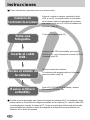 2
2
-
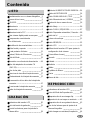 3
3
-
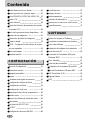 4
4
-
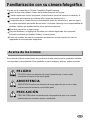 5
5
-
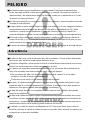 6
6
-
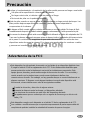 7
7
-
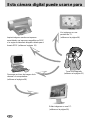 8
8
-
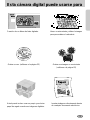 9
9
-
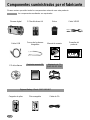 10
10
-
 11
11
-
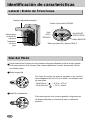 12
12
-
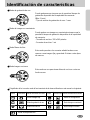 13
13
-
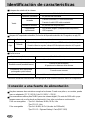 14
14
-
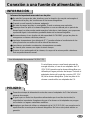 15
15
-
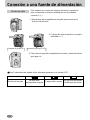 16
16
-
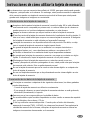 17
17
-
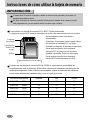 18
18
-
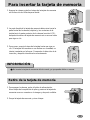 19
19
-
 20
20
-
 21
21
-
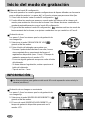 22
22
-
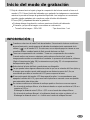 23
23
-
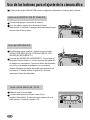 24
24
-
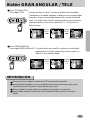 25
25
-
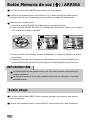 26
26
-
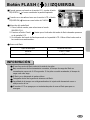 27
27
-
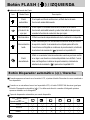 28
28
-
 29
29
-
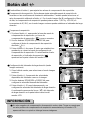 30
30
-
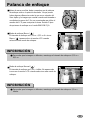 31
31
-
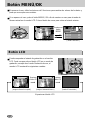 32
32
-
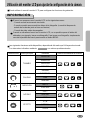 33
33
-
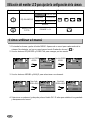 34
34
-
 35
35
-
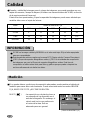 36
36
-
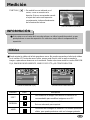 37
37
-
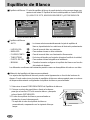 38
38
-
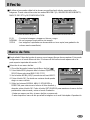 39
39
-
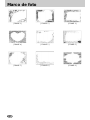 40
40
-
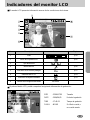 41
41
-
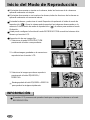 42
42
-
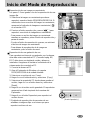 43
43
-
 44
44
-
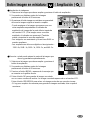 45
45
-
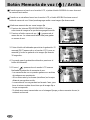 46
46
-
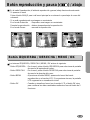 47
47
-
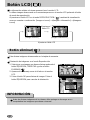 48
48
-
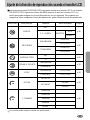 49
49
-
 50
50
-
 51
51
-
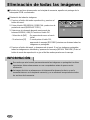 52
52
-
 53
53
-
 54
54
-
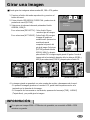 55
55
-
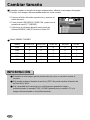 56
56
-
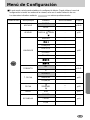 57
57
-
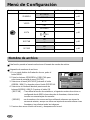 58
58
-
 59
59
-
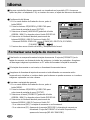 60
60
-
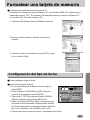 61
61
-
 62
62
-
 63
63
-
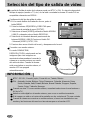 64
64
-
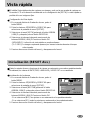 65
65
-
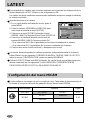 66
66
-
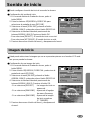 67
67
-
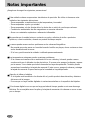 68
68
-
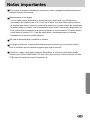 69
69
-
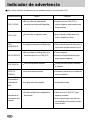 70
70
-
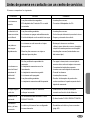 71
71
-
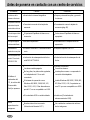 72
72
-
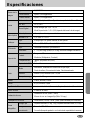 73
73
-
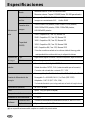 74
74
-
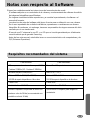 75
75
-
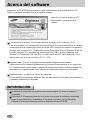 76
76
-
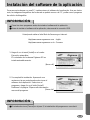 77
77
-
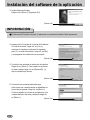 78
78
-
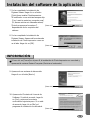 79
79
-
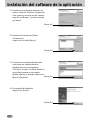 80
80
-
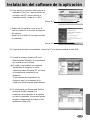 81
81
-
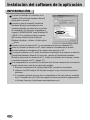 82
82
-
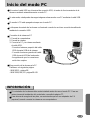 83
83
-
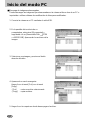 84
84
-
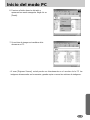 85
85
-
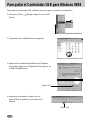 86
86
-
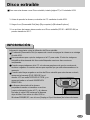 87
87
-
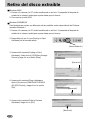 88
88
-
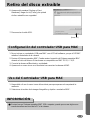 89
89
-
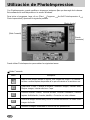 90
90
-
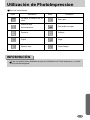 91
91
-
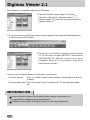 92
92
-
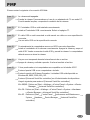 93
93
-
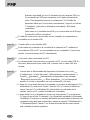 94
94
-
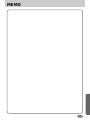 95
95
-
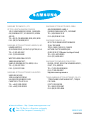 96
96
Samsung DIGITAL CAMERA 401 Manual de usuario
- Categoría
- Cámaras de deportes de acción
- Tipo
- Manual de usuario
- Este manual también es adecuado para